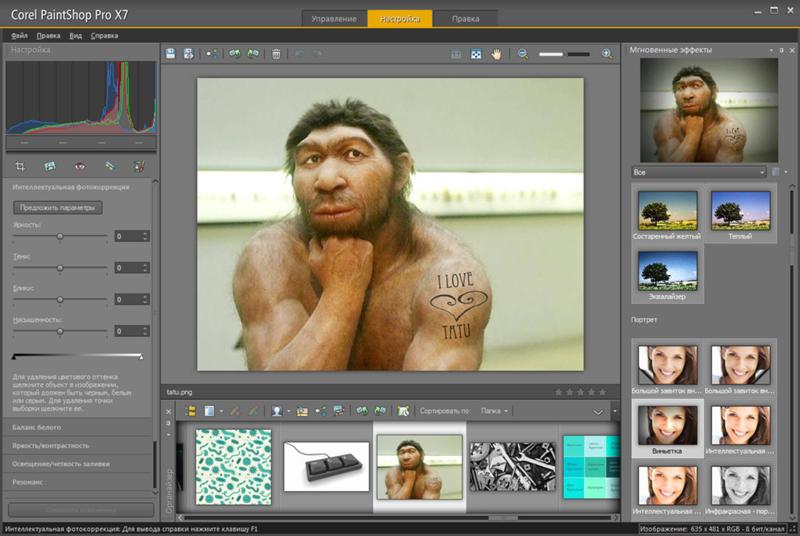Программы для Инстаграм: 30 самых лучших
Instagram является наилучшей платформой для тех, кто стремится поделиться своими фотографиями в Интернете. Но когда речь заходит о редактировании снимков, этот сервис, безусловно, лидером считаться не может.
♥ ПО ТЕМЕ: У кого больше всех подписчиков в Инстаграм – 40 самых популярных аккаунтов.
Программы для подготовки фото и видео в Instagram: ТОП 30
Instagram уже давно перерос рамки обычной площадки для размещения фотографий. Сегодня это глобальная социальная сеть, в которой продвигаются товары и услуги, ведутся живые трансляции и активное общение. Это накладывает повышенное требование к размещаемому контенту.
Далеко не все могут себе позволить выложить в Instagram фотографию в качестве «как есть». Желая добиться нужного результата, снимки лучше все же предварительно обработать.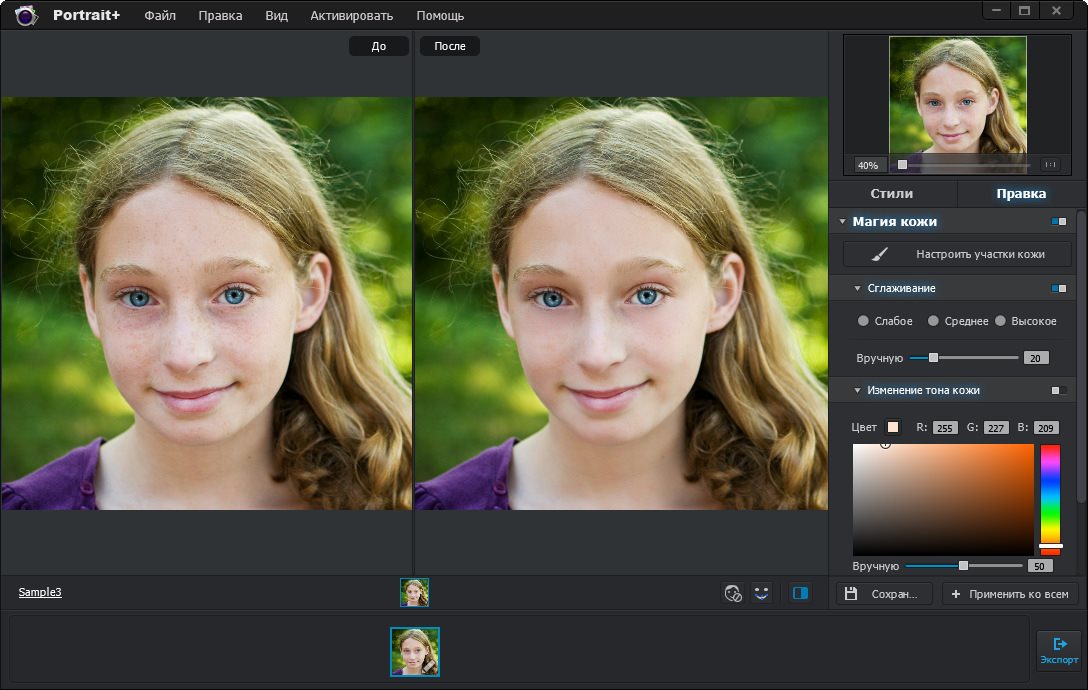
Ниже приводим список простых, но эффективных приложений, которые могут пригодиться активному пользователю Инстаграм.
♥ ПО ТЕМЕ: Макс Асабин – настоящий «бог фотошопа».
Программы для базовой обработки фото перед публикацией в Инстаграм
Snapseed
Разработчиком этого приложения выступила сама компания Google. Программа получила более 20 инструментов для работы со снимками, а также целую группу довольно качественных фильтров. Таким образом пользователь получает довольно мощный мобильный инструмент, позволяющий работать даже с мелкими деталями фотографий.
Основным преимуществом Snapseed являются его инструменты для выборки и редактирования кистью. Они позволяют менять определенные разделы в вашей фотографии, а не просто применять новые настройки сразу ко всему снимку. Иными словами, в случае переэкспонирования конкретного объекта можно изменить только его, а яркость и экспозицию для остальной части снимка оставить без изменения.
Иными словами, в случае переэкспонирования конкретного объекта можно изменить только его, а яркость и экспозицию для остальной части снимка оставить без изменения.
Snapseed включает в себя разнообразные фильтры и другие дополнительные инструменты.
После окончания работы над своим изображением его можно экспортировать или поделиться им в своей ленте в Instagram. Во втором случае откроется приложение, которое и позволит опубликовать фотографию в выбранной платформе.
Загрузить: Snapseed (Android), Snapseed (iOS)
♥ ПО ТЕМЕ: 20 экстремальных селфи (фото и видео) Instagram в местах, где легко расстаться с жизнью.
VSCO
Сам редактор является простым, но пользоваться им очень приятно, благодаря стильному и легкому интерфейсу. Присутствуют основные функции обработки фотографий, в режиме Discover можно посмотреть публикации других пользователей, а главный козырь VSCO – отличные фильтры.
VSCO умеет отправлять результаты прямо в Instagram. Но самое главное – существование у приложения собственной платформы для обмена фотографиями. Это делает его одной из альтернатив Instagram для любителей фотографировать смартфоном.
Среди собственных инструментов VSCO можно выделить множество фильтров и инструментов настройки. Приложение позволяет сохранять предопределенные настройки, если имеется определенный алгоритм действий, которые можно применить ко всем своим изображениям.
После окончания редактирования изображения его можно опубликовать на платформе VSCO. Однако также есть возможность поделиться картинкой и на других ресурсах, в том числе и отправить в Instagram.
Основным недостатком VSCO является необходимость создания учетной записи для пользования приложением. Это может помешать пользователям, которым требуется конфиденциальность и тем, кто не хочет связывать сторонние учетные записи со своей электронной почтой.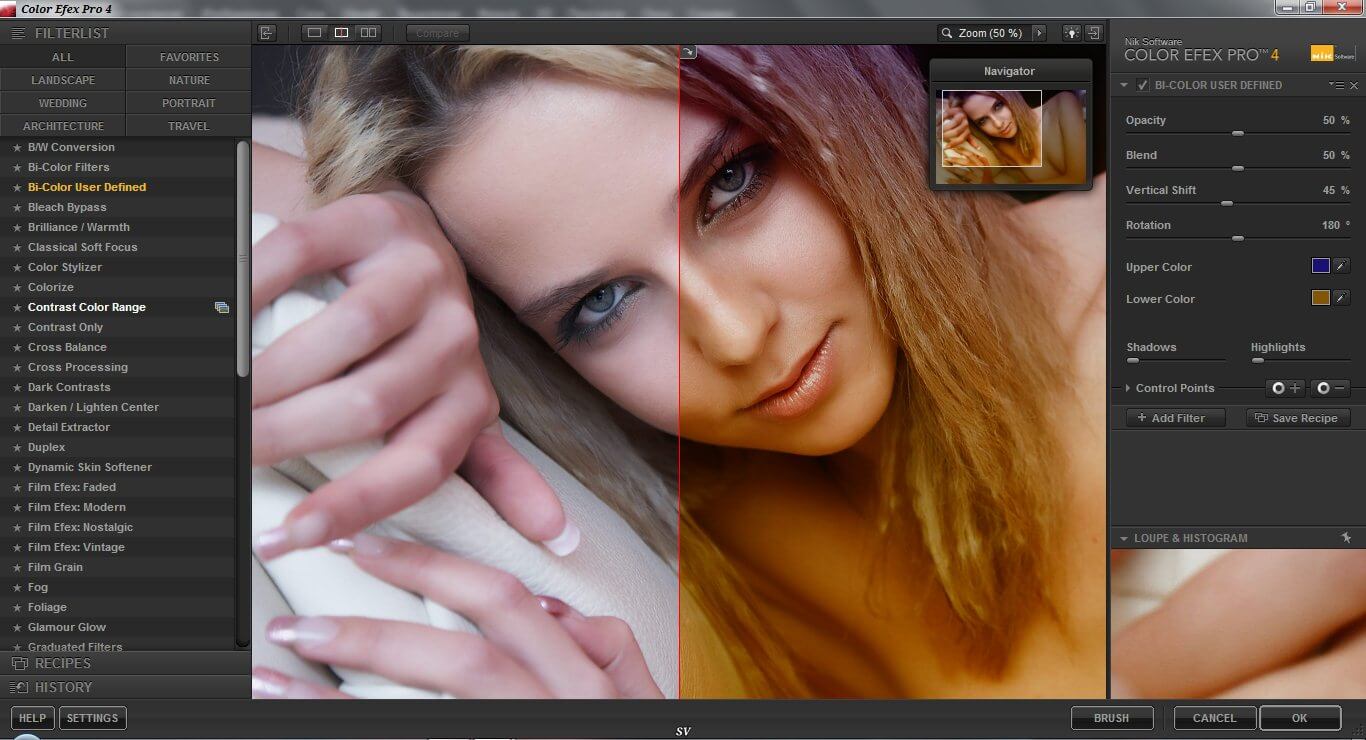
Загрузить: VSCO: Редактор фото и видео (Android), VSCO: Редактор фото и видео (iOS).
♥ ПО ТЕМЕ: Уведомления в Instagram: как правильно настраивать (включать / отключать), чтобы сохранить батарею и нервы.
Adobe Photoshop Express
Профессиональные приложения не собираются терять часть нового рынка. Знаменитый Photoshop тоже получил мобильный вариант. Но с оригинальной версией у этого приложения общего немного, отличия кроются не только в дизайне, но и в возможностях. Слово Express явно намекает на то, что программа предназначена для быстрого и несложного редактирования фотографий. А править снимки в Photoshop Express очень просто – после выбора шаблонов надо лишь подвигать нужные ползунки, а изменения программа применит автоматически.
Photoshop Express обладает впечатляющим набором инструментов для редактирования фотографий, включая фильтры, улучшения и создание коллажей.
По большей части функционал программы бесплатный, но есть некоторые премиальные функции. А для использования приложения Photoshop Express придется войти в него с помощью учетной записи Google, Facebook или Adobe.
Одной из относительно уникальных функций приложения является возможность выбора размера экспорта отредактированного изображения. Это дает гибкость в выборе качества и разрешения конечного результата.
Загрузить: Photoshop Express-Фоторедактор (Android), Adobe Photoshop Express: редактор фото и коллажей (iOS)
♥ ПО ТЕМЕ: Как правильно снимать групповые фотографии на iPhone – советы от профессионалов.
Adobe Lightroom
Эта программа тоже представляет собой не менее мощный редактор, чьей основной задачей является правка выбранных областей картинки.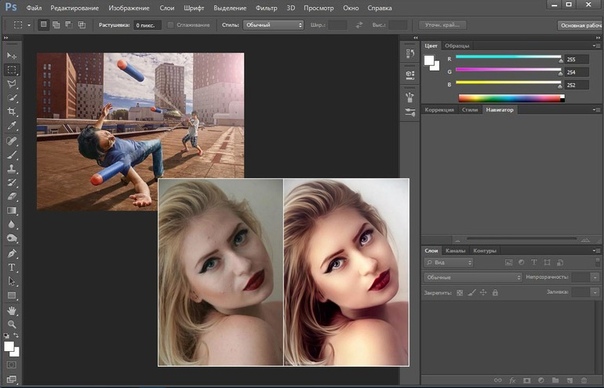 Но даже мобильный Lightroom получил возможность тонко настраивать цвета, свет, перспективу и другие параметры. В приложении можно создать оптимальные для пользователя профили и применять их затем к другим снимкам. Но все же полный свой функционал Adobe Lightroom раскрывает в рамках платной подписки.
Но даже мобильный Lightroom получил возможность тонко настраивать цвета, свет, перспективу и другие параметры. В приложении можно создать оптимальные для пользователя профили и применять их затем к другим снимкам. Но все же полный свой функционал Adobe Lightroom раскрывает в рамках платной подписки.
Загрузить: Adobe Lightroom – Фоторедактор (Android), Adobe Lightroom – Фоторедактор (iOS).
♥ ПО ТЕМЕ: Как правильно фотографировать на iPhone сверху вниз (например, бумажные документы).
PicsArt
Этот редактор отлично подходит для ретуширования снимков, но в нем имеются и весьма удобные возможности создания коллажей и слайд-шоу. Есть целый и немалый набор украшений для картинок: начиная с рамок и текста, заканчивая масками и эффектами.
Загрузить: PicsArt фото и видео редактор (Android), PicsArt: Фото и видео редактор, создатель коллажей (iOS).
♥ ПО ТЕМЕ: Синяя галочка в Инстаграм: как получить статус проверенного аккаунта в Instagram.

Pixlr
Pixlr объединяет в себе функции многих других приложений для редактирования фотографий. Теперь все это можно найти в одном редакторе, который позволяет делиться результатами в Instagram. Пользователь может создавать коллажи и использовать интересные фильтры, а также такие любопытные инструменты, как наклейки и рамки. Еще одна отличная особенность Pixlr – функция наложения и двойной экспозиции.
Приложение включает в себя и традиционные инструменты, такие, как сглаживание, корректировки, автокоррекция, повышение резкости и многое другое. Это очень надежное приложение для редактирования изображений, в котором есть даже функции редактирования кисти, такие, как Snapseed. Конечно, возможности настройки в данном случае ограниченные.
После завершения работы над изображением, Pixlr предлагает ряд вариантов его экспорта, в том числе и публикацию в Instagram.
Еще одним преимуществом Pixlr является наличие веб-сайта, который дает возможность редактировать фотографии прямо на вашем компьютере.![]()
Скачать: Pixlr для Android | iOS (бесплатно)
♥ ПО ТЕМЕ: 20 функций камеры iPhone, которые должен знать каждый владелец смартфона Apple.
A Color Story
Color Story обладает множеством инструментов, в том числе фильтрами и опциями работы с фотографиями. Многие из них доступы и бесплатно, но приложение для редактирования фотографий включает в себя и ряд платных фильтров.
Color Story дает возможность создавать подписи и планировать напоминание для публикации изображения в Instagram, как это делают другие планировщики: Buffer и Crowdfire. Есть возможность привязать приложение Instagram прямо к Color Story с помощью своего логина в этой сети.
Такая сложная интеграция означает, что приложение Color Story действительно соответствует концепции фоторедактора для Instagram. А при публикации изображений, программа копирует подпись в буфер обмена, открывая при этом приложение Instagram.
Загрузить : A Color Story для Android | iOS
♥ ПО ТЕМЕ: Что такое HDR, Авто HDR и Smart HDR в камере iPhone, нужно ли включать, и как это влияет на качество фото.
Программы для специальной обработки и эффектов на фото перед публикацией в Инстаграм
Photoleap
Функционал программы дает возможность не просто улучшать качественно снимки, а делать их высокохудожественными. Это приложение умеет комбинировать фотографии, а оригинальные эффекты и фильтры формируют нужную стилистику фотографии.
Загрузить: Photoleap (iOS)
♥ ПО ТЕМЕ: Как автоматически улучшить качество фото на iPhone и iPad.
Union
Главной «фишкой» этого приложения тоже является превращение нескольких снимков в один. С этой задачей оно справляется не хуже конкурентов. С помощью эффектом мультиэкспозиции удается получить эффектные или просто смешные фотографии.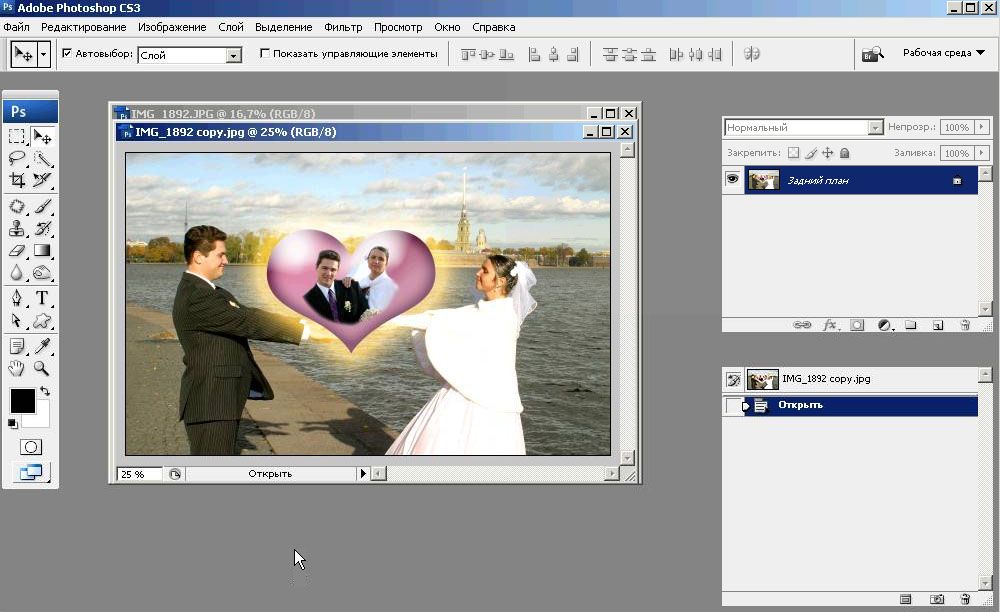
Загрузить: Union — Combine & Edit Photos (iOS).
♥ ПО ТЕМЕ: Ошибки начинающих фотографов, или как правильно фотографировать.
TouchRetouch
Часто в приложении оказываются ненужные элементы: провода, столбы, мусор. Да и с лица те же прыщи, родинки или морщины хочется убрать. Поможет с проблемой как раз TouchRetouch, которая интеллектуально удаляет выделенные на фотографии элементы.
Загрузить: TouchRetouch (iOS), TouchRetouch (Android).
♥ ПО ТЕМЕ: ProRAW в камере iPhone 12 Pro: что это, как включить, пользоваться + примеры фото.
Canva (коллажи, шрифты, логотипы)
В этом приложении собрано немало оригинальных шаблонов, которые помогут создать истории и оформить посты. Можно выбрать любой из них и опубликовать подготовленный результат. Есть возможность использования встроенного редактора публикаций, в котором предлагается использовать шрифты, иконки и другие элементы из фирменной библиотеки.
Загрузить: Canva: дизайн и видео коллаж (iOS), Canva: создать логотип, текст на фото,видео коллаж (Android)
♥ ПО ТЕМЕ: Как сохранить черновик редактируемого фото с эффектами в Instagram на iPhone.
Motionleap (создание анимации)
Сделать анимацию определенных частей на фото поможет это приложение. Оно способно заставить двигаться в кадре облака, воду, дым и другие объекты. Имеющиеся в распоряжении 3D-эффекты сделают снимки более объемными и эффектными.
Загрузить: Motionleap от Lightricks (iOS), Motionleap от Lightricks (Android).
♥ ПО ТЕМЕ: Как вывести фото или видео с iPhone или iPad на телевизор – 4 способа.
Color Accent (изменение определенных цветов на фото на черно-белые)
Программа позволяет делать фотографии эффектными, меняя определенные цвета на черно-белые. После загрузки фотографии пользователю предлагается выбрать те элементы, на которых планируется сделать акцент. Это может быть одежда, черты лица, предметы интерьера. Остальная же часть фотографии будет превращена в черно-белый фон. Но можно движением пальца, как волшебной кисточкой, вернуть цвет требуемым произвольным местам. В Color Accent есть возможно изменить еще и интенсивность цвета.
После загрузки фотографии пользователю предлагается выбрать те элементы, на которых планируется сделать акцент. Это может быть одежда, черты лица, предметы интерьера. Остальная же часть фотографии будет превращена в черно-белый фон. Но можно движением пальца, как волшебной кисточкой, вернуть цвет требуемым произвольным местам. В Color Accent есть возможно изменить еще и интенсивность цвета.
Загрузить: Color Accent (iOS)
♥ ПО ТЕМЕ: Как выпрямлять объекты и исправлять перспективу на фото в iPhone и iPad.
DMD Clone (клонирование объектов)
Неизменно привлекают к себе внимание фотографии, на которых некий объект (чаще всего – человек) изображен в различных положениях. Навскидку создание такого эффекта кажется сложным. На самом деле эту задачу решает простое приложение. От пользователя надо лишь сфотографировать человека или объект в разных положениях, а DMD Clone уже наложит все на общий фон. При этом программа еще и стабилизирует картинки, исправляя возможное дрожание фона.
При этом программа еще и стабилизирует картинки, исправляя возможное дрожание фона.
Загрузить: DMD Clone (iOS)
♥ ПО ТЕМЕ: Насколько лет я выгляжу, или как узнать возраст по фото.
Levitagram (эффект полета)
К сожалению, летать человек не умеет, но никто не мешает создавать этот эффект на фотографиях. Создатели этого приложения используют простой принцип – склейке подвергаются два снимка, сделанных из одной точки. Один из них – полная фотография, а второй – фон без объектов. После склейки путем работы со слоями можно стереть из первого снимка все лишнее. А если убрать под человеком опору, то может показаться, что он летает. А дальше дело за вашим творчеством – что и как вы хотите показать в полете.
Загрузить: Levitagram (iOS)
♥ ПО ТЕМЕ: Ад для перфекциониста: 50 фото, разрушающих гармонию.
Kirakira+ (добавляет блеск)
Программа добавит анимацию сверкающего блеска на различные объекты в кадре при съемке видео (работает и с фото).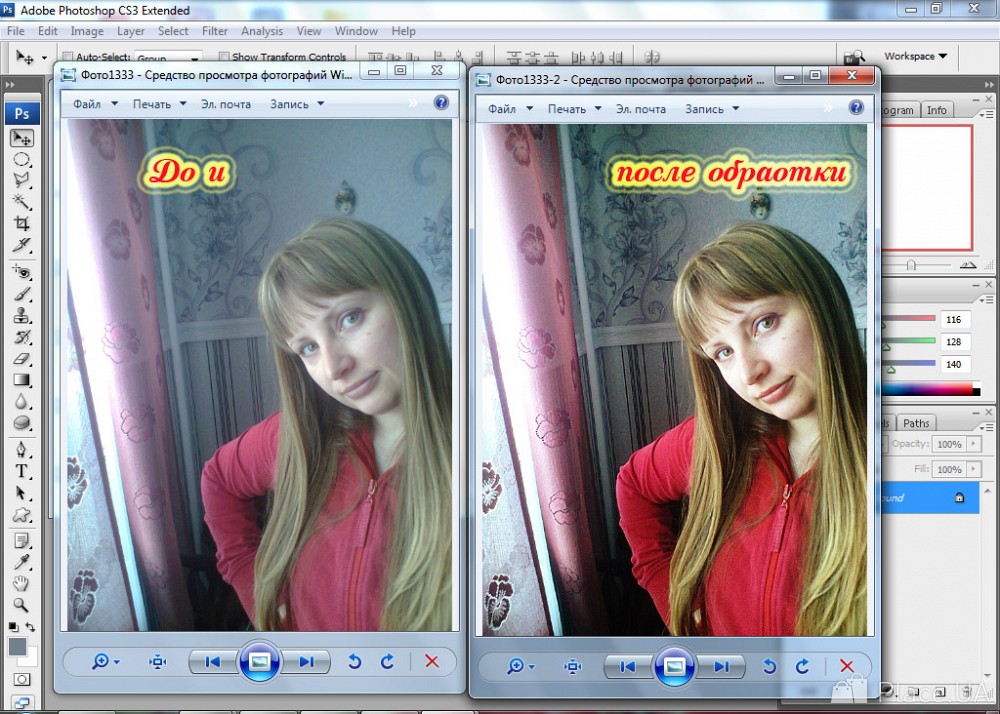 Kirakira+ автоматически определяет и «подсвечивает» важные элементы – украшения, фрагменты макияжа, блестящие вещи и аксессуары.
Kirakira+ автоматически определяет и «подсвечивает» важные элементы – украшения, фрагменты макияжа, блестящие вещи и аксессуары.
Загрузить: Kirakira+ (iOS)
♥ ПО ТЕМЕ: Как управлять камерой iPhone (фото и видео) с часов Apple Watch: обзор всех возможностей.
Slow Shutter Cam (длинная выдержка / эффект шлейфа)
Благодаря этому приложению можно управлять выдержкой объектива iPhone, например, для получения фото с эффектом шлейфа. Это может быть очень полезным при фотографировании водопадов, фейерверков, потока автомобилей и других движущихся объектов.
Здесь же необходимо отметить, что пользователи iPhone могут воспользоваться практически тем же инструментом совершенно бесплатно при помощи эффекта Длинная выдержка в Live Photos.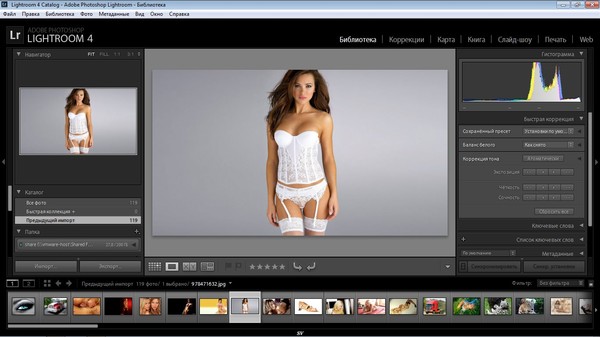 Об этом мы подробно рассказывали в этом материале.
Об этом мы подробно рассказывали в этом материале.
Загрузить: Slow Shutter Cam (iOS)
♥ ПО ТЕМЕ: Как поставить дату и время на фото в iPhone.
PhotoRoom (удаление / изменение фона)
С помощью этого приложения наглядно демонстрируются возросшие возможности программной обработки фотографий. Часто людям требуется удалить на фотографии фон, оставив лишь один объект. С помощью инструмента «Ластик» эта задача решаема. Но работа требуется кропотливая, да и что делать, если таких фотографий много? PhotoRoom использует алгоритмы машинного обучения для выявления объектов на фотографии. Для этого предлагается использовать шаблон, а также различные эффекты и фильтры. С их помощью пользователь получает возможность формировать собственную композицию.
Загрузить: PhotoRoom (iOS)
♥ ПО ТЕМЕ: Как поменять пол в Snapchat на фото и видео.
Попробуйте – очень смешно.
Brushstroke (превращение фото в картину)
Программа является мощным инструментом, при помощи которого можно легко превратить любое фото в шедевр изобразительного искусства.
Загрузить: Brushstroke (iOS)
♥ ПО ТЕМЕ: Что такое «золотой час» при съемке фото, или в какое время суток лучше фотографировать на улице.
Программы для ретуши и виртуального изменения объектов на фото и видео в Инстаграм перед публикацией
Facetune
В современной мобильной фотографии селфи является важнейшей частью. Любителям такого жанра наверняка понадобится инструмент для обработки снимков. И Facetune выглядит чуть ли не лучшим вариантом. С помощью этой программы можно отбелить зубы, вычистить кожу и сделать более яркими глаза. Приложение поможет перевыставить свет, а также изменить фон и применить фильтры.
Загрузить: Facetune2 от Lightricks (iOS), Facetune2 — Фоторедактор селфи, ретушь и фильтры (Android)
♥ ПО ТЕМЕ: 30 самых знаменитых фейковых фото, в которые вы могли поверить.

B612
Основная функция программы — коррекция лица в реальном времени. Разработчики предлагают множество различных шаблонов, которые можно примерить на свое лицо. Кроме того, B612 позволяет автоматически улучшать снимки пользователя, улучшая фигуру, избавляясь от дефектов кожи, складок, морщин и т.д.
Загрузить: B612 (iOS), B612 (Android)
♥ ПО ТЕМЕ: Близкие друзья в Instagram, или как создать закрытую группу избранных контактов?
Bestie
Простая программа, которая способна распознавать лица и осуществлять интеллектуальную ретушь: автоматически разглаживать и освежать кожу лица, а также устранять акне, прыщи, изъяны и морщины одним нажатием. Кроме того, при помощи Bestie можно изменять форму лица и носа.
Загрузить: Bestie (iOS)
♥ ПО ТЕМЕ: Как в Instagram отправлять голосовые сообщения.

FaceApp
В программе можно состарить или же омолодить объект изменения и даже изменить ему пол. Для редактирования фотографии FaceApp использует ставшие популярными нейронные сети.
Загрузить: FaceApp (iOS)
С более подробным обзором программ для коррекции внешности, в том числе для изменения формы лица и фигуры, волос, ногтей, глаз, возраста и т.д., вы можете ознакомиться здесь.
♥ ПО ТЕМЕ: В каком смартфоне самая лучшая камера в 2021 году – Топ 15.
Программы для обработки и монтажа видео перед публикацией в Инстаграм
Clips
Компания Apple предлагает компактный видеоредактор, с помощью которого можно будет создать короткие клипы. Приложение позволяет сочетать куски видео с титрами, снимками, анимационными стикерами и накладывать музыку.
Загрузить: Clips (iOS)
♥ ПО ТЕМЕ: Самые дорогие картины мира и почему они столько стоят: ТОП-50.

InShot
Это приложение одинаково хорошо справляется как с монтажом видео, так и с редактированием фотографий. Плюсом InShot является удобный инструмент сохранения роликов непосредственно для Instagram. Для этого предлагается ряд шаблонов с наилучшим соотношением сторон для Stories и для постов. Это дает гарантию, что экспортированное из редактора видео в любой публикации будет смотреть наилучшим образом.
Загрузить: InShot — Видео редактор и фото (iOS), Видео редактор и фото Музыка – InShot (Android)
♥ ПО ТЕМЕ: 50 примеров плохого дизайна.
Videoleap
В этом оригинальном редакторе особенно ценной выглядит возможность смешивать визуальные элементы. Например, можно нанести на разные слои ролики и снимки, а в нужный момент наложить их друг на друга. Такой продвинутый видеоколлаж читатели оценят.
Загрузить: Videoleap Монтаж Видео (iOS).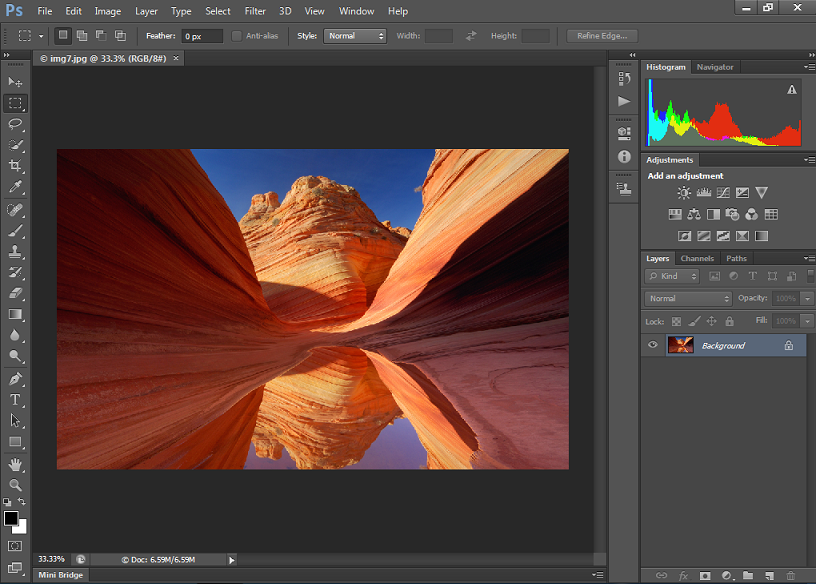
♥ ПО ТЕМЕ: На этой картинке 16 кругов, вы их видите?
Quik
Компания GoPro занимается выпуском не только камер, но и программными продуктами для обработки снимаемых динамичных роликов. В Quick требуется добавить фотографии или видео и задать для них шаблон обработки. Программа сама создаст ролик, в который при необходимости можно внести и правки. Готовый результат можно разместить в социальных сетях непосредственно из редактора.
Загрузить: Редактор Quik от GoPro (iOS), Редактор Quik от GoPro — видео из фото и музыки (Android).
♥ ПО ТЕМЕ: Как правильно произносить Xiaomi на русском и что обозначает это слово.
Splice
Этот видеоредактор уже можно назвать относительно продвинутым, по крайней мере он позволяет заниматься более сложным монтажом. Программа может регулировать скорость воспроизведения ролика, обрезать его и менять местами фрагменты. Компоновка доступна и для фотографий. В Splice работает цветокоррекция и наносятся эффекты.
Компоновка доступна и для фотографий. В Splice работает цветокоррекция и наносятся эффекты.
Загрузить: Splice — Видео редактор и фото (iOS).
♥ ПО ТЕМЕ: Рон Уэйн – третий сооснователь Apple, отказавшийся от компании через 12 дней за… 800 долларов.
Другие полезные программы
FolowMeter (аналитика)
Если автор ставит перед собой амбициозные цели по собственному продвижению в Instagram, то с помощью FolowMeter можно будет проанализировать свою аудиторию. Программа покажет, кто от вас отписался, кто чаще всего комментирует ваши записи, а кто не стал подписчиком в ответ. Информации для изучения будет немало.
Загрузить: FollowMeter for Instagram (iOS), FollowMeter — Unfollowers Analytics for Instagram (Android)
♥ ПО ТЕМЕ: Ад для перфекциониста: 50 фото, разрушающих гармонию.
Preview (планирование публикаций и аналитика)
Если оформить свою ленту фотографий в едином стиле, то это явно выделит вас среди прочих авторов.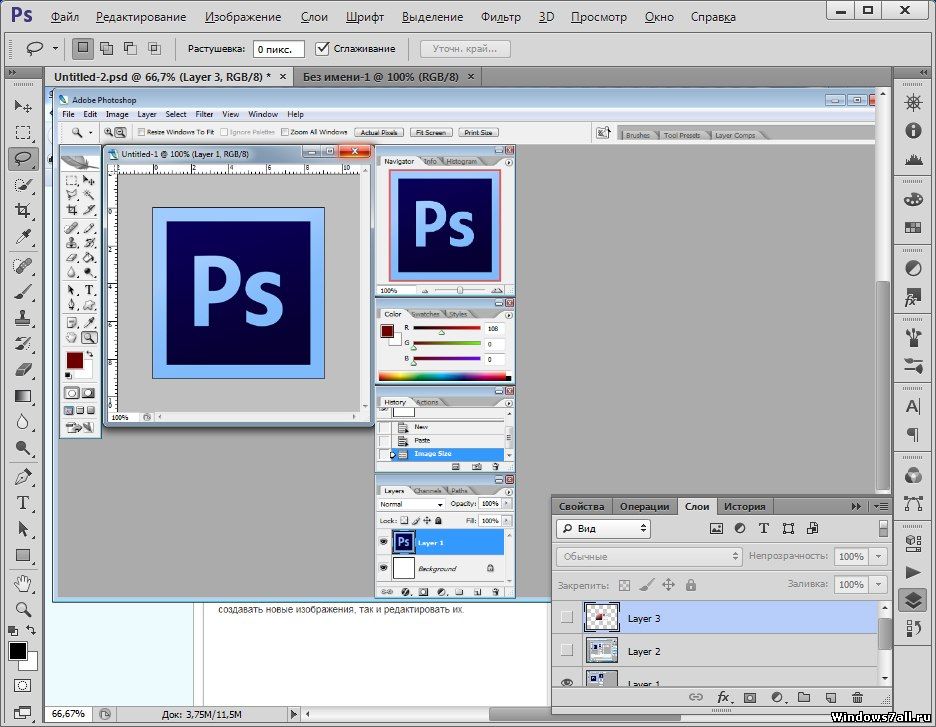 Но работа над таким оформлением – непростая задача. Как будет выглядеть новый снимок на фоне других? С помощью Preview как раз и можно узнать, как запланированные посты будут смотреться рядом с уже опубликованными. В идеале композиции и цвета должны сочетаться, это и стоит проверять. Программа понравится тем, кто ищет во всём визуальную гармонию.
Но работа над таким оформлением – непростая задача. Как будет выглядеть новый снимок на фоне других? С помощью Preview как раз и можно узнать, как запланированные посты будут смотреться рядом с уже опубликованными. В идеале композиции и цвета должны сочетаться, это и стоит проверять. Программа понравится тем, кто ищет во всём визуальную гармонию.
Загрузить: Preview: Planner for Instagram (iOS)
♥ ПО ТЕМЕ: Сколько ГБ памяти может запомнить человеческий мозг.
Фотосканер
И если одни авторы привлекают постоянным появлением все новых и новых фотографий, то другие пробуждают интерес публикацией своих старых снимков. Ностальгия знакома каждому. А для оцифровки старых аналоговых фотографий как раз и поможет приложение «Фотосканер» от Google. С его помощью ваш смартфон превратится в компактный сканер, который создаст копии старых снимков. Естественно, качество результата напрямую зависит от возможностей камеры.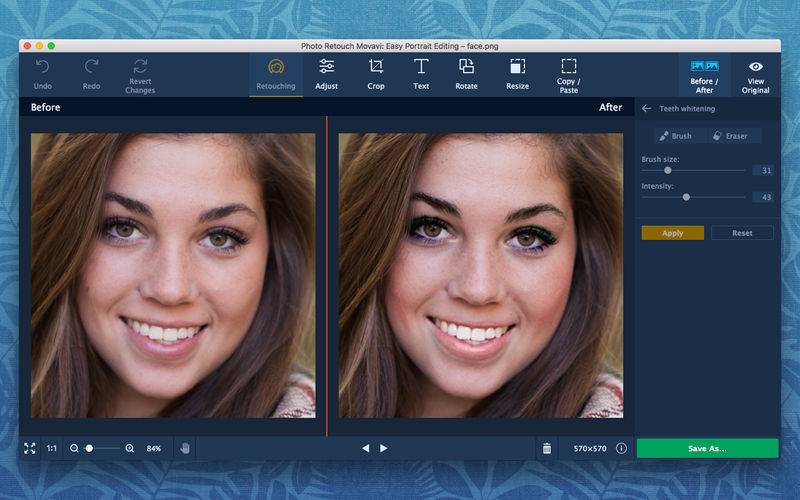
Загрузить: Фотосканер от Google Фото (iOS), Фотосканер от Google Фото (Android)
Смотрите также:
Какой фотошоп лучше выбрать: самые удобные программы
Такой разный Adobe Photoshop
Фоторедактор Adobe Photoshop известен не только профессионалам, но даже людям весьма далёким от искусства обработки фотографии. Поэтому, начиная свой путь ретушёра, многие пользователи первым делом обращаются именно к этой программе. Однако при ближайшем знакомстве оказывается, что версий Фотошопа достаточно много, причём отличия между ними весьма существенные. Как же в них разобраться начинающему? Из статьи вы узнаете, какой Фотошоп лучше скачать и чем его можно заменить при необходимости.
Версии фотошопа
Adobe Photoshop предлагает широкий инструментарий, чтобы обработать портрет или пейзаж. Его будет достаточно даже для мастеровитых фотографов и ретушёров, не говоря уже про непритязательных любителей.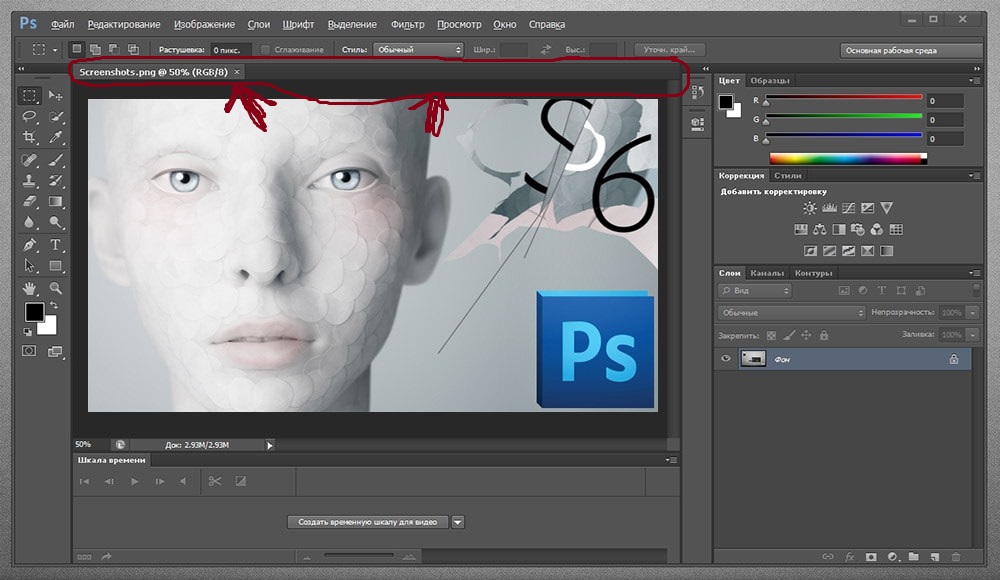 Фотошоп предлагает функции цветокоррекции, эффекты размытия, удаление различного рода дефектов, добавление текста и тому подобное.
Фотошоп предлагает функции цветокоррекции, эффекты размытия, удаление различного рода дефектов, добавление текста и тому подобное.
- Photoshop CC
- Photoshop CS версии
- Photoshop Online
Последняя и самая мощная версия программы. В ней представлен разнообразный инструментарий для профессиональной обработки. В CC появились возможности деформации перспективы, улучшенная «умная резкость», поддержка 3Dпечати и т.п. Однако Photoshop CC является одновременно и самой сложной разновидностью из-за обилия функций и недружелюбного интерфейса. Для новичков она вряд ли подходит.
Более интуитивно понятные, а значит, освоиться с ними будет проще. Инструментов здесь меньше, чем в CC, но софт также умеет корректировать изображение, быстро выделять нужные области и многое другое. Обладателям слабых ПК лучше остановить выбор на CS4 или даже CS3, остальным можно порекомендовать более продвинутые CS5 или CS6.
Браузерная версия популярного фоторедактора. Ощутимый недостаток состоит в возможности потерять проделанную работу, если случайно закрыть вкладку или если отключится интернет.
Ощутимый недостаток состоит в возможности потерять проделанную работу, если случайно закрыть вкладку или если отключится интернет.
Какой фотошоп лучше для начинающих?
Adobe Photoshop является наиболее профессиональной и популярной программой, однако она не всегда оказывается лучшим выбором. Во-первых, цена Фотошопа достаточно высока. Во-вторых, даже в облегчённых CS версиях интерфейс нельзя назвать простым. Начинающие и вовсе с трудом разберутся, что там к чему. Если вам просто хочется сделать свои снимки лучше, не тратя слишком много сил и времени, имеет смысл обратиться к другим программам.
ФотоМАСТЕР – настоящий подарок пользователям от российских разработчиков! Достойная альтернатива Фотошопу, которая смогла объединить в едином продукте богатый набор инструментов для качественной обработки фото и дружелюбный интерфейс. ФотоМАСТЕР предлагает гибкие настройки цвета, удобное кадрирование, различные инструменты для быстрой ретуши, стильные эффекты, преображающие фото.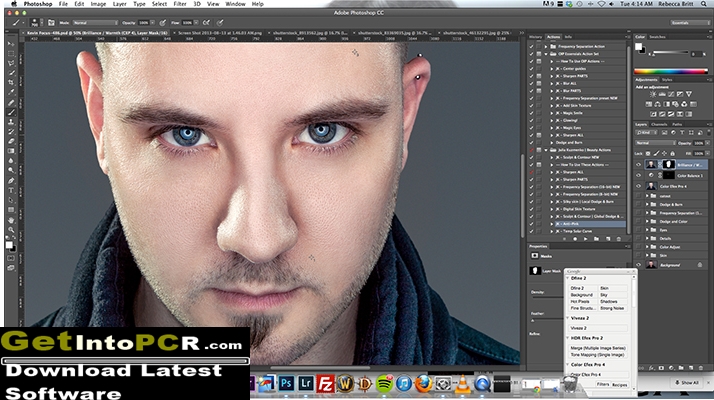
«ФотоМАСТЕР» позволит качественно выполнить цветокоррекцию, эффективно исправить ошибки композиции, удалить всевозможные дефекты, при этом не сталкиваясь с горой сложностей.
Что умеет «ФотоМАСТЕР»?
Давайте познакомимся с возможностями редактирования снимков, которые предлагает «ФотоМАСТЕР»:
1. Тонкая настройка изображения. Программа позволяет легко регулировать цвета, интенсивность освещения, тени, резкость и многое другое. Можно воспользоваться удобной функцией автокоррекции, чтобы программа сама подобрала оптимальные настройки, или выставлять значения вручную.
2. Работа с композицией. В программе есть функции кадрирования изображения, добавления эффекта пленочного зерна, коррекция искажений, затемнение или осветление краёв кадра.
3. Ретушь. Несколько инструментов для обработки фотографий. Восстанавливающая кисть для устранения мелких дефектов, штамп для более крупных областей, коррекция выбранных участков (позволяет «нанести» лёгкий макияж или поменять цвет волос, одежды), градиентный и радиальный фильтры.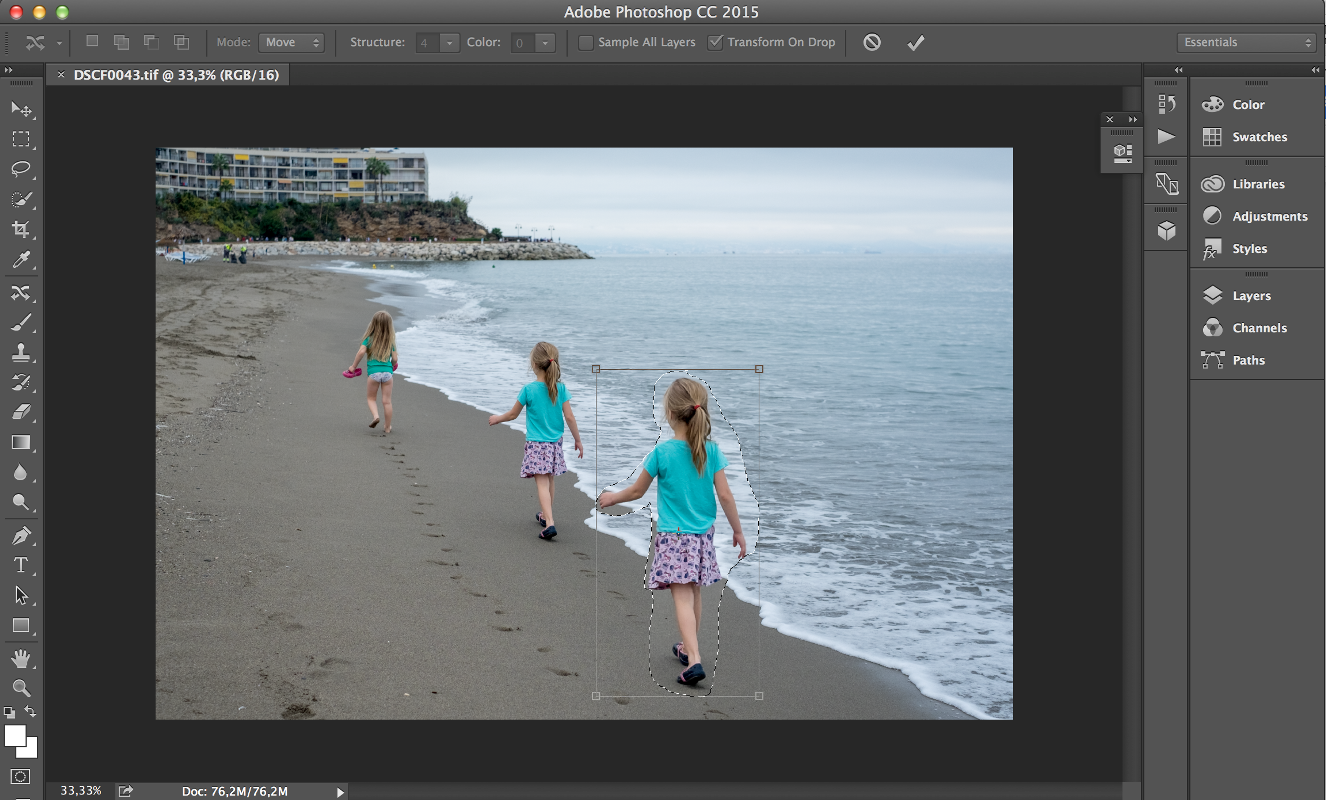
Программа также предлагает функцию «Идеальный портрет» для автоматической ретуши лица. С ней вы сможете в два клика выровнять кожу, сделать ярче губы, убрать блеск и в целом улучшить качество снимка!
4. Свыше трёх десятков готовых эффектов для моментального улучшения фотографии. Ретро стиль, «при свечах», туман, ванильный эффект – выбирайте, в каком варианте снимок будет смотреться более выигрышно.
5. Добавление надписей. Вы можете добавить текст к фотографии, используя десятки потрясающих готовых стилей.
Как видите, «ФотоМАСТЕР» позволяет добиться профессионального результата. Программа отлично подойдёт как для начинающих, так и для продвинутых пользователей, которым требуется простой, но многофункциональный инструмент для обработки снимков. Каждая фотография заслуживает шанса стать безупречной!
Подборка лучших фоторедакторов — альтернативы Photoshop | Приложения | Блог
Улучшить фото, добавить в него текст, сделать коллаж — обычно мы по привычке идем в Photoshop. Но помимо него есть куча других программ. Какими-то можно пользоваться онлайн для быстрых операций, другие устанавливаются на систему, но не требует большой мощности ПК. В этой подборке самые популярные альтернативы Photoshop.
Но помимо него есть куча других программ. Какими-то можно пользоваться онлайн для быстрых операций, другие устанавливаются на систему, но не требует большой мощности ПК. В этой подборке самые популярные альтернативы Photoshop.
Платные
PaintShop
В программе есть два интерфейса: «Основы» и «Полная версия». Пользователю доступны простые инструменты и набор для профи.
У PaintShop богатый функционал: работа со слоями, множество фильтров, градиенты, коррекция объектива, инструменты для рисования и работы с текстом. Также можно сразу публиковать обработанные снимки в Facebook и Flickr. PaintShop поддерживает форматы RAW и PSD. В этой программе есть интеграция с Adobe Photoshop. Вы можете использовать plugins и кисти из Photoshop.
Большой плюс — лицензия без ограничения по времени. В отличие от Photoshop, где лицензию приходится своевременно обновлять, в PaintShop вы один раз оплатите доступ и будете пользоваться всем инструментарием сколько угодно.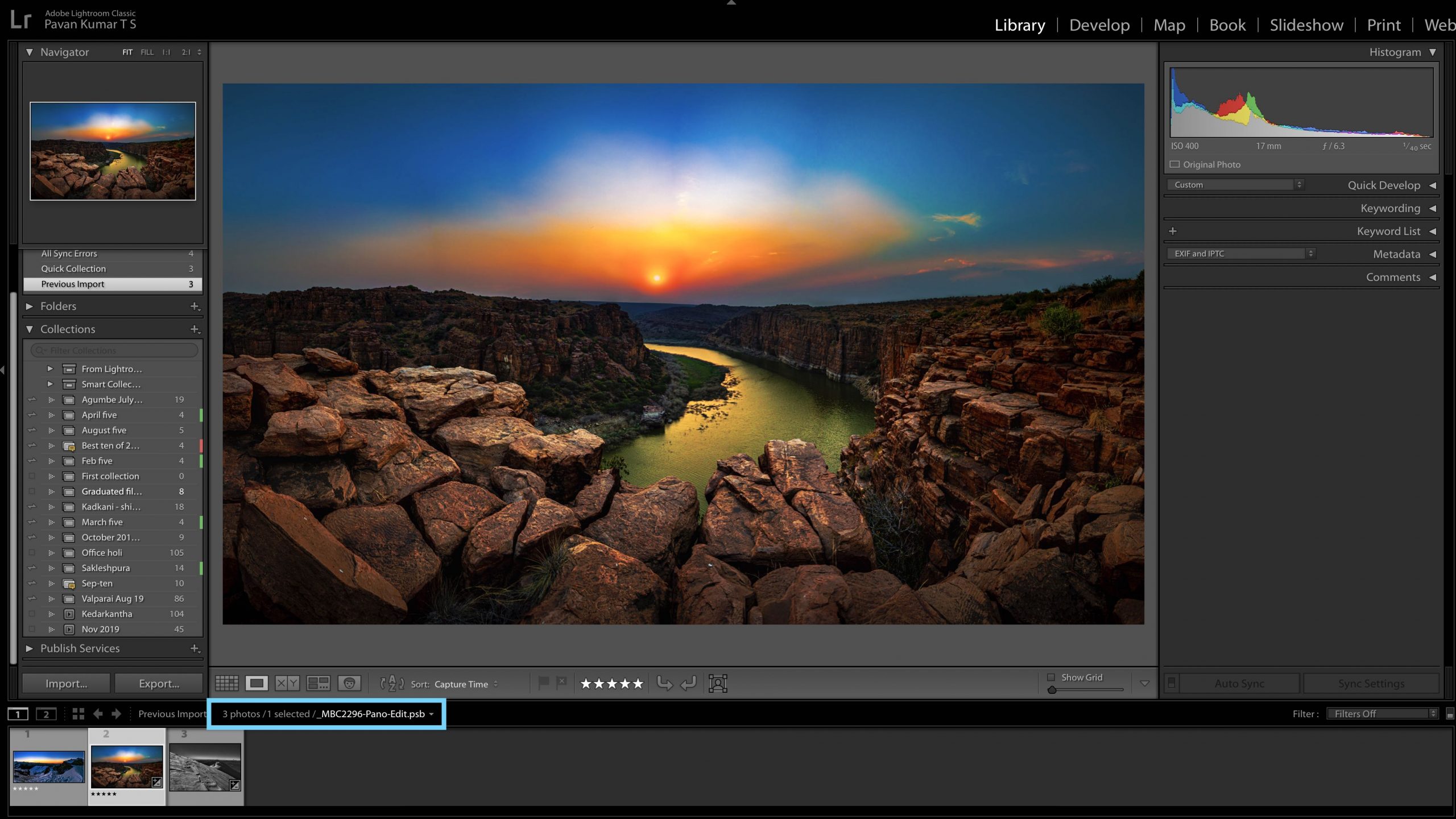
Из недостатков можно назвать несовершенную пока что работу со светом и тенью. Также программа предназначена только для Windows.
Сайт
Affinity Photo
Новичку интерфейс программы может показаться сложным. Зато программа отлично подойдёт для профессионала. У Affinity Photo широкий спектр возможностей: работа со слоями и кривыми, портретная ретушь, совмещение фотографий, настройки перспективы, большой выбор фильтров и профессиональная цветокоррекция. Работа с цветом — одна из сильнейших сторон Affinity Photo. Вы сможете не только управлять предоставленными программой цветами, но и импортировать палитры из других приложений. Affinity Photo также поддерживает форматы RAW и PSD.
В отличие от PaintShop программа работает не только на Windows, но и на Mac OS 10.9 и выше, а также iPad на iOS 12 и выше.
Из минусов: отсутствие автоматических инструментов. И дополнительная сложность для новичка — учебные материалы только на английском языке.
Сайт
Imerge PRO
Англоязычная программа с простым интерфейсом. Даже не зная языка, вы сможете интуитивно разобраться с функционалом. Кстати, по сравнению с предыдущими программами, он не такой уж и большой. Отсутствуют многие функций, в числе которых Camera Raw. Программа не подходит для графического дизайна, но полюбилась многим фотографам. Она позволяет легко убрать фон и дает возможность вернуться к любому слою и откорректировать его. Подходит для платформ Windows и macOS.
Сайт
Бесплатные
Gimp
Самый популярный бесплатный аналог Photoshop с очень схожим набором инструментов. В Gimp можно рисовать,использовать слои, ретушировать фото и создавать коллажи. Программа позволяет работать с растровыми изображениями и GIF-анимациями.
Созданные эффекты и фильтры вы можете сохранять в виде пресетов. Это готовый шаблон настроек цветокоррекции фотографии. Gimp отлично подойдет как для графического дизайна, так и для обработки фотографий.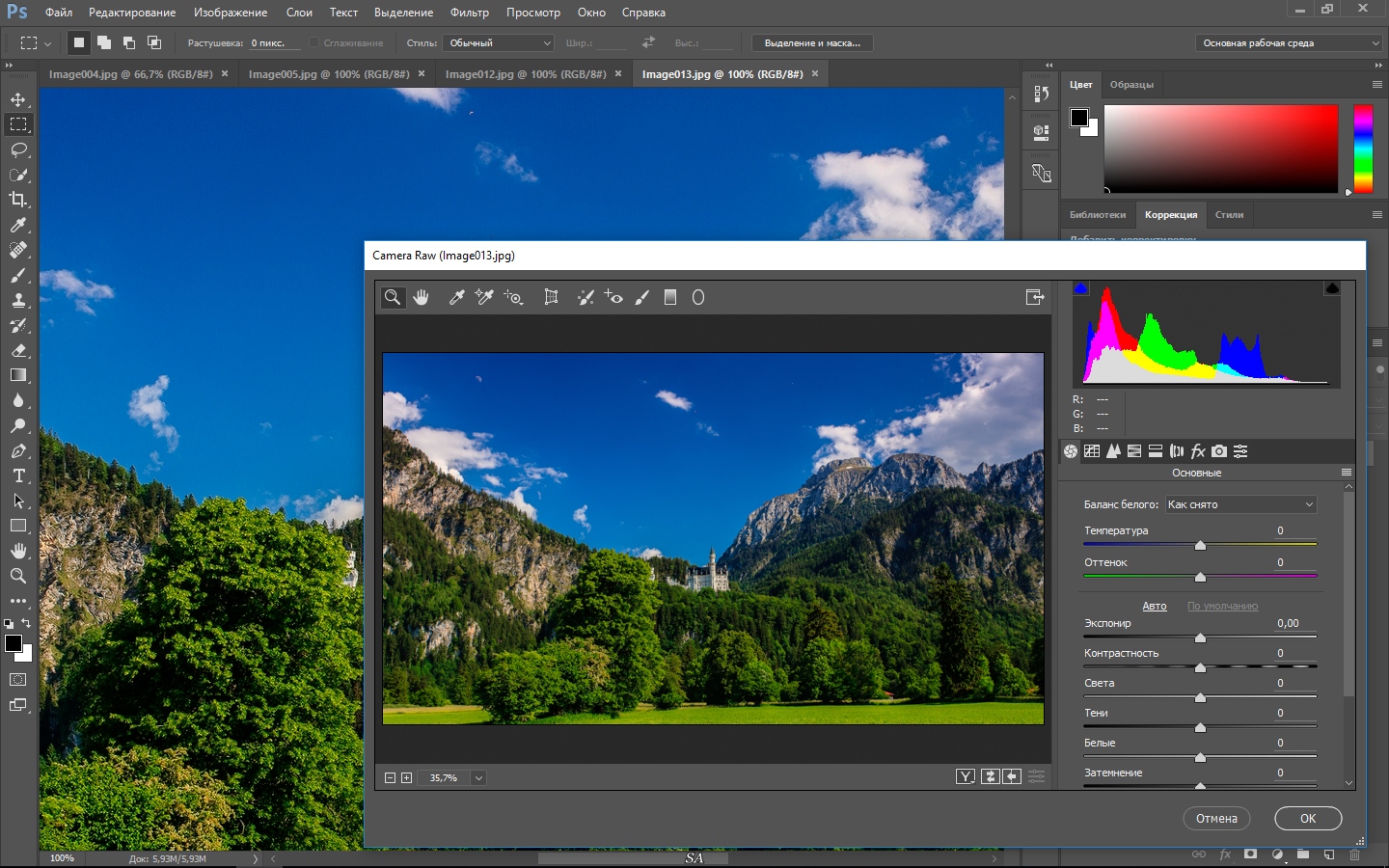 Программа поддерживает различные форматы, такие как JPEG, PNG, PNM. И более редкие: XPM, TIFF, TGA, MPEG, PCX, BMP, XPM, а также PDF и GIF.
Программа поддерживает различные форматы, такие как JPEG, PNG, PNM. И более редкие: XPM, TIFF, TGA, MPEG, PCX, BMP, XPM, а также PDF и GIF.
Имеется русскоязычный интерфейс. Подходит для работы в Windows 7, 8, 10; Mac OS 10.9 и выше; GNU/Linux.
Сайт
Paint.net
Графический редактор для Windows. В отличие от встроенного Paint, умеет работать со слоями и свойства инструментов усовершенствованы. Каждый слой можно корректировать отдельно и менять их очередность.
Конечно, функций в Paint.net намного меньше, чем в Photoshop. Но их может быть достаточно для выполнения простых задач. Программа проста в использовании и подойдет для новичков, которые не нуждаются в сложном инструментарии.
Сайт
Pixlr X
Относительно новая программа с постоянно развивающимся функционалом. Имеет простой интерфейс на основе значков. Удобное приложение для браузера, при использовании не виснет.
Широкий выбор инструментов для обрезки фото: формы, лассо, перетаскивание.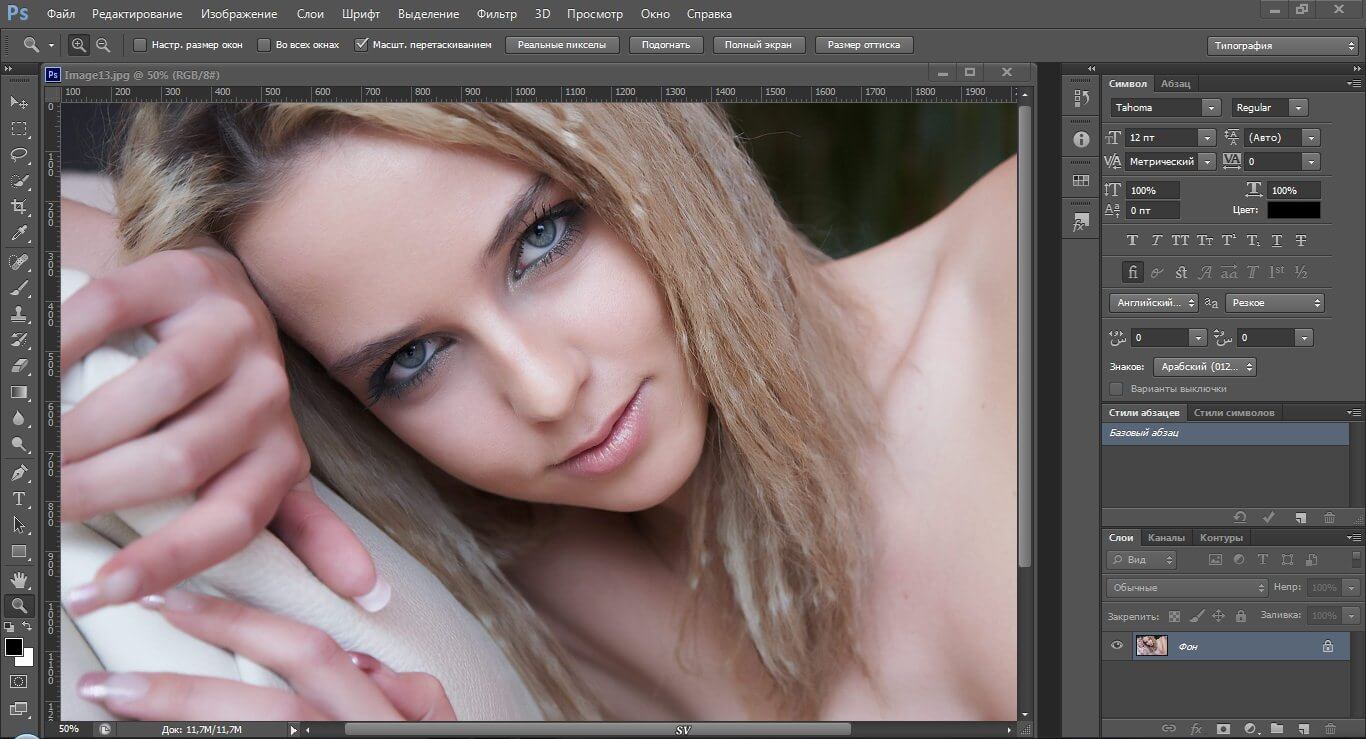 Из нескольких изображений Pixlr X Sumopaint позволяет создавать сложные композиции.
Из нескольких изображений Pixlr X Sumopaint позволяет создавать сложные композиции.
Фильтры сгруппированы по категориям «Цвета», «Ретро» и «Instage». Имеется набор поп-арт-эффектов.
Сайт
Sumopaint
Приложение для браузера, которое поддерживает несколько языков. Система работает онлайн, а также предусматривает версию для Windows.
Отличительной чертой является набор оригинальных инструментов симметрии и пользовательских фигур. Текстовый инструмент Sumo является одним из самых удобных и простых.
Рабочая панель похожа на Photoshop. Программа проста в использовании и имеет свое сообщество, где участники делятся своими работами и активно их обсуждают. Это плюс для начинающих фотографов и графических дизайнеров, которые нуждаются в отклике и советах.
Сайт
Photopea
Благодаря постоянной всплывающей рекламе, web-редактор работает бесплатно. Функционал же не уступает платным профессиональным программам.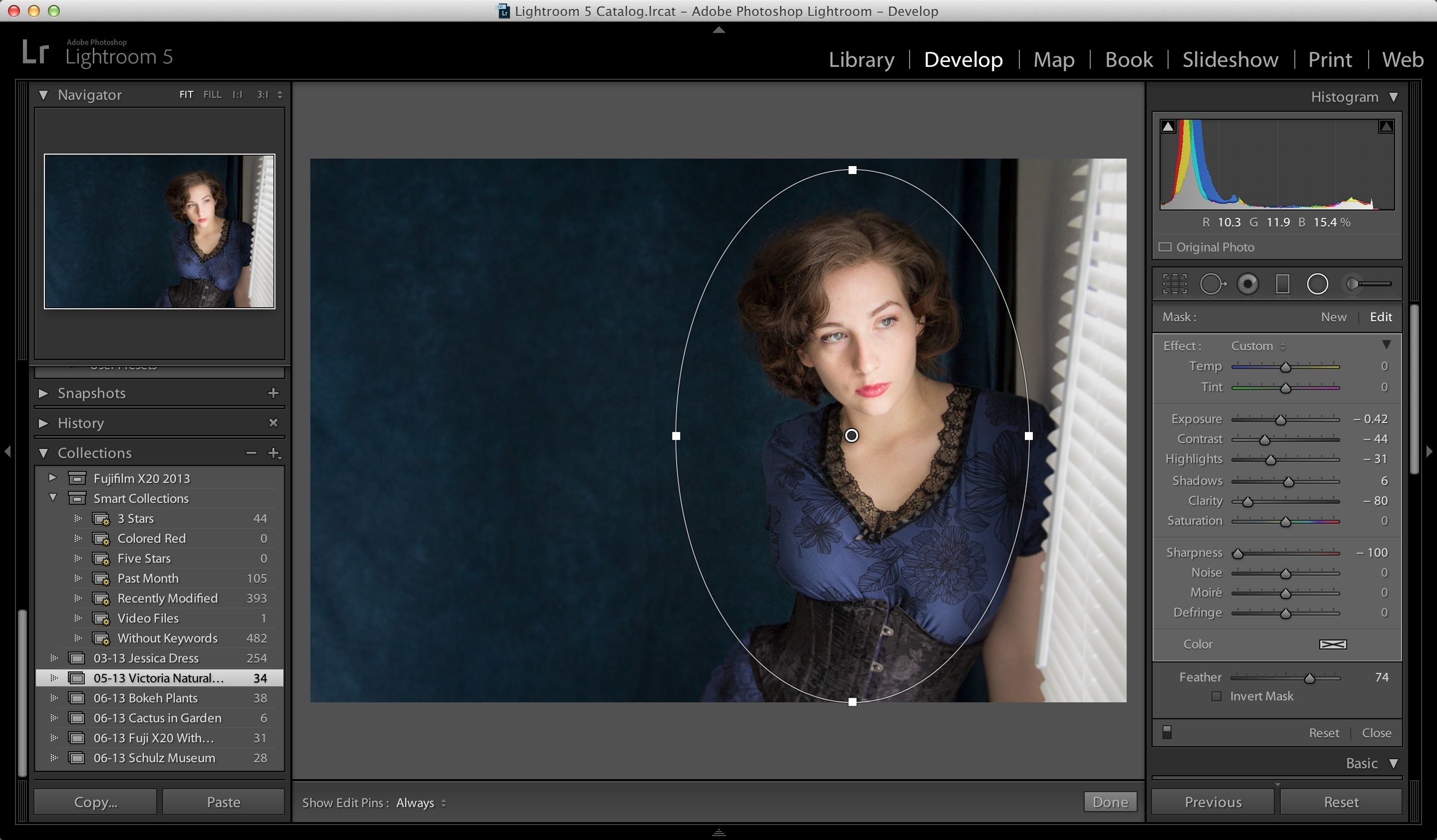
Этот графический редактор позволяет работать со слоями и их стилями, текстом, маскировать объекты, использовать настраиваемые кисти и векторные фигуры. В меню вы можете выбрать русский язык.
Пользователь может не беспокоиться о потери интернет-соединения — работа не потеряется. Photopea требует входа на сайт только для загрузки рабочей среды. Позже весь процесс редактирования происходит локально с использованием ресурсов компьютера.
Photopea поддерживает такие форматы, как DNG и PSD. В отличие от Photoshop приложение можно запускать на более слабом оборудовании, но для работы с большими изображениями потребуется оперативная память.
Сайт
Fotor
Приложение поддерживает Windows и Mac, а так же все основные мобильные и настольные платформы от Android до iOS.
Мобильные версии Fotor часто обновляются и совершенствуются. Существует возможность обмена изображениями в социальных сетях. В приложении часто проводятся фотоконкурсы на разные темы, что привлекает все большее количество пользователей.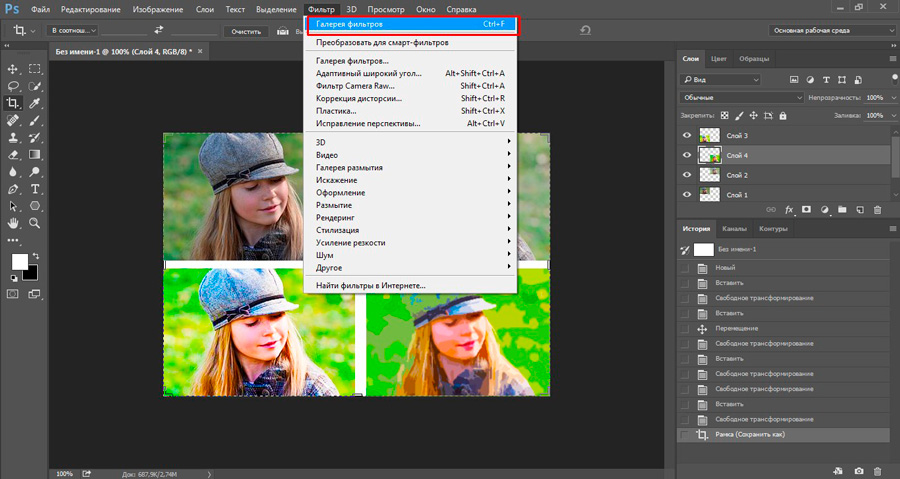
По сравнению с обычными фоторедакторами, Fotor поддерживает различные операционные системы. Вы можете бесплатно запускать его online или offline.
Fotor имеет схожий интерфейс с Adobe Photoshop. Но использовать инструменты проще, что подходит для начинающих. А еще тут можно редактировать фотографии, создавать коллажи и дизайны.
Сайт
Pho.to
Еще один редактор, активно использующий интеграцию с социальными сетями. Через них пользователь может зарегистрироваться и в дальнейшем делиться своими работами. Программа имеет русскоязычный интерфейс и работает с популярной русскоязычной соцсетью «Вконтакте».
В раздел «фоторедактирование» включены три основных инструмента:
- Enhanse.Pho.to — автоматическое улучшение фотографии
- Makeup.Pho.to — работа с портретным изображением
- Editor.Pho.to — ручной редактор фотографий с максимальным инструментарием
Еще один раздел — «создание эффектов» — содержит множество забавных шаблонов и даже помогает создать оригинальную анимированную аватарку для своей страницы.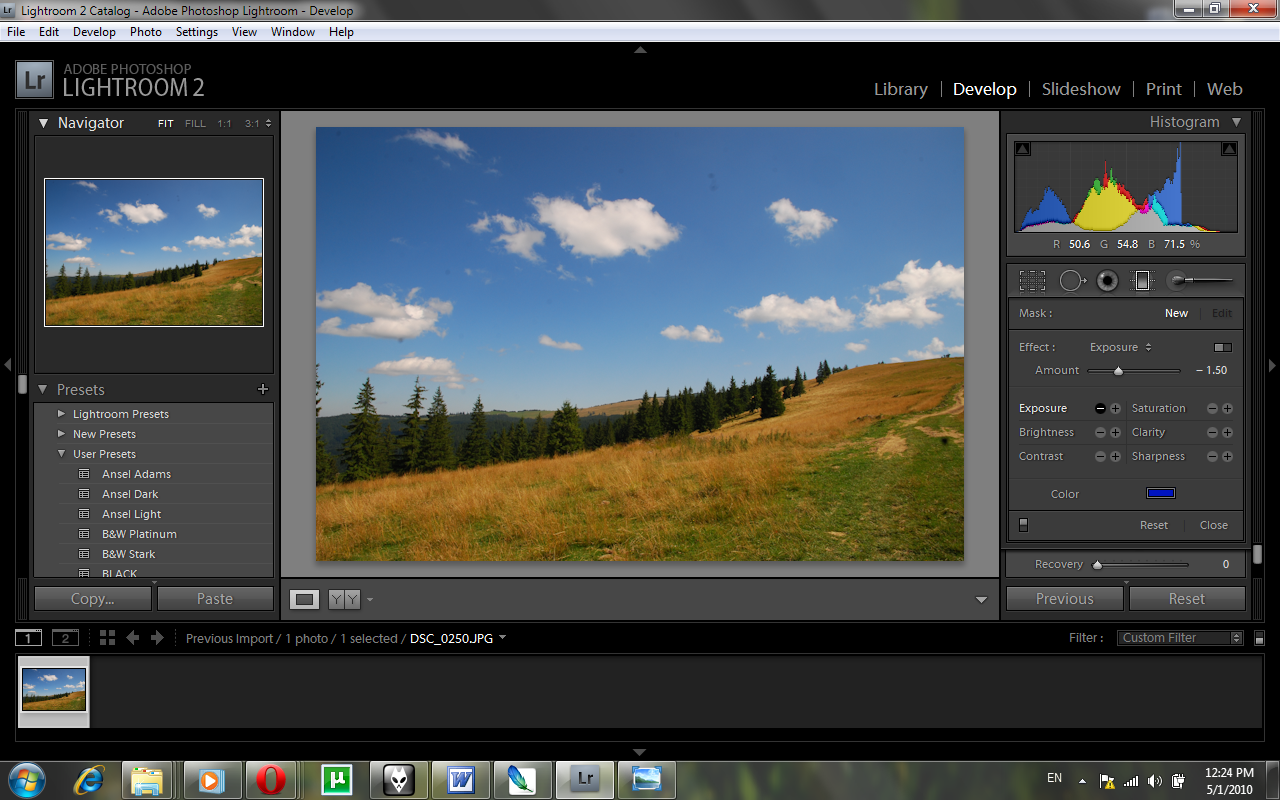
Промежуточные результаты сохраняются на сервисе. К полученному ранее рисунку можно применить еще какой-нибудь эффект или инструмент.
Сайт
Krita
Продвинутый сервис, который активно применяется в кинопроизводстве и индустрии видеоигр. Krita отлично подойдет для дизайнеров, иллюстраторов и создателей визуальных эффектов. Программа имеет современный интерфейс и огромный набор кистей. Кисти предназначены для выполнения различных функций. Например, для силуэтов отлично подойдет непрозрачная кисть Frit Brush Circle, а размыть края можно мягкой кистью Basic Mix.
youtube.com/vi/yAy5FI6bDR4/hqdefault.jpg><svg width=68 height=48><path fill=#f00 d=’M66.52,7.74c-0.78-2.93-2.49-5.41-5.42-6.19C55.79,.13,34,0,34,0S12.21,.13,6.9,1.55 C3.97,2.33,2.27,4.81,1.48,7.74C0.06,13.05,0,24,0,24s0.06,10.95,1.48,16.26c0.78,2.93,2.49,5.41,5.42,6.19 C12.21,47.87,34,48,34,48s21.79-0.13,27.1-1.55c2.93-0.78,4.64-3.26,5.42-6.19C67.94,34.95,68,24,68,24S67.94,13.05,66.52,7.74z’></path><path fill=#fff d=’M 45,24 27,14 27,34′></path></svg></a>» frameborder=»0″ allow=»accelerometer; autoplay; encrypted-media; gyroscope; picture-in-picture» allowfullscreen=»»/>
Krita сможет работать и на маломощных ПК. Из недостатков можно выделить отсутствие инструментов ретуширования изображений. Программа поддерживает файлы RAW, но инструментарий RAW довольно ограничен. Существует только несколько основных инструментов, таких как «Коррекция цвета», «Выделение» и «Экспозиция».
Сайт
Как называется приложение для фотошопа
ТОП-15 лучших программ для обработки и редактирования фото на компьютере
Больше никаких надоедливых поисков подходящего софта в Интернете! Эти программы для обработки фото на ПК, бесплатные и коммерческие, простые и сложные, позволят вам улучшать качество снимков и оформлять их по своему вкусу. Подведём итоги – пройдёмся по самым интересным представителям списка.
Подведём итоги – пройдёмся по самым интересным представителям списка.
Многие профессионалы до сих пор отдают предпочтение неизменной классике – Adobe Photoshop. Неудивительно – ведь софт включает полный набор функций, необходимый для комплексной обработки фото – базовой и художественной. Однако, ежемесячное перечисление немалой суммы за подписку может сильно ударить по кошельку.
ФотоМАСТЕР не зря возглавляет наш «топ фотошопов». Эта программа – выгодный компромисс между функциональностью и стоимостью. Софт позволяет детально обрабатывать фото и получать результат высочайшего качества. Все действия максимально автоматизированы и упрощены, так что, в отличие от фотошопа, ФотоМАСТЕР подойдёт и для начинающих пользователей тоже.
Выберите редактор, который больше подходит вашим запросам, умениям и финансам, и погрузитесь в увлекательный мир фотографии!
10 прекрасных альтернатив Adobe Photoshop / Хабр
Adobe Photoshop — мечта любого дизайнера: он обладает профессиональным инструментарием для обработки фотографий.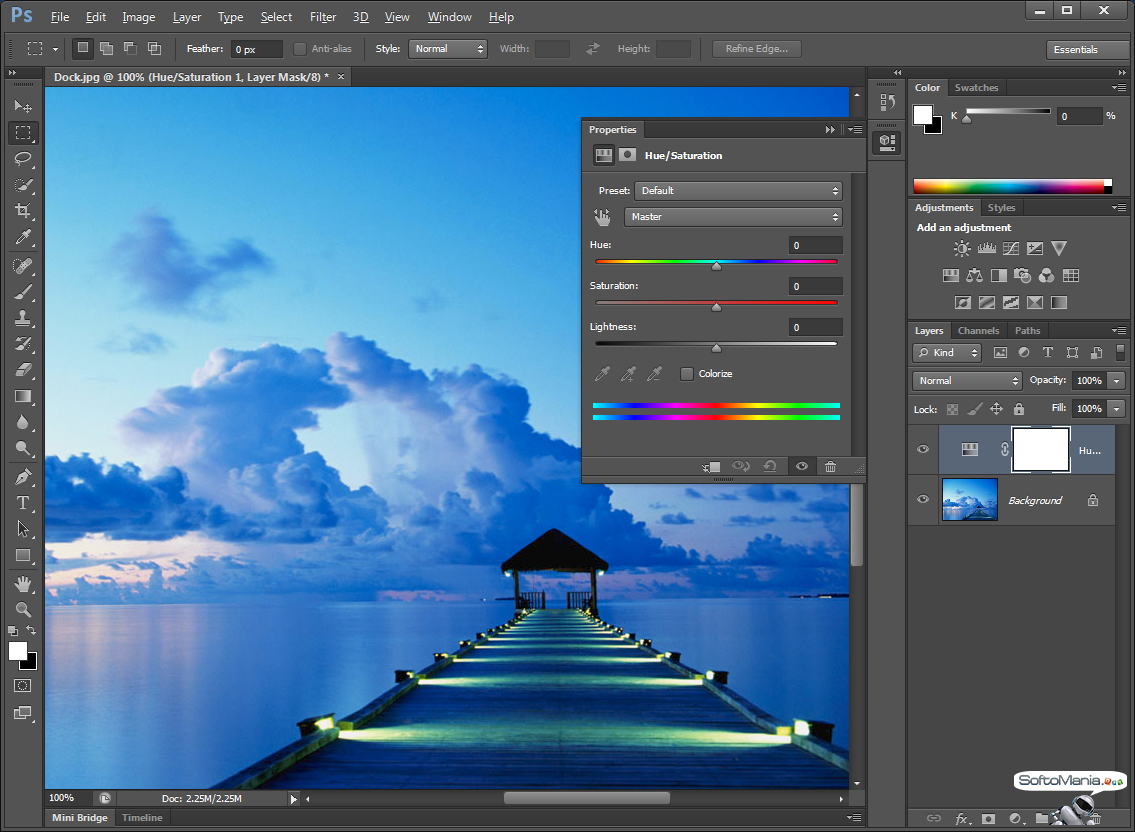 Но самая большая преграда — это его цена, часто непосильная. К счастью, существует ряд бесплатных open-source программ, реализующих практически все, что может Photoshop, а иногда даже больше.
Но самая большая преграда — это его цена, часто непосильная. К счастью, существует ряд бесплатных open-source программ, реализующих практически все, что может Photoshop, а иногда даже больше.
GIMP
GIMP расшифровывается, как “GNU image manipulation program”. Это одна из самых старых и известных замен Photoshop. В нем реализована большая часть его функций. GIMP кроссплатформенный и поддерживается сообществом.
Если GIMP кажется непривычным, то следует обратить внимание на другую альтернативу — GIMPShop. Различие между ними — в интерфейсе: он максимально приближен к Photoshop.
Krita
Krita хвалят за удобство использования, и он выиграл Akademy Award как Лучшее приложение 2006 года. Он чуть слабже, чем Photoshop или GIMP, но обладает своими уникальными особенностями.
Paint.NET
Paint.NET вырос из проекта по развитию известного MSPaint в полноценный редактор изображений. Paint.NET работает в Windows.
ChocoFlop
ChocoFlop — приложение, разработанное только для Мака и оптимизированную под его архитектуру. Он быстрый и очень функциональный. Редактор несвободный, но до выхода стабильной версии (на данный момент — в бете), разработчики позволяют бесплатно использовать его. Уже сейчас ChocoFlop довольно стабильно работает. Если вы из тех, кто не боится наткнуться на ошибку, то стоит попробовать.
Он быстрый и очень функциональный. Редактор несвободный, но до выхода стабильной версии (на данный момент — в бете), разработчики позволяют бесплатно использовать его. Уже сейчас ChocoFlop довольно стабильно работает. Если вы из тех, кто не боится наткнуться на ошибку, то стоит попробовать.
Cinepaint
Это не только хороший редактор видео, используемый крупными студиями для создания анимационных фильмов, но и мощный редактор изображений с поддержкой 32-битного цвета высокой четкости. В настоящее время нет стабильной версии под Windows.
Pixia
Интерфейс Pixia первоначально был на японском языке, но есть и английская версия. Хотя этот редактор был заточен для обработки аниме/манги, его можно использовать для редактирования любых изображений. Хотя некоторые средства не очень интуитивны, в сети есть много туториалов на английском языке. Pixia работает под Windows.
Pixen
Этот редактор сначала создавали для мастеров пиксельной графики, но он был доработан до приятного и полнофункционального редактора. Определенно, он лучше подходит для анимации, если это — ваш стиль. Pixen работает только под Mac (10.4x и старше)
Определенно, он лучше подходит для анимации, если это — ваш стиль. Pixen работает только под Mac (10.4x и старше)
Picnik
Picnik — web-based фоторедактор, который начал активно развиваться в свете сотрудничества с Flickr. Он обладает всеми базовыми инструментами, плюс продвинутыми, как слои и спецэффекты. Этот редактор — кроссплатформенный, так как для его работы нужен только браузер.
Splashup
Еще одно веб-приложение имеет мощный набор инструментов (включая слои) и напоминает чем-то Photoshop. Splashup легко интегрируется с фотохостингами и также, как Picnik, кроссплатформенный.
Adobe Photoshop Express
У Adobe в действительности есть бесплатный web-based фоторедактор. Он обладает базовым функционалом, который от него ждали, а также рядом дополнительных инструментов (но нет слоев). Интегрирован с фотохостингами. И, снова, полностью кроссплатформенный.
(с) источник
Как называется бесплатная программа для фотошопа
Онлайн-версия фотошопа
Возможности фотошопа не перестают поражать пользователей и вызывать восхищение зрителей.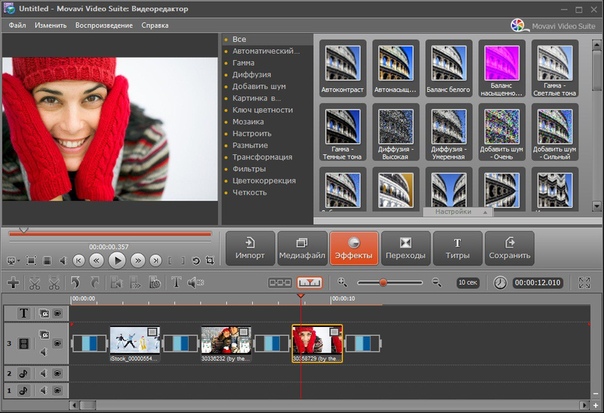 Многие из них загораются идеей самостоятельно улучшить свои фотографии, но запал тут же проходит, когда становится известна цена на продукт компании Adobe. Выложить без малого около тысячи долларов за программу для домашнего использования мало кто себе может позволить. Однако выход есть. Adobe предлагает пользователям онлайн-версию графического редактора, которая называется Photoshop Express, работать с ней можно совершенно бесплатно.
Многие из них загораются идеей самостоятельно улучшить свои фотографии, но запал тут же проходит, когда становится известна цена на продукт компании Adobe. Выложить без малого около тысячи долларов за программу для домашнего использования мало кто себе может позволить. Однако выход есть. Adobe предлагает пользователям онлайн-версию графического редактора, которая называется Photoshop Express, работать с ней можно совершенно бесплатно.
Конечно, можно скачать и пиратскую версию фотошопа, но не стоит забывать, что подобный шаг расценивается как банальное воровство и может преследоваться по закону.
Особенности программы
Для использования Фотошоп Экспресс понадобятся лишь компьютер, выход в интернет и самый обычный браузер. Конечно, не стоит ожидать от программы всех тех возможностей, которые доступны в интерфейсе ее старшего брата — стандартной модификации Photoshop, но и предлагаемого онлайн набора инструментов вполне достаточно для проведения первичной обработки фотографий. Самая главная трудность, с которой могут столкнуться пользователи – отсутствие привычных слоев, делающее невозможной работу с масками или составление коллажей, но большинству рядовых пользователей подобные опции просто не нужны.
Самая главная трудность, с которой могут столкнуться пользователи – отсутствие привычных слоев, делающее невозможной работу с масками или составление коллажей, но большинству рядовых пользователей подобные опции просто не нужны.
Возможности программы
Photoshop Express позволяет загрузить фотографию на сайт Adobe, произвести ручную или автоматическую коррекцию тона и насыщенности фотографии, ее поворот или обрезание, удаление красных глаз. Также с его помощью можно выровнять баланс белого, затемнить или, наоборот, высветлить определенные участки картинки, повысить резкость или же применить размытие фокуса.
Но и это еще не все. Любителям эффектов по душе придется предлагаемый список фильтров, почти такой же, как и в настоящем фотошопе. Фотографию можно тонировать, перевести в черно-белый цвет с использованием фильтров от красного до синего и даже превратить в рисунок. При работе с каждым пунктом меню можно выбрать один из предлагаемых вариантов обработки, а если результат не понравился, при помощи кнопки Undo вернуться на шаг назад.
Программа Photoshop Express существует и для мобильных устройств на базе систем Андроид и iOS.
Украшение фотографий
А уж если перейти с вкладки Edit на Decorate, пределов полету фантазии не останется и вовсе. На фото можно добавить что угодно, начиная от банальных рамки и текста до стикеров, аксессуаров в виде очков или карнавального костюма, или вовсе превратить человека на картинке в героя какого-нибудь комикса, пририсовав филактер – словесный пузырь с каким-нибудь изречением. Так что вовсе необязательно тратить кучу денег или, что еще хуже, воровать программу. Вовсе незачем это делать, если существует бесплатный фотошоп.
Лучшие программы для обработки фотографий на ПК, ноутбуке или смартфоне
Мы решили подготовить для вас обзор лучших программ для обработки и редактирования фотографий на компьютере и мобильном устройстве. Данные приложения помогут сделать из обычного снимка высококачественное и уникальное изображение, а также воплотить в реальность все ваши творческие идеи и фантазии. Примените разнообразные комбинации фильтров и спецэффектов, по-своему настройте все необходимые параметры цветового баланса, устраните любые заметные на картинке дефекты и многое другое. Вы сможете создавать фотоальбомы, с лёгкостью делиться результатами своей работы с друзьями по соцсетям, распечатывать готовые проекты на принтере и отправлять файлы по электронной почте.
Примените разнообразные комбинации фильтров и спецэффектов, по-своему настройте все необходимые параметры цветового баланса, устраните любые заметные на картинке дефекты и многое другое. Вы сможете создавать фотоальбомы, с лёгкостью делиться результатами своей работы с друзьями по соцсетям, распечатывать готовые проекты на принтере и отправлять файлы по электронной почте.
Общий рейтинг Общие сведения Функциональные возможности Дополнительные инструменты
Общий рейтинг
Общие сведения
Функциональные возможности
Дополнительные инструменты
Общие сведения:
Лицензия
Windows
MacOS
Android
iOS
Русский язык
Удобство интерфейса
Рейтинг
40 мобильных приложений для фотографирования и редактирования фотографий
Подготовил для вас список из 40 популярных приложений для мобильной фотографии. Здесь есть программы как для новичков, так и настоящих профессионалов.
Для обработки
Lensa
Lensa — это приложение для обработки фотографий, возможности которого выходят за рамки обычных фильтров и элементарных инструментов редактирования. Оно обещает простые способы улучшить всё, что вам может не понравиться в вашем портретном снимке.
Оно обещает простые способы улучшить всё, что вам может не понравиться в вашем портретном снимке.
Вы можете разгладить морщины, удалить мешки под глазами, сделать губы более пухлыми, заставить глаза сиять. Есть также инструменты для размытия фона и добавления ему глубины, чтобы ничто не отвлекало от вашего идеального селфи.
Скачать для iOS | Скачать для Android
Afterlight 2
Afterlight 2 предоставляет пользователям простые способы тонкой настройки фотоизображений, начиная с базовых функций и заканчивая более сложными, такими как выборочная коррекция цвета. Это бюджетное приложение, поставляемое с набором базовых фильтров, может быть также бесплатно дополнено большим количеством коллекций.
Есть в Afterlight 2 и функции, полезные для типографов, например, наложение на фотоснимки надписей. В завершение стоит упомянуть об инструменте для создания эффекта двойной экспозиции, который может сделать ваши фотографии действительно уникальными.
Скачать на iOS
Snapseed
Имея такой мощный инструмент от Google, как Snapseed, составляющий достойную конкуренцию многим другим фоторедакторам, желать чего-то большего даже не приходится.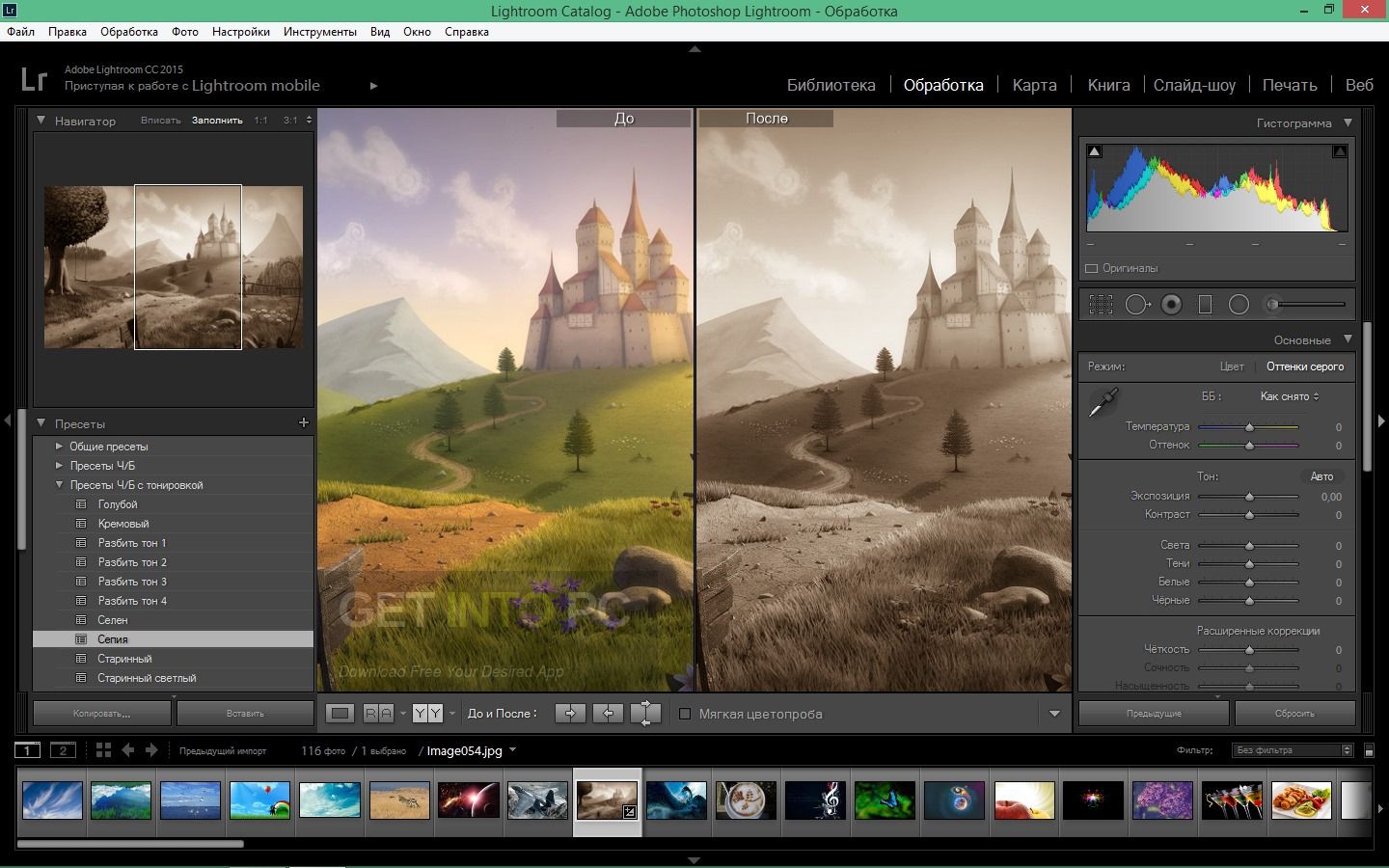 Это впеч
Это впеч
Аналоги фотошопа
#подборкиРассказываем о популярных графических редакторах, способных заменить самую распространенную программу для работы с растровой графикой.
Adobe Photoshop — простая английская Википедия, бесплатная энциклопедия
Photoshop — популярный программный пакет для изменения изображений. Он широко используется фотографами для редактирования фотографий (исправление цветов, уменьшение шума, добавление эффектов, фиксация яркости / контраста), а также графическими дизайнерами и веб-дизайнерами для создания и изменения изображений для веб-страниц. Первая версия была представлена в 1990 году. Версия Photoshop CC 2018 была запущена 18 октября 2017 года.
Photoshop работает в компьютерных системах, таких как Windows и Mac.Программное обеспечение производится компанией Adobe Systems. Более простая версия под названием Photoshop Elements предназначена для домашних пользователей, которые не хотят покупать более мощную и более дорогую полную версию. Photoshop Express, бесплатная версия, еще более ограничен.
Photoshop Express, бесплатная версия, еще более ограничен.
Основы Photoshop: Что такое Photoshop?
Урок 1: Что такое Photoshop?
Все о Photoshop
Даже если вы никогда не работали с изображениями на своем компьютере, возможно, вы слышали об Adobe Photoshop. Adobe Photoshop — это чрезвычайно мощное приложение, доступное как для Windows, так и для Mac, которое используют многие профессиональные фотографы и дизайнеры. Вы можете использовать Photoshop практически для любого типа редактирования изображений , от подправки фотографий до создания высококачественной графики.
Фактически, Photoshop имеет так много функций, что на самом деле может показаться слишком мощным для многих пользователей. Это также , очень дорогой , поэтому, если вам не нужно профессионально редактировать фотографии или графику, это может быть не лучшим вариантом для вас.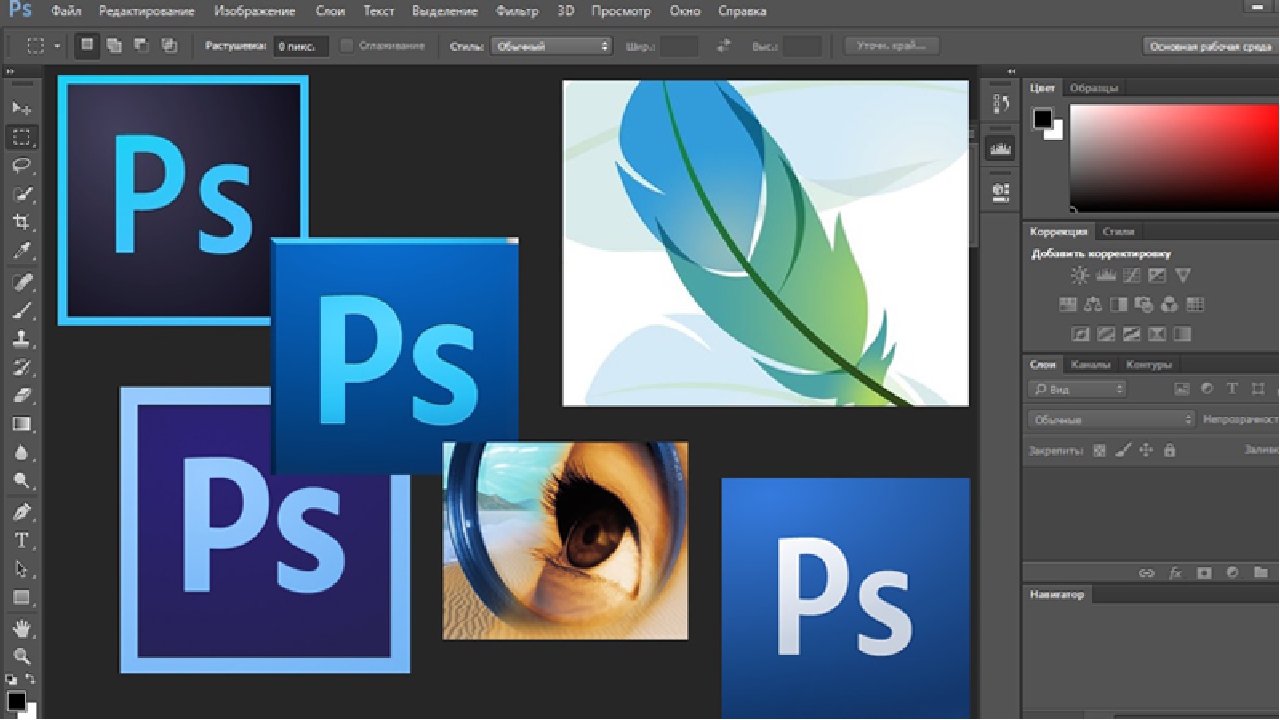 Вы можете просмотреть наш урок об альтернативах Photoshop, чтобы узнать о других программах для редактирования изображений, которые вы можете использовать.
Вы можете просмотреть наш урок об альтернативах Photoshop, чтобы узнать о других программах для редактирования изображений, которые вы можете использовать.
Об этом руководстве
Поскольку Photoshop в первую очередь предназначен для профессионалов, его использование может быть довольно сложным, особенно если вы изучаете его впервые.Однако вам не нужно понимать все функции Photoshop, чтобы использовать его эффективно. В этом уроке мы поможем вам понять самые основные и важные навыки работы с Photoshop. Мы также предоставим ссылки на другие руководства, если вы хотите узнать больше о дополнительных инструментах и методах.
В этом уроке мы будем использовать Photoshop CC , чтобы показать вам возможности Photoshop. Если вы используете старую версию Photoshop, например Photoshop CS6 или более раннюю версию, некоторые функции могут работать немного иначе, но вы все равно сможете следовать им.Однако, если вы используете Photoshop Elements, важно отметить, что некоторые из описываемых нами функций могут отсутствовать или работать по-другому. Подробнее о Photoshop Elements мы поговорим в следующем уроке.
Подробнее о Photoshop Elements мы поговорим в следующем уроке.
Что на самом деле можно делать с помощью Adobe Photoshop?
Вы слышали, как люди говорят об Adobe Photoshop, но, возможно, вам интересно, что на самом деле можно делать с Photoshop? В этой статье мы постараемся ответить на этот вопрос, перечислив, на что способен Photoshop.
Для начала поймите, что Photoshop — одно из самых мощных приложений для редактирования изображений на рынке.А когда дело доходит до работы с фотографиями, он почти ничего не может сделать.
Даже название «Photoshop» является синонимом фото-манипуляций, и с момента своего запуска более 25 лет назад в программе появилось множество новых функций.Некоторые из них мы обсудим ниже.
1.Редактировать фотографии с помощью Photoshop
Когда мы спрашиваем себя, для чего можно использовать Photoshop, важно отметить, что некоторые из его текущих инструментов изначально были запущены в других программах, таких как Adobe Illustrator. В последние годы Adobe превратила пакет Creative Cloud в сложную сеть перекрывающихся приложений.
В последние годы Adobe превратила пакет Creative Cloud в сложную сеть перекрывающихся приложений.
Если у вас есть доступ к полной версии Creative Cloud, эти перекрывающиеся приложения имеют массу преимуществ.Однако одна из вещей, которые вы можете делать с помощью Photoshop, — это возможность редактировать фотографии.
С его помощью вы можете:
- Улучшайте цвета, увеличивайте контрастность или регулируйте резкость и размытость.
- Ретушируйте изображение, чтобы превратить его в макет журнального качества.
- Исправьте старые фотографии, чтобы они выглядели так, как будто они были напечатаны вчера.
- Обрежьте изображение как хотите.
- Объедините несколько фотографий в одно изображение.
По сути, если есть какой-либо мыслимый способ редактировать изображение, вы можете сделать это с помощью Photoshop. Определенно существует конкуренция в категории «лучший фоторедактор», но Photoshop по-прежнему является отраслевым стандартом.
Если вы хотите получить от программы максимальную отдачу, вот несколько советов по рабочему процессу Photoshop, которые помогут улучшить редактирование изображений.
2. Создание цифровой живописи с помощью Photoshop
Что умеет Photoshop, помимо редактирования фотографий? Что ж, в наши дни большинство картин, мультфильмов, обложек книг и других произведений искусства, которые вы видите в Интернете, создаются не с помощью кисти и холста.Я имею в виду, что это — это , но эта кисть и холст цифровые. Изображения, которые вы видите, были созданы на компьютере.
Photoshop — лишь одно из самых популярных приложений для создания цифрового искусства.
В то время как стили рисования могут варьировать гамму в зависимости от того, что рисуется, вы можете абсолютно подражать старой школе, написанной кистью в руке, с помощью Photoshop.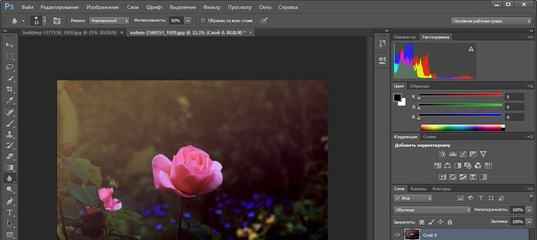
Используя программу в качестве надежного холста и планшет в качестве кисти, вы можете сразу же приступить к работе над своим новым шедевром.
Используя кисти или слои для смешивания, вы также можете комбинировать разные цвета для создания картины.Кроме того, вы можете применять к изображению эффекты цифровой кисти, от масляных текстур до угля и чернил.
Эти эффекты часто представлены в виде настраиваемых кистей, которые можно загрузить через Adobe или стороннего поставщика.Вы также можете создать свой собственный. А вот как установить кисти в Photoshop.
3.Используйте Photoshop для графического дизайна
Когда я был студентом, изучая дизайн — а мой бюджет был более ограниченным — я часто спрашивал себя: «Как я могу продвинуть эту программу дальше?»
Мне нужно было создать иллюстрации и графические плакаты , но я надеялся сократить время, необходимое для изучения нескольких программ.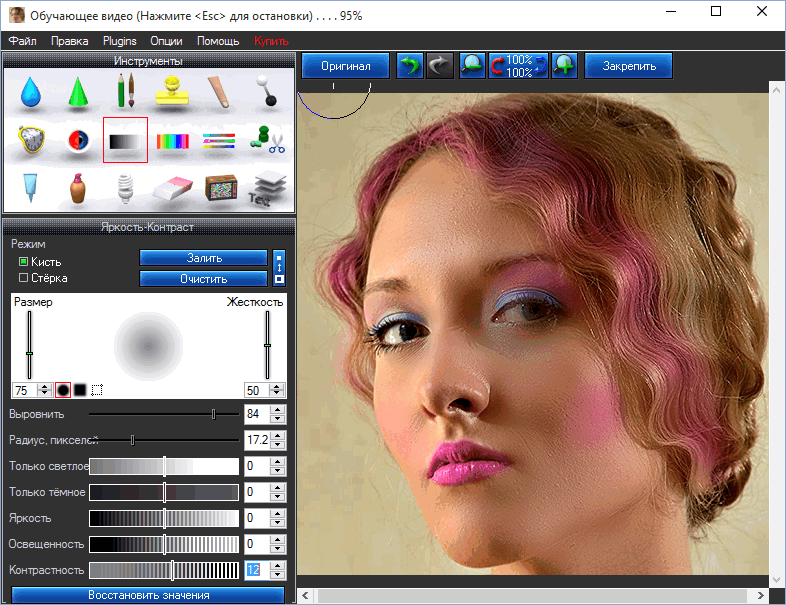 Я также не хотел покупать сразу несколько приложений.
Я также не хотел покупать сразу несколько приложений.
К счастью, многие инструменты Adobe для дизайна также были включены в Photoshop.Например, инструмент «Перо» — это основная функция Adobe Illustrator. Теперь это основной продукт почти во всех приложениях Adobe.
Хотя Photoshop не является основным приложением для графического дизайна, оно по-прежнему очень компетентно и предлагает большую гибкость.Если вы хотите опробовать некоторые распространенные инструменты Photoshop, прежде чем переходить к Illustrator, Photoshop — отличное место для начала.
Это также хорошая программа, если вы занимаетесь графическим дизайном только от случая к случаю, а не круглый год.
3. Используйте Photoshop для веб-дизайна
Как и графический дизайн, веб-дизайн не является основным направлением Photoshop.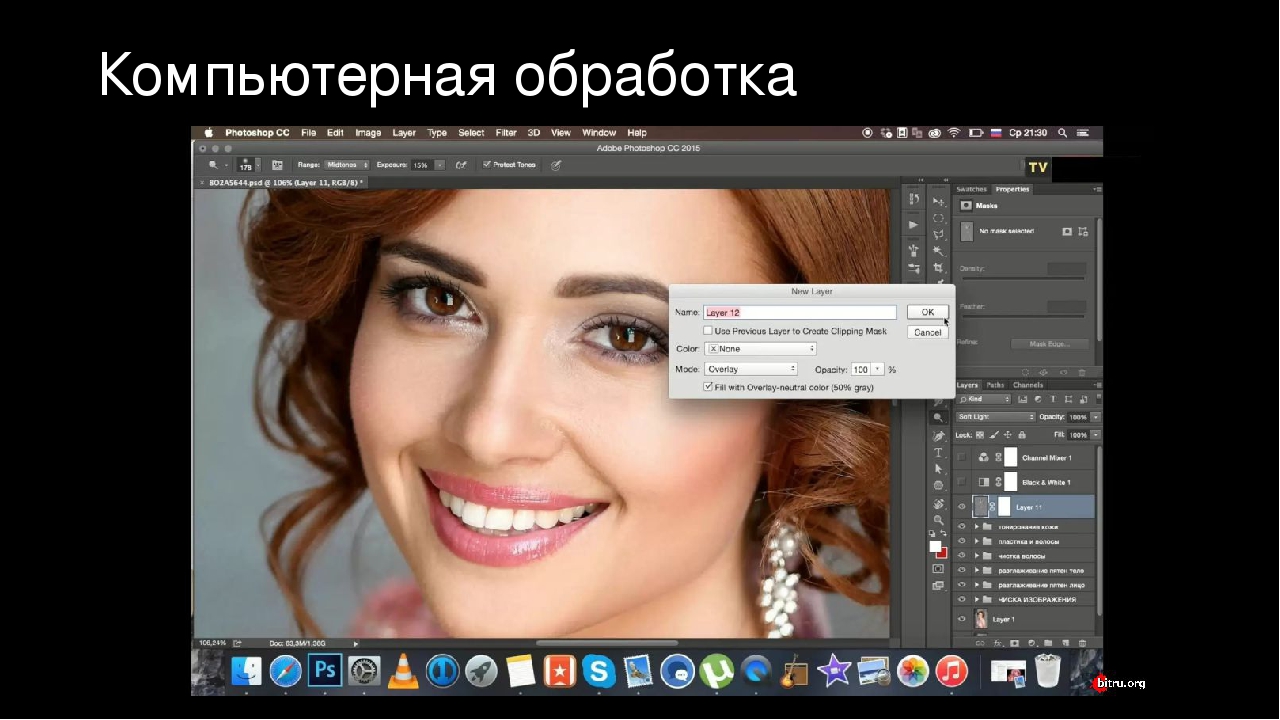 Существуют другие программы Adobe, которые лучше подходят для этого, но Photoshop может быть полезным инструментом при создании макета для внешнего интерфейса вашего веб-сайта или приложения. Это сделано для того, чтобы вы могли увидеть, как может выглядеть дизайн.
Существуют другие программы Adobe, которые лучше подходят для этого, но Photoshop может быть полезным инструментом при создании макета для внешнего интерфейса вашего веб-сайта или приложения. Это сделано для того, чтобы вы могли увидеть, как может выглядеть дизайн.
Кодирование веб-сайта очень важно, но вам также нужно время, чтобы спланировать визуальные эффекты.Если вы этого не сделаете, это может привести к дополнительным изменениям в последнюю минуту, когда вы все соберете.
5.Создание гифок в Photoshop
GIF-файлы являются основой социальных сетей, и знание того, как создавать GIF-файлы, рассматривается не только как классная вещь, но и как умный навык, которому нужно научиться.
Я помню, как впервые научился делать гифки.Из-за азарта я попытался создать как можно больше GIF-файлов, и я прошел через этот лихорадочный период, когда я выложил много таких GIF-файлов в Интернете.
Хотя я лично использовал GIF-файлы для демонстрации моих работ «в процессе», вы можете использовать Photoshop для множества различных целей создания GIF, от мемов до коротких видеоклипов.
6. Используйте фотографии для редактирования видео
Наконец, полностью возможно редактировать видео в Photoshop.Вы не собираетесь снимать голливудский блокбастер или даже короткометражку, но для редактирования небольших клипов это может быть действительно удобно.
Самое лучшее в редактировании видео в программе — это то, что вы можете использовать корректирующие слои так же, как если бы вы редактировали фотографию.Если вы знаете, как редактировать фотографии, но не знаете, как использовать такие приложения, как Adobe Premiere Pro или After Effects, Photoshop может стать отличной альтернативой. Все инструменты, с которыми вы уже знакомы, уже есть.
Все инструменты, с которыми вы уже знакомы, уже есть.
Что можно делать с Photoshop?
Adobe Photoshop — потрясающее приложение с потрясающим набором инструментов.Хотя изначально он предназначался для редактирования фотографий, теперь он может делать гораздо больше. Мы надеемся, что эта статья познакомила вас со всем, на что способен Photoshop.
Теперь, когда вы знаете все о Photoshop, возможно, вы хотите увидеть, как он сравнивается с GIMP, его бесплатной альтернативой с открытым исходным кодом.Итак, вот что умеет Photoshop, чего нет у GIMP.
BodyPrinter печатает электронные схемы на вашей коже как татуировки
Об авторе Шианн Эдельмайер (138 опубликованных статей)Шианн имеет степень бакалавра дизайна и опыт работы в подкастинге.Сейчас она работает старшим писателем и 2D-иллюстратором. Она занимается творческими технологиями, развлечениями и производительностью для MakeUseOf.
Ещё от Shianne EdelmayerПодпишитесь на нашу рассылку новостей
Подпишитесь на нашу рассылку, чтобы получать технические советы, обзоры, бесплатные электронные книги и эксклюзивные предложения!
Еще один шаг…!
Подтвердите свой адрес электронной почты в только что отправленном вам электронном письме.
Top 45 Adobe Photoshop Интервью Вопросы и ответы
- Home
Testing
- Back
- Agile Testing
- BugZilla
- Cucumber
- Database Testing
- ETL Testing
- Назад
- JUnit
- LoadRunner
- Ручное тестирование
- Мобильное тестирование
- Mantis
- Почтальон
- QTP
- Назад
- Центр качества (ALM)
- Центр качества (ALM)
- Управление тестированием
- TestLink
SAP
- Назад
- ABAP
- APO
- Начинающий
- Basis
- BODS
- BI
- BPC
- CO
- Назад
- CRM
- Crystal Reports
- Crystal Reports
- FICO
- Заработная плата
- Назад
- PI / PO
- PP
- SD
- SAPUI5
- Безопасность
- Менеджер решений
- Successfactors
- SAP Tutorials
- Web
- Apache
- AngularJS
- ASP.
 Net
Net - C
- C #
- C ++
- CodeIgniter
- СУБД
- JavaScript
- Назад
- Java
- JSP
- Kotlin
- Linux
- Linux
- Kotlin
- Linux
js- Perl
- Назад
- PHP
- PL / SQL
- PostgreSQL
- Python
- ReactJS
- Ruby & Rails
- Scala
- SQL 000
- SQL 000
- SQL 000 0003 SQL 000
- UML
- VB.Net
- VBScript
- Веб-службы
- WPF
Обязательно учите!
- Назад
- Бухгалтерский учет
- Алгоритмы
- Android
- Блокчейн
- Бизнес-аналитик
- Создание веб-сайта
- Облачные вычисления
- COBOL
- 000 Назад 000 927
- 0003 Компилятор 900 900 .
- Последняя / самая последняя версия — Photoshop 2021 (версия 22.0 )
- Последняя / самая последняя версия Adobe Camera Raw — 13.0
- Последняя / самая последняя версия Adobe DNG Converter: 13.0
- macOS: Выберите Photoshop> О программе Photoshop
- Windows: Выберите «Справка»> «О программе Photoshop ».
- macOS: Выберите Photoshop> О плагине> Camera Raw
- Windows: Выберите «Справка»> «О плагине»> «Camera Raw ».
Поддерживайте Adobe Photoshop в актуальном состоянии
Получите новейшие функции и исправления ошибок, просто обновив Photoshop и Adobe Camera Raw до последней версии.

Какая самая последняя версия?
Какие версии Photoshop поддерживаются?
Adobe предоставляет техническую поддержку и исправления безопасности для текущей версии и предыдущей версии.Исправления ошибок предусмотрены только для текущей версии. См. Photoshop — Поддерживаемые версии для получения полной информации.
Соображения, связанные с обновлением
При обновлении до основной версии учитывайте следующее:
Как проверить и установить самые свежие обновления?
Как проверить, установлена ли у меня последняя версия Photoshop?
Чтобы убедиться, что у вас установлена самая последняя версия Photoshop:

Как проверить, установлена ли у меня последняя версия подключаемого модуля Camera Raw?
Чтобы убедиться, что у вас установлена последняя версия Adobe Camera Raw:
Что делать, если я обновляю Adobe Camera Raw, а Photoshop по-прежнему не распознает мою камеру?
Что делать, если у моего компьютера ограниченный доступ к Интернету?
Заметка:
Вы можете установить продукт и обновления в автономном режиме, но сначала вам потребуется мгновенный доступ в Интернет для входа в систему и активации программного обеспечения.
.уроков по Photoshop | Узнайте, как использовать Photoshop
Изучите основы или отточите свои навыки с помощью учебных пособий, призванных вдохновлять.
Сортировать по:Новичок Опытный
Курс «Начало работы в Photoshop»
Советы и рекомендации по использованию Photoshop на iPad
Курс редактирования фотографий для начинающих
Курс для начинающих
Курс маскировки для начинающих
Начальный курс фотомонтажа
Курс удаления предметов с фотографии
Проекты для опытных пользователей
Редактирование фотографий для опытных пользователей
Дизайн для опытных пользователей
Бесплатные обучающие программы от CreativeLive
обучающих программ YouTube от наших партнеров
Проекты для начинающих в Photoshop на iPad
Дополнительные уроки фотографии
.
10 Лучших Приложений для Замены Лиц для iPhone и Android в 2020 году
Oct 14, 2021• Проверенные решения
Задумывались ли Вы о том, как бы Вы выглядели с другим лицом? Если да, Вы можете просто установить приложение для замены лиц на Ваш iPhone или Android и узнать как бы Вы выглядели. Эти приложения позволят весело провести время со своими друзьями и создать контент, который штурмом возьмет социальные сети. Стать известным голливудским актером или поп-звездой никогда не было так просто, поскольку теперь Вы сможете просто поменяться местами с любимой знаменитостью. Вот почему мы решили ознакомить Вас с некоторыми из лучших приложений по замене лиц, которые можно найти в 2020 году.
10 Лучших Приложений для Замены Лиц для iPhone и Android в 2020 году
Прежде чем мы продолжим, важно отметить, что результаты, которые Вы получите, зависят от возможностей приложений, заменяющих лицо. Чтобы процесс замены лица прошел успешно, лица на изображениях, которые Вы используете, должны быть четко видны, поэтому не стесняйтесь попробовать несколько комбинаций картинок, прежде чем выбрать ту, которая Вам больше всего понравится. Хорошо, теперь давайте взглянем на приложения по замене лиц, которые сделают 2020 год более интересным.
Чтобы процесс замены лица прошел успешно, лица на изображениях, которые Вы используете, должны быть четко видны, поэтому не стесняйтесь попробовать несколько комбинаций картинок, прежде чем выбрать ту, которая Вам больше всего понравится. Хорошо, теперь давайте взглянем на приложения по замене лиц, которые сделают 2020 год более интересным.
1. Snapchat
Стоимость: Бесплатно, доступны покупки внутри приложения
Совместимость: iOS, Android
Картинка из Интернета
Snapchat является одной из крупнейших социальных сетей с почти 200 миллионами активных ежедневных пользователей. Не секрет, что это кроссплатформенное приложение предлагает несколько потрясающих опций для записи видео и фото, но многие его пользователи не знают, что они также могут использовать его для замены лиц. Во время записи видео или фотографий, Вам просто нужно будет провести пальцем по области экрана, где находится лицо, пока в нижней части экрана не появится несколько разных лиц. Просто найдите опцию Face Swap и нажмите на ее значок. Затем Вы можете приступить к съемке фотографии или сделать видео для социальных сетей.
Просто найдите опцию Face Swap и нажмите на ее значок. Затем Вы можете приступить к съемке фотографии или сделать видео для социальных сетей.
2. B612
Стоимость: Бесплатно
Совместимость: iOS, Android
Картинка из Интернета
B612 — это, прежде всего, камера с фильтрами, которая обычно используется для съемки потрясающих селфи, но у нее также имеется функция смены лиц. Вам просто нужно нажать на значок Smiley после запуска приложения, а затем выбрать опцию замены лица в меню. Однако эта функция работает только в режиме реального времени, поэтому для того, чтобы эффект сработал, в кадре должно быть два человека. После того, как Вы включили опцию замены лица, Вам нужно просто начать запись видео или сделать фото, и приложение автоматически поменяет лица.
3. Cupace 4.8
Стоимость: Бесплатно, есть реклама
Совместимость: Android
Картинка из Интернета
В этом приложении легко создавать мемы или любой другой тип забавных фотографий, потому что Вы просто можете вырезать лицо из одной картинки и вставить ее на другую.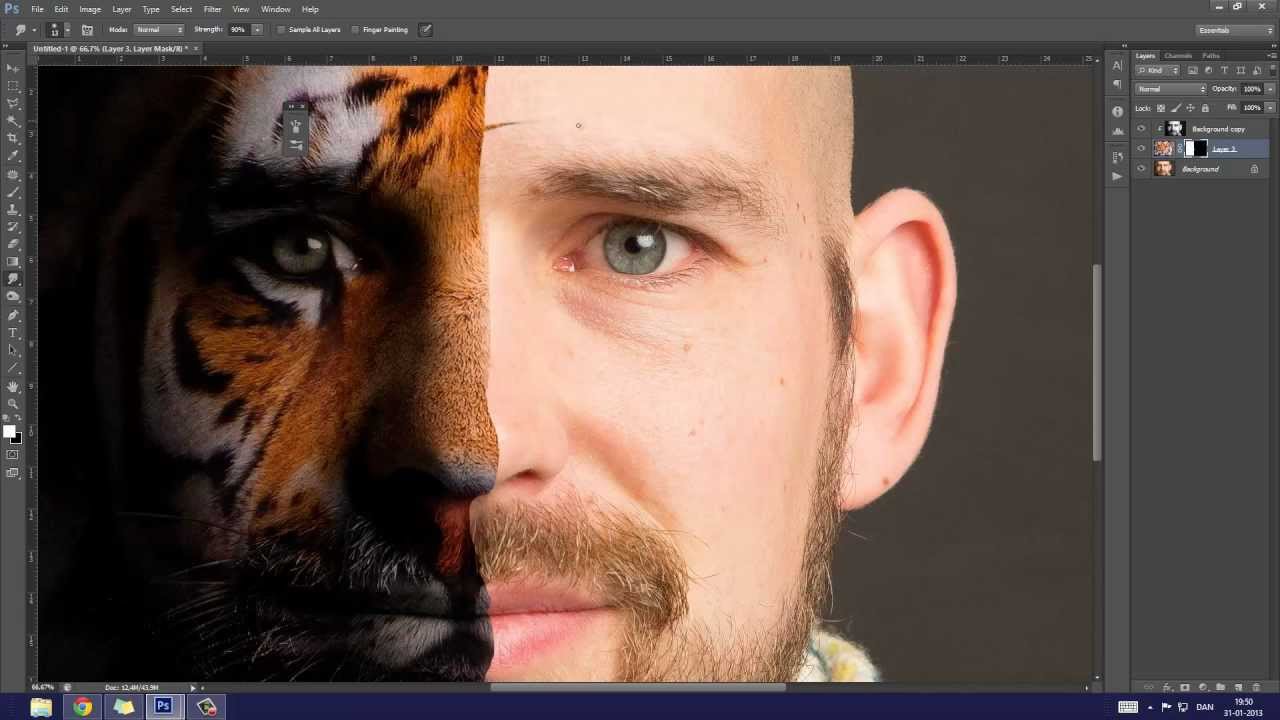 При желании Вы можете использовать функцию увеличения, которая позволяет более точно вырезать изображение. Все лица, вырезанные из изображений, будут сохранены в приложении Face Gallery, и Вы сможете использовать их снова и снова, не вырезания изображения каждый раз. Выбрав определенное лицо, Вы можете быстро вставить его на новое фото и добавить забавную надпись или наклейку, чтобы сделать комический эффект еще более очевидным.
При желании Вы можете использовать функцию увеличения, которая позволяет более точно вырезать изображение. Все лица, вырезанные из изображений, будут сохранены в приложении Face Gallery, и Вы сможете использовать их снова и снова, не вырезания изображения каждый раз. Выбрав определенное лицо, Вы можете быстро вставить его на новое фото и добавить забавную надпись или наклейку, чтобы сделать комический эффект еще более очевидным.
4. Face Swap by Microsoft
Стоимость: Бесплатно
Совместимость: iOS, Android
Картинка из Интернета
Обмен лицами с помощью этого кроссплатформенного приложения, разработанного Microsoft, происходит автоматически, поэтому Вам просто нужно быстро сделать селфи, найти фотографию знаменитости или кого-то, с кем Вы хотите обменяться лицами, и позволить приложению выполнить всю работу за Вас. Чтобы сделать результат еще лучше, Вы можете поменять несколько лиц на одной фотографии, так как приложение Face Swap автоматически находит лица на изображениях и накладывает на них новые.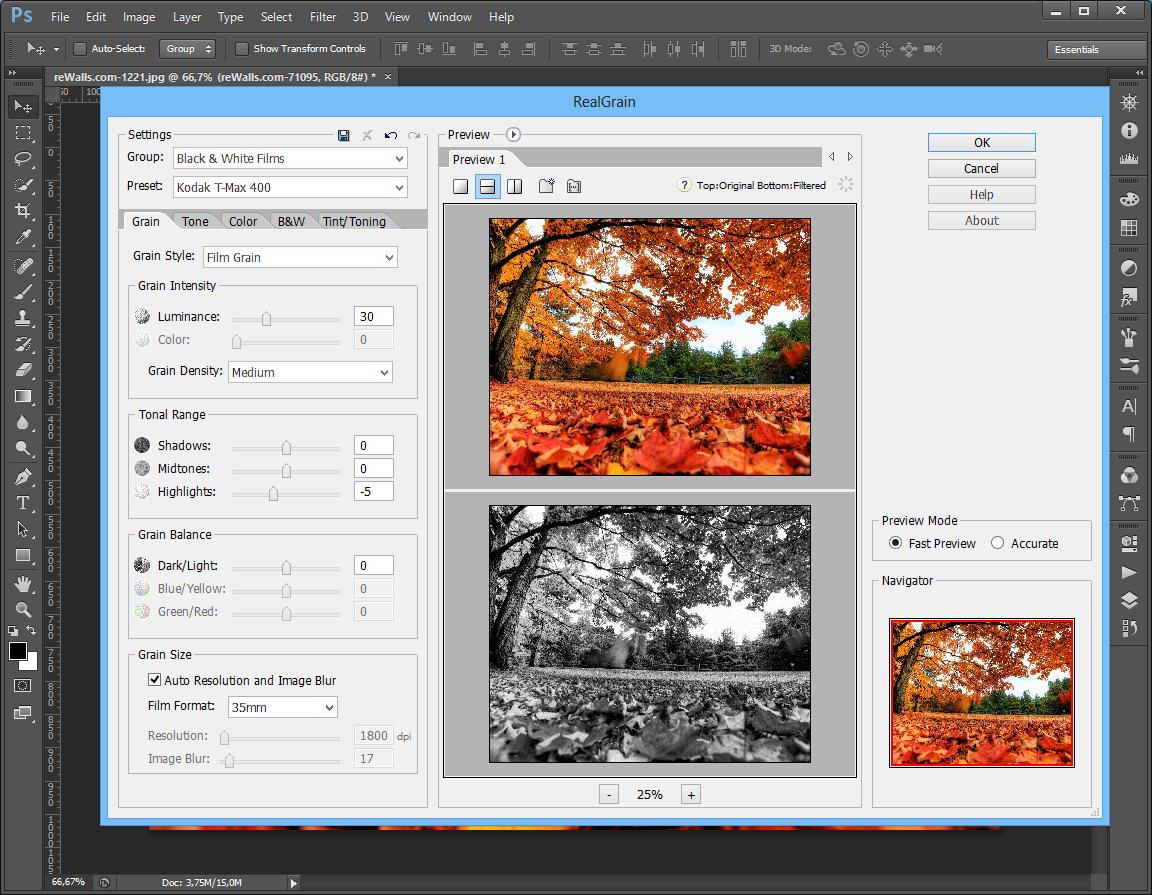 Однако результат, который Вы получите, не всегда будет идеальным, поэтому Вам нужно набраться терпения и продолжать попытки, пока не создадите образ, которым Вы будете довольны и поделитесь в социальных сетях.
Однако результат, который Вы получите, не всегда будет идеальным, поэтому Вам нужно набраться терпения и продолжать попытки, пока не создадите образ, которым Вы будете довольны и поделитесь в социальных сетях.
5. Face App 4.2
Стоимость: Бесплатно, доступны покупки внутри приложения
Совместимость: iOS, Android
Картинка из Интернета
К сожалению, у этого приложения нет функций замены лица, а это значит, что Вы не сможете использовать его для обмена лиц с друзьями. Но если Вы хотите увидеть, как бы Вы выглядели, будь у Вас другой пол, более широкая улыбка или если Вы были старше или моложе, то обязательно установите это приложение на Ваше устройство. Просто помните, что бесплатная версия приложения предлагает только базовые инструменты для улучшения и что Вам нужно будет перейти на платную версию, чтобы получить доступ ко всем опциям, которые предлагает это приложение.
6. Face Swap 4.3
Стоимость: Бесплатно, есть реклама
Совместимость: Android
Картинка из Интернета
Как следует из названия, это приложение предлагает множество вариантов замены лиц, Вы даже можете выбрать движущееся лицо и добавить его к своему видео или использовать функцию клонирования лица и копировать его столько раз, сколько захотите, и все в одном видеоклипе. Помимо действительно впечатляющих опций замены лица, приложение также предлагает несколько приличных инструментов для редактирования фотографий, которые улучшат цвета, добавят наклейки и текст, или применят фильтры к Вашим изображениям. Приложение Face Swap позволяет Вам делиться своими творениями на всех популярных социальных сетях всего за несколько нажатий.
Помимо действительно впечатляющих опций замены лица, приложение также предлагает несколько приличных инструментов для редактирования фотографий, которые улучшат цвета, добавят наклейки и текст, или применят фильтры к Вашим изображениям. Приложение Face Swap позволяет Вам делиться своими творениями на всех популярных социальных сетях всего за несколько нажатий.
7. MSQRD 4.3
Стоимость: Бесплатно
Совместимость: iOS, Android
Картинка из Интернета
Вы фанат видео селфи? Если это так, Вы точно не должны пройти мимо приложения MSQRD, которое читается как Маскарад, потому что это кроссплатформенное приложение предлагает очень много интересных функций. Вы можете легко стать милым животным, супергероем из кино или обменяться лицами со своими друзьями. Более того, Вы можете транслировать такие видео на Facebook, используя любую маску на своем лице. Приложение также содержит богатую галерею фильтров, чтобы Вы могли сделать каждое 30-секундное видео, еще более удивительным. Помимо Facebook, Вы можете делиться фотографиями и видео, которые Вы записываете и редактируете с MSQRD, в любой социальной сети, которую сами выберете.
Помимо Facebook, Вы можете делиться фотографиями и видео, которые Вы записываете и редактируете с MSQRD, в любой социальной сети, которую сами выберете.
8. Face Swap Live 4.0
Стоимость: $1.12
Совместимость: iOS
Картинка из Интернета
Функция «Поменять лица» делает процесс обмена лицами с друзьями в режиме реального времени простым, потому что Вам просто нужно будет начать запись видео, и приложение сделает всю работу за Вас. Более того, Вы также можете использовать это приложение для замены лиц на фотографиях, чтобы стать знаменитостью всего за несколько секунд. Также доступна версия Lite, если Вы не захотите тратить деньги на это приложение, пока сами не попробуете то, что оно может делать. Однако возможности обмена файлами в приложении далеки от совершенства.
9. Face Swap Booth
Стоимость: Бесплатно, доступны покупки внутри приложения
Совместимость: iOS, Android
Картинка из Интернета
Если Вы решите установить это приложение на свой смартфон, Вы можете добавлять свое лицо к одной фотографии столько раз, сколько захотите, менять местами лица сразу на нескольких фотографиях, обмениваться лицами с суперзвездами и многое другое. Усовершенствованная технология распознавания лиц автоматически переключает лица на всех фотографиях с предельной точностью, поэтому Вы сможете сделать Ваши изображения максимально интересными. Единственным недостатком является то, что Вам придется обновить приложение до премиум версии, чтобы иметь возможность использовать все его функции.
Усовершенствованная технология распознавания лиц автоматически переключает лица на всех фотографиях с предельной точностью, поэтому Вы сможете сделать Ваши изображения максимально интересными. Единственным недостатком является то, что Вам придется обновить приложение до премиум версии, чтобы иметь возможность использовать все его функции.
10. MixBooth 4.0
Стоимость: Бесплатно
Совместимость: iOS, Android
Картинка из Интернета
Превратите себя в кинозвезду, своего любимого певца или любого другого известного человека всего за несколько секунд. Использовать это приложение очень просто, потому что Вам просто нужно выбрать изображение, где есть лицо, которое Вы хотели бы использовать как свое собственное, и приложение автоматически выполнит переключение за Вас. MixBooth позволит Вам делать фотографии или импортировать изображения из Вашей библиотеки фотографий или даже из Вашей учетной записи Facebook.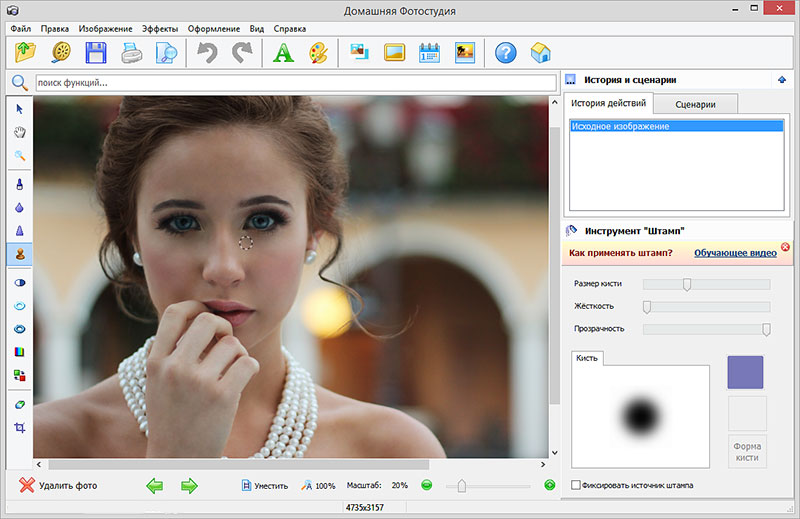 Чтобы увидеть, как будет выглядеть окончательное изображение, Вам просто нужно потрясти телефон, и если Вам понравился результат, Вы сможете сохранить фотографию на свой телефон или поделиться ею в социальных сетях по Вашему желанию.
Чтобы увидеть, как будет выглядеть окончательное изображение, Вам просто нужно потрясти телефон, и если Вам понравился результат, Вы сможете сохранить фотографию на свой телефон или поделиться ею в социальных сетях по Вашему желанию.
Заключение
Мы все наслаждаемся юмором и смешными ситуациями, и это именно то, что предлагают нам приложения по обмену лицами. Стать на время Вашим же другом или суперзвездой — это интересно не только для Вас самих, но и для Ваших подписчиков в социальных сетях. Попробуйте одно из приложений по замене лиц, которое мы порекомендовали в этой статье, и сделайте свои профили в социальных сетях еще более увлекательными в 2020 году. Какое приложение по замене лиц Вам нравится больше всего? Оставляйте комментарии ниже и дайте нам знать об интересующих Вас темах.
Liza Brown
Liza Brown является писателем и любителем всего видео.
Подписаться на @Liza Brown
10 лучших приложений для редактирования фотографий — найди своё!
С помощью нескольких приложений вы можете придать своим фотографиям новое настроение и неожиданный оттенок.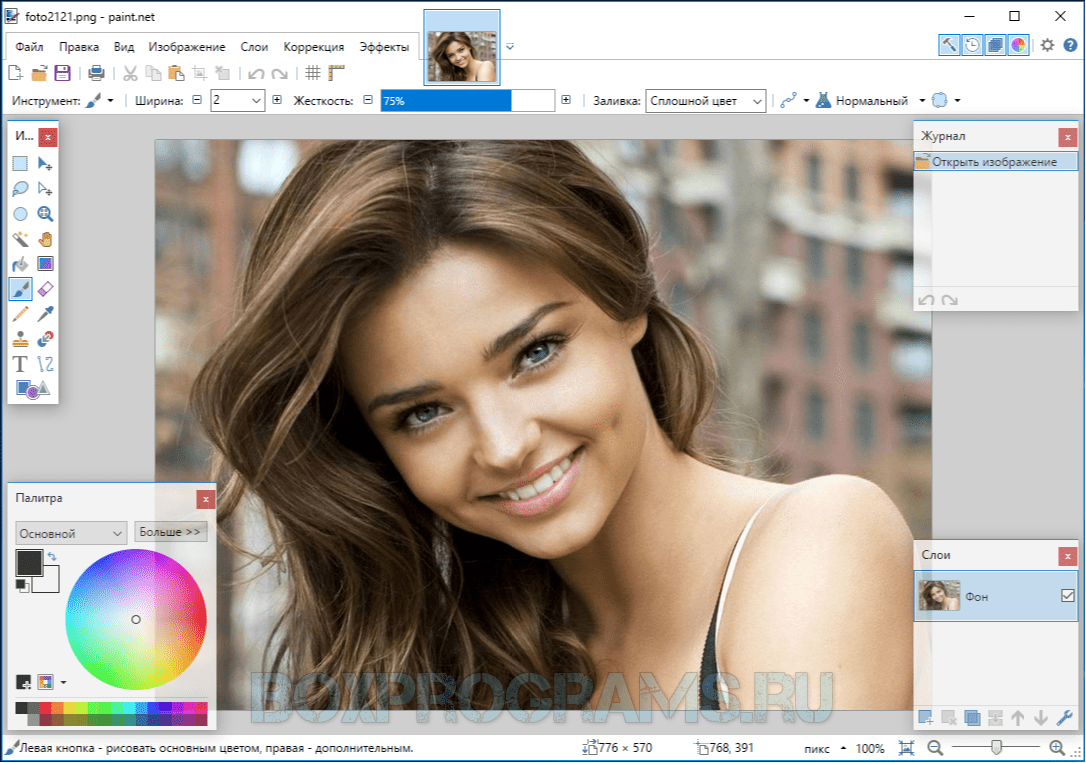 Можно превратить самые простые снимки в шедевры искусства и заставить их профессионально смотреться.
Можно превратить самые простые снимки в шедевры искусства и заставить их профессионально смотреться.
Магазины приложений изобилуют самыми современными фоторедакторами. Вам лишь нужно подобрать подходящее приложение, которым вы сможете пользоваться прямо на ходу. Так как выбрать своё? Мы облегчили вам задачу и составили список лучших приложений для редактирования фото.
Кроме того, ваши творения могут стать источником дополнительного дохода. Вы наверное не задумывались о том, что существуют разные способы заработка на своих мобильных фотографиях, но об этом чуть позже. Давайте рассмотрим несколько самых лучших приложений, чтобы вы смогли выбрать то, что подходит именно вам.
1. VSCO
Наш личный фаворит и, наверное, самое удобное бесплатное приложение, которое только можно найти. К нему легко приспособиться и научится пользоваться, а его потрясающие инструменты коррекции изображения дают широкий простор для творчества. Кроме инструмента редактирования VSCO также включает в себя приложение для фотоаппарата и платформу обмена фотографиями.
Кроме инструмента редактирования VSCO также включает в себя приложение для фотоаппарата и платформу обмена фотографиями.
Совместимость: iOS и Android
Как пользоваться VSCO
Графические материалы предоставлены: http://blog.viraltag.com/
2. Snapseed
Snapseed выгодно отличается от других приложений тем, что включает в себя большое разнообразие фильтров. У этого приложения есть восстанавливающая кисть для удаления нежелательных деталей и другие инструменты творческой обработки фотографий. Snapseed поддерживает файлы в форматах RAW и DNG.
Совместимость: iOS и Android
Как пользоваться Snapseed
Графические материалы предоставлены: http://www.popphoto.com/3. Instagram
Не стоит исключать инструменты, которые уже у вас под рукой. Одной из отличительных особенностей Instagram-редактора является то, что вы можете откорректировать свои снимки и сразу опубликовать их в сети. Этот редактор простой, удобный и дает вам возможность тут же продемонстрировать свои работы всему огромному Instagram-сообществу.
Совместимость: iOS и Android
Как пользоваться редактором в Instagram
Графические материалы предоставлены: http://www.digitaltrends.com/
4. Adobe Photoshop Express
Если вы ищете что-нибудь более продвинутое, это приложение как раз для вас. В нем вы можете выполнять все стандартные приемы обработки фотографий, а также накладывать на фото рамки и обрамление. Среди других удобных функций — подавление шумов и комбинирование изображений. Приложение позволяет редактировать фото даже в RAW-форматах.
Совместимость: iOS и Android
Как пользоваться Adobe Photoshop Express
Графические материалы предоставлены: Adobe
5. AutoDesk Pixlr
Pixlr — это бесплатное приложение, вмещающее в себя более 2 миллионов различных комбинаций фильтров, эффектов и наложений. Кроме того, в нем можно делать коллажи, накладывать друг на друга фотографии и слои, а также добавлять к изображениям текст. Это приложение идеально подойдет тем, кто собирается работать с портретными снимками — оно позволяет убирать эффект красных глаз, пятна на коже и отбеливать зубы.
Совместимость: iOS и Android
Как пользоваться Pixlr
Графические материалы предоставлены: Autodesk
6. Darkroom
В этом приложении для фоторедактирования есть не только базовый набор функций, но и более сложные инструменты, например коррекция кривой, коррекция цвета и оттенков. У него есть и своя уникальная особенность — в нем можно редактировать фотографии, не импортируя их в само приложение. При покупке активируются и другие дополнительные функции.
Совместимость: iOS
Как пользоваться Darkroom
Графические материалы предоставлены: Bergen Co.
7. Prisma
Вам когда-нибудь хотелось превратить свои работы в настоящие произведения искусства? Prisma поможет вам придать снимкам разные эффекты, напоминающие стиль известных художников — Ван Гога, Пикассо и других. Приложение оснащено уникальными фильтрами, которые можно накладывать на фотографии и даже видеоролики.
Совместимость: iOS и Android
Как пользоваться Prisma
Графические материалы предоставлены: Prisma Labs Inc.
8. Редактор фотоизображений от Aviary
Минималистический интерфейс приложения позволяет легко корректировать и стилизовать свои фото. В приложении более 1500 бесплатных эффектов и расширенных функций для портретных снимков, например удаление эффекта красных глаз, отбеливание зубов, замена цветов, добавление текста. Приложение также дает возможность делиться своими снимками, ведь главной особенностью Aviary стало то, что оно создано на базе творческой платформы Behance.
Совместимость: iOS и Android
Как пользоваться редактором фотоизображений от Aviary
Графические материалы предоставлены: Aviary
9. Repix
Repix — это еще одно художественное приложение, дающее возможность проявить свою творческую жилку в обработке фотографий. Вы можете накладывать на свои снимки множество разнообразных эффектов с помощью большого выбора кистей, фильтров и рамок. В приложении есть и другие творческие техники — эффект плаката и блики.
Совместимость: iOS и Android
Как пользоваться Repix
Графические материалы предоставлены: http://appsftw.com/
10. Редактор фотоизображений Font Candy
Чтобы немного разнообразить ваши творческие занятия, представляем вашему вниманию приложение, добавляющее текст к фотографиям. Это отличное решение для создания маркетинговых и графических материалов, в которые нужно добавлять текст.
Совместимость: iOS
Как пользоваться редактором фотоизображений Font Candy
Графические материалы предоставлены: http://www.apppicker.com/
Как только вы найдете подходящее для себя приложение, редактирование может вас увлечь не на шутку. Стоит задуматься о том, что фотографии на вашем телефоне могут принести вам дополнительный доход.
Clashot — это приложение, позволяющее загружать и продавать стоковые фотографии прямо с вашего телефона. Если вы еще не рассматривали такую возможность, самое время! Применяйте свои навыки в фотографии и зарабатывайте на своих мобильных фото прямо у себя в телефоне.
А какой ваш любимый мобильный фоторедактор? Поделитесь своим мнением в поле для комментариев внизу.
Related Articles
Дайджест блога Depositphotos
Присоединяйтесь к сообществу из 160,000 читателей, которые раз в месяц
получают подборку креативных фото, полезных советов и интересных историй.
Графические редакторы для планшета. Лучшие программы дизайна на Андроид для рисования, вектора, Android Фотошоп и др. PicShop – редактор для умных
SketchBook Ink — интуитивно понятное приложение на Android для рисования пером и чернилами, ориентированное для планшетов. Приложение построено на новом движке и позволяет создавать прекрасные работы и экспортировать изображения с высоким разрешением непосредственно с планшета. Приложение поддерживает мультитач управление, имеет редактор цвета, слои и несколько вариантов форматов для экспорта изображений.
скачать SketchBook Ink >>SketchBook Mobile — как видно из названия это приложение создано для тех кто просто не может не рисовать либо в связи с профессией либо с хобби! Отличный инструмент для создания быстрых набросков с большим набором самый необходимых кистей и красок, встроенным редактором и палитрой, остается лишь взять в руки ваш планшет и рисовать!
скачать SketchBook Mobile >>Infinite Manga — перед вами удивительное приложение для андроид, с помощью которого вы сможете создать свой шедевр от начала и до конца. По сути вы имеете дело с 3D книгой, а по форме — речь идет о комиксах. Для работы у вас имеется 5 направлений — текст, панель, тушь, цвет и карандаш. Вы сможете редактировать все, что захотите — от обложки до содержания и текста, кстати освойте все 6 стилей текста, чтобы выбрать наиболее подходящий. Для самих картинок есть особый инструмент — Кривая, которая создает плавные линии. Творцы и художники — вам именно сюда — творите и наслаждайтесь своими детищами!
скачать Бесконечные Манга / Infinite Manga >>Sketch Guru – программа для создания оригинальных фотографий на вашем андройд телефоне. Изменяйте с помощью графических фильтров своё фото. Доступно 13 фильтров, так что выбрать подходящий фильтр для вашей фотки не составит труда, а результат приятно порадует вас. Делитесь созданным фотками с друзьями в социальных сетях Facebook, Google Plus, Twitter и Instagram или по E-Mail.
скачать Эскиз Гуру / Sketch Guru >> скачать Resize Me! >>FACEinHOLE – забавная программа, которая предназначена для фотомонтажа с приколами. Программа напоминает сборник стендов с картинками в которых сделаны вырезки для лица в парках, на курортах и в других местах отдыха, где за определенную сумму можно сфотографировать свою физиономию в «новом теле» или образе.
скачать FACEinHOLE® >>Image Blender Instafusion – полезная программа для андроид, которая позволит вам смешать две фотографии и создавать настоящие шедевры! В программе несколько режимов смешивания и эффектов с которыми можно работать, а для этого вам надо выбрать две фотографии, после выбираем режим смешивания, далее настраиваем эффекты, сохраняем и радуемся.
скачать Image Blender Instafusion >>Наш Андроид Маркет – Ваш правильный выбор!
Андроид – это мобильная платформа, на которой базируются многие мобильные телефоны нашего времени. Такая оперативная система позволяет разрабатывать Java приложения. Андроид ОС недавно была разработана 30 компаниями во главе с корпорацией Google. Работа с операционной системой Андроид очень удобная, более быстрая и эффективная.
Сегодня для этой мобильной платформы создается множество программ, игр, приложений. Уже созданы сотни тысяч таких приложений, которые переведены на основные ведущие языки мира. В интернете имеются огромное количество сайтов, где размещены, как бесплатные, так и платные программы и приложения, которые подходят каждому сенсорному телефону, а также и обычным телефонам с системой Андроид. Но Вам стоит посетить именно наш сайт, поскольку он очень удобен, прост в использовании, а главное содержит самые новые и свежие приложения.
Программы для андроид — это совершенно новые и полезные дополнения. Они позволяют расширить абсолютно все возможности коммуникатора. Программы существуют для того, чтобы каждый пользователь смог осуществить абсолютно все желаемые цели на своем телефоне. На нашем сайте огромный выбор программ: программы по безопасности, конвертер, калькулятор, финансовые программы, приложения для Андроид, софт, который позволяет читать книги и многие другие не менее полезные программы. Скачивание универсальных программ, таких как Word, Microsoft Excel или Microsoft PowerPoint — теперь тоже возможно!
Игры для Андроид – это самые современные, красочные, яркие и интересные игры 21 века. Скачать игры можно на каждом сайте, который специализируется на играх, но на нашем сайте скачивание превратится в сплошное удовольствие. Потребность игр и приложений в наше время растет с каждым днем. Пользователи желают скачать и начать пользоваться новейшими приложениями, а наш сайт только поможет достигнуть этой цели.
Все приложения , игры и программы можно отыскать в интернет-магазинах и сайтах Google Play или как их еще называют Андроид Маркет. Таким магазином является наш сайт, на котором можно скачать различные новейшие приложения. Чтобы скачать что-либо, Вам все лишь требуется зарегистрироваться, а сама операция скачивания очень проста. Здесь хранится огромное количество разнообразных приложений на любой вкус. К тому же, Вы с легкостью можете внимательно осмотреть самый полный каталог, где описана вся информация, присутствуют скриншоты и отзывы других пользователей о каком-либо приложении или программе. Наш Андроид Маркет – это прекрасный выбор! Если вы будете скачивать программы именно у нас, то вы сможете быть уверены в высоком качестве приложений. Скачав одну программу на нашем сайте, вы захотите делать это снова и снова, можете быть уверенны в этом!
Еще совсем недавно компьютер или ноутбук был основным инструментом графического дизайнера. Но технологии стремительно развиваются и появляются альтернативы, с помощью которых дизайнеры могут реализовать свои идеи. Сегодня смартфон или планшет стоят сравнительно недорого, это уже не «элитные» устройства. Производители выпускают целые линейки смартфонов для пользователей с небольшими доходами, смартфон больше не является чем-то недоступным.
С появлением операционной системы Android возникла настоящая экосистема приложений. С помощью этих приложений можно делать буквально все, так что неудивительно, что появились специальные Android-приложения для дизайнеров.
Многие из этих приложений достаточно мощные и функциональные, их появление позволило дизайнерам творить независимо от места, где они находятся. Больше не надо держать идею в голове или делать наброски на бумаге: все что нужно – это достать из кармана смартфон, запустить нужное приложение и начать работать. FreelanceToday предлагает вашему вниманию 10 Android-приложений для дизайнеров.
Недавно выпущенное приложение Infinite Design предназначено для работы с векторной графикой. С помощью этого приложения графические дизайнеры и веб-разработчики могут создавать проекты любого уровня сложности, используя смартфон или планшет, работающий на ОС Android. Это не просто векторный редактор, приложение позволяет дизайнеру создавать даже трехмерные изображения, весь необходимый для этого функционал присутствует.
Кроме того, в Infinite Design имеется целый ряд новаторских функций, таких как бесконечный холст, логические операции, сетки и многое другое. Дизайнер может добавлять различные эффекты при редактировании контуров и контролировать процесс, используя улучшенный инструмент Pen Tool.
Еще одно популярное Android-приложение для дизайнеров – это Sketchbook Express. Приложение позволяет создавать быстрые эскизы и имитирует процесс рисования красками. Это лучший выбор для тех, кто ни дня не может прожить без творчества и любит воплощать свои идеи с помощью скетчей. Инструментарий приложения включает 15 предустановленных кистей и расширенный цветовой круг. Такие функции, как эффект нажатия кисти и сглаживание форм открывают большие возможности для дизайнеров. Среди других функций стоит отметить мультитач-навигацию, несколько стилей рисования, контроль прозрачности и переключение состояния слоев.
Artflow – одно из лучших приложений для рисования. Приложение было создано с целью заменить традиционные блокноты и альбомы, и изначально разрабатывалось для смартфонов, работающих на ОС Android. В Artflow имеется свыше 70 кистей и есть все необходимые инструменты для работы. С помощью приложения можно создавать как простенькие наброски, так и сложные графические работы.
Приложение отличается дружественным интерфейсом, что делает его доступным для всех категорий пользователей. Приложение можно запустить, если восьмилетнему ребенку вдруг захотелось порисовать, в то же время Atflow могут использовать опытные дизайнеры, реализовывая свои идеи. С помощью приложения можно создавать файлы с максимальным разрешением 4096х4096 пикселей, что делает его достаточно привлекательным для профессионалов.
Приложение Paperless постепенно набирает популярность в дизайнерской среде и является одним из лучших инструментов для создания визуального контента. Paperless предоставляет пользователю доступ к 6 различным типам инструментов, с помощью которых можно создавать наброски и полноцветные иллюстрации. Так дизайнер может добавлять к графике текстовые аннотации. Возможности приложения позволяют разработчикам сохранять свои файлы в виде электронных книг.
С помощью Paperless разработчики могут делиться своими идеями с пользователями социальных сетей – расшаривать контент можно непосредственно из приложения. Это достаточно простой графический редактор, в нем можно создавать всего три слоя, но для создания несложных скетчей этого вполне достаточно.
AutoCAD – одно из самых полезных Android-приложений для дизайнеров. AutoCAD позволяет разработчикам создавать, редактировать, просматривать и обмениваться чертежами. Удобный интерфейс и множество полезных функций существенно упрощают процесс создания чертежей. Приложение узкоспециальное, в нем не так много инструментов для рисования, однако все необходимое есть. Все-таки AutoCAD 360 «заточен» именно под проектирование и все функциональные возможности рассчитаны на то, чтобы в приложении можно было создавать чертежи любой сложности.
Разработка компании Adobe, приложение Illustrator Draw – это мощный векторный редактор, работающий на мобильной операционной системе Android. С помощью приложения пользователь может легко создавать сложные векторные иллюстрации. Редактор имеет интуитивно понятный интерфейс с удобным сенсорным управлением. В приложении есть 5 встроенных кистей, с помощью которых можно создавать быстрые скетчи. Кроме того, Illustrator Draw поддерживает самые продвинутые инструменты для рисования, такие как Adonit Jot Touch, Adobe Ink, Apple Pencil и т.д.
С помощью приложения можно реализовать даже самые сложные идеи, создание контуров занимает минимум времени, в Draw есть множество эффектов, один дизайн-проект может включать до 10 слоев, также есть возможность импорта фотографий.
Разработанное компанией Appic Labs приложение Camera MX предназначено для создания и редактирования фото и видеоконтента. Отличительной особенностью этого приложения является функция Live Shot, позволяющая сохранить несколько секунд изображения до его фиксации. Но популярность этому приложению принесли уникальные наборы эффектов, среди которых эффект вращение, цветовое тонирование, управление контрастность и обрезка видео.
Как ясно из названия, приложение Fresco Paint Pro предназначено для создания цифровой живописи. Это один из лучших графических редакторов для рисования, который можно установить на смартфонах с ОС Android. Что есть в наличии: возможность создавать 4 слоя, есть 12 предустановленных кистей и 21 фильтр. Приложение позволяет получить пользователям реальный опыт рисования. Также дизайнеры могут совместно использовать изображения, которые они размещают в Facebook, Twitter или Dropbox.
Если дизайнер является новичком, но хочет больше знать о типографике и шрифтах, то ему стоит установить на своем смартфоне или планшете приложение Type:Reader. Это очень полезное приложение, которое сделает процесс обучения более интересным. На самом Type:Rider является игрой, которая помогает пользователю познакомиться с историей типографики, узнать много нового о шрифтах и различных символах.
Операционная система Android вполне разнообразна в плане приложений для редактирования изображений. Среди них есть множество программ с уникальным функционалом, а также полно простых приложений для наложения эффектов. Чтобы разобраться во всем этом, мы подготовили подборку лучших Android-приложений для редактирования изображений.
В этом рейтинге подобраны самые актуальные и интересные на данный момент программы. В будущем подборка будет обновляться для актуализации информации.
Компания Adobe серьезно занимается разработкой своих продуктов для мобильных операционных систем, в том числе и Android. Для этой ОС компания выпустила массу продуктов, несколько из которых являются основными и имеют обширный функционал. Из них стоит отметить две программы — и . Они предлагают множество возможностей и инструментов.
Приложение Photoshop Express ориентировано на быстрое редактирование — обрезку, исправление цветов, контраста, переворот изображения, удаление эффектов красных глаз или слишком ярких глаз у питомцев. Но также в программе есть несколько стоящих функций, которые будут полезны при «глубоком» редактировании: работа с цветом и освещением, удобная и быстрая работа с «тяжелыми» панорамами и фото в исходном RAW-качестве, наложение различных фильтров с интересными эффектами, удаление ненужных элементов на картинке, а также добавление рамок. Adobe Photoshop Express определенно сможет изменить ваши фото до неузнаваемости.
Photoshop Lightroom — это более профессиональное и мощное приложение в плане функционала, которое ориентировано в основном на планшеты. Именно поэтому программа платная, но при первой установке пользователю дается 30 дней триального периода. Пользоваться Photoshop Lightroom можно с подпиской на Adobe Creative Cloud. Среди функций приложения: большое количество настраиваемых инструментов, возможность отката изменений до оригинала, редактирование фотографий в формате RAW, а также поддержка синхронизации с «облаком» от Adobe.
После выпуска Photoshop Mix и ряда других приложений компания Adobe перестала развивать такие программы, как Photoshop Touch и Touch для телефонов, которое до сих пор является довольно удобным именно для небольших устройств. Несмотря на то, что приложение пропали из каталога Google Play, их все еще можно скачать на Трешбоксе, если вы верны классике:
Помимо этого, Adobe за последнее время выпустила несколько приложений-редакторов, которые нацелены на использование какой-то определенной функции. Среди них:
- — вырезание объектов с изображений и использование их в других фото.
- — работа с кистями.
- — захват и работа с кистями.
- — создание векторных изображений из вырезанных объектов.
- — захват объектов и цветов.
- — создание векторных рисунков.
Snapseed — универсальный фоторедактор, который подойдет для тех, кто любит вручную ковыряться в инструментах и тщательное править изображение. Программа предоставляет такие функции:
- работа с форматом RAW;
- автоматическая правка цветов, яркости, гаммы и прочего;
- повышение резкости;
- кадрирование, поворот и обрезка;
- инструмент «Кисть», который применяет эффекты к отдельным объектам на фото;
- выделение и редактирование отдельных частей изображения;
- применение множества фильтров с разными эффектами;
- отмена внесенных изменений.
Aviary — это очень популярное приложение для редактирования фотографий, которое предлагает не только основной набор функций, но и собственный генератор «смешных картинок». Программа создана для того, чтобы редактировать изображения быстро и на ходу, желательно на смартфоне. Aviary несколько проще в использовании по сравнению с остальными приложениями в этой подборке, поэтому приложение рекомендуется для пользователей, которые хотят просто и удобно «ковырять» свои изображения.
Среди прочих функций Autodesk Pixlr:
- стилизация изображения под использование реальных инструментов рисования;
- удаление дефектов с селфи;
- работа с цветами — выделение, изменение, копирование;
- наложение рамок;
- работа с тональностью;
- добавление искусственных теней.
Фоторедактор SKRWT завоевал немалую популярность еще на платформе iOS, но аудитория Android не меньше полюбила это приложение. SKRWT — это красивый и удобный интерфейс с массой функций, которые приглянутся как обычным пользователям, так и заядлым энтузиастам мобильной фотографии. Приложение может предложить корректировку вертикальных и горизонтальных перспектив всего лишь одним жестом, универсальную коррекцию объектива, автоматическое и аккуратное обрезание фотографий, добавление виньетки, выбор соотношения, а также просмотр EXIF-данных и еще несколько интересных возможностей.
С переходом на Android разработчики SKRWT сильно изменили интерфейс приложения — он стал еще более симпатичным, но это никак не повлияло на былое удобство. SKRWT пользоваться и приятно, и полезно — с помощью этой программы действительно можно хорошо отредактировать изображения и даже изменить их до неузнаваемости.
Этот фоторедактор отличается от всех других очень удобным дизайном интерфейса и креативным набором функций. Разработчики Handy Photo говорят, что их приложение создано для людей, которые не просто редактируют фото, а делают это со страстным увлечением. Таким пользователям Handy Photo действительно есть что показать.
Первое, на что стоит обратить внимание в Handy Photo — это простой и понятный интерфейс, а также механизм взаимодействия пользователя с основными функциями. Все (почти все) основные действия при редактировании изображений в этой программе выполняются одним простым долгим нажатием на экран, что интуитивно и весьма удобно. Основной функционал Handy Photo:
- работа с тоном и цветом;
- быстрое ретуширование;
- вырезание объектов и перенос их на другие фотографии;
- полное или частичное применение фильтров;
- набор текстур и возможность их применения к изображениям;
- наложение рамок.
Приложение PicsArt является совершенно уникальным и ни на что непохожим инструментом для изменения фотографий и изображений. Программа предлагает обширный функционал в плане создания коллажей — все функции PicsArt практически построены именно вокруг этого.
Помимо неплохой социальной составляющей, в PicsArt есть хороший набор инструментов редактирования:
- настраиваемые эффекты и фильтры;
- стандартные инструменты рисования со слоями + художественные кисти;
- наложение текста, наклеек или вырезок из других изображений;
- собственная камера;
- мастер коллажей.
Редактор под названием Fotor предлагает массу функций для глубокого изменения изображений. В приложении вас ждет масса настраиваемых эффектов и фильтров, которые можно накладывать друг на друга.
Среди основных функций можно отметить «Фокус» — имитация технологии зеркальных фотоаппаратов и «Вызов» — возможность отправить свою работу профессиональным фотографам и дизайнерам, которые оценят ваши старания. Среди прочего в Fotor можно найти:
- более 100 фильтров для фото;
- 50 фильтров с возможностью комбинированного наложения;
- добавление текста, наклеек и прочего;
- изменение глубины картинки;
- возможность пикселизации определенной части картинки;
- создание коллажей из 9 изображений + доступны журнальные шаблоны.
Photo Editor Pro или «Редактор фото» — это довольно солидное в плане функционала приложение, которое предлагает свои функции в простой обертке. Здесь можно найти однотаповые функции применения различных фильтров и удаления дефектов, а также присутствуют инструменты для полного редактирования. Все это заключено в простой и понятный интерфейс, который будет понятен каждому.
Основные функции приложения Photo Editor:
- наложение наклеек, фильтров, эффектов;
- работа с цветом, изменение баланса;
- кадрирование, обрезка, «выпрямление»;
- регулировка яркости и контраста;
- добавление резкости и эффекта размытия;
- изменение цветовой температуры на более «теплую»;
- фокусировка на определенных объектах;
- добавление текста и рисование с помощью удобных и настраиваемых инструментов;
- создание мемов и смешных картинок.
Многие пользователи часто задаются вопросом: какой графический редактор для андроид самый лучший? А некоторые даже не знают, что это такое, поэтому поначалу хочется дать немного информации – графический редактор позволяет редактировать фотоснимки и другие изображения, а также способен создавать их сам.
Существуют два вида редакторов – векторный редактор и растровый редактор. При помощи векторного варианта можно создавать рисунки в векторе самому, а во втором случае – только обрабатывать уже готовые фотоснимки и рисунки.
Какой лучший вариант графического редактора выбрать на ваш андроид, вы должны определить сами. Потому что таких приложений на самом деле огромное количество. Мы только можем сделать для Вас обзор лучших представителей и подсказать, какую программу можно выбрать из множества вариантов.
SketchBook Express
Прекрасным графическим приложением для профессионалов является SketchBook Express. Он прост в дизайне, но очень удобен – все кнопки понятны. При создании рисунков нет никаких помех, а при необходимости в меню можно войти при помощи одного нажима.
Также легко можно поменять настройки и параметры. Эта программа дает возможность изменить цвета и размеры кисточек, размеры шрифта и многое другое. Если вы установите такой графический редактор на свой android- планшет, то вскоре сможете делать настоящие шедевры. Тот, кто тонко ощущает мир, может принять этот графический редактор, как друга, который очень хочет помочь, ибо к услугам пользователей подробная помощь (Help) с пошаговой инструкцией и наглядным изображением.
Это очень сложное приложение, и применяется оно для планшетов с хорошими экранами, но хочется сказать, что для аndroid оно будет лучшим вариантом при выборе графического редактора в наше время.
Snaptastic
Второй популярный софт — Snaptastic. Он, в отличии от вышеописанного Autodesk Sketch Mobile, не имеет такого изобилия функций и наворотов. Можно сказать, что графическое приложение — Snaptastic является золотой серединкой среди тех программ, которые рекомендуется установить на ваш android планшет.
Он очень легок и прост, но вместе с этим мощен и удобен. Имеет прекрасный дизайн интерфейса. Изображение, которое в данный момент обрабатывается, всегда на виду у пользователя. Если нужно изменить параметры, то достаточно всего лишь переместить ползунок влево или вправо, и эффект от изменения сразу накладывается на фотографию.
Еще одно очень важное удобство — если вы не хотите терять личное время на настройку контрастности, яркости и других параметров, графический редактор Snaptastic настроит все автоматически. Для этого в его настройках предусмотрены восемнадцать шаблонов, которые обеспечивают быструю обработку фотографий.
PicShop – редактор для умных
И еще одна уникальная новинка, которая считается одной из лучших, которую мы рекомендуем вам установить на аndroid-планшет или смартфон – PicShop. PicShop – прекрасное и оригинальное новшевство в мире графических редакторов для аndroid.
Многие пользователи признают, что это самое мощное приложение среди ему подобных, и помимо этого у него есть «ICS ‘овский» интерефейс. Наличием такого интерфейса могут похвастаться лишь немногие программы.
Приложение имеет отличный набор фильтров и большое разнообразие инструментов для ретуширования, настройки яркости и контрастности, цветовой гаммы и насыщенного изображения, резкости и четкости. Учитывая то, что фильтры не заданы жестко, есть возможность менять силу их эффекта. Редактор имеет возможность поворота изображение в разные стороны, а еще функция « tilt-shift.», которая так полюбилась пользователям.
8МП – наибольший размер фотографии, который допускается в этом редакторе.
Приложение PicShop для андроида имеет и дополнительные функции – стикеры и рамки, которые можно использовать при оформлении и изменении фотографий. Если вы решили стать настоящим хилстером – этот редактор для вас! Одним словом, PicShop — это потрясающая программа, которая сделает ваши изображения уникальными и непревзойденными.
Fresco Paint – мощный и модный
Если у вас андроид – смартфон или планшет, и вы хотите создать графический шедевр, то вам необходимо установить мощное и функциональное приложение. Программа Fresco Paint для android станет хорошим помощником как опытным фотографам и художникам, так и новичкам.
У этой программы очень простой и удобный интерфейс, и наряду с этим очень большие возможности для рисования и художественного оформления фотоснимков. Приложение Fresco Paint для андроида уникально тем, что имеет множество возможностей и настроек: большой выбор кистей, различных по размеру, наложение слоя на слой, многообразие фильтров.
Все инструменты можно настроить по нужному размеру и текстуре, цвета подогнать под необходимые оттенки и прозрачность. Уникально то, что программа дублирует и скрывает слои, поворачивает и отзеркаливает изображение, а также объединяет и масштабирует.
Если вы установите это приложение на свой аndroid, то сможете добиваться оригинальности и уникальности в оформлении фотографий и создании рисунков при помощи разнообразных фильтров. Резкость и размытость, насыщенность и экспозиция, яркость и постеризация – это лишь немногие функции приложения.
Выбор за вами
Похожих графических редакторов, которые можно установить на андроид, очень много. Какой из них выбрать – решать вам.
Вот еще некоторые из них, которые не вошли в наш обзор, но на которые следует обратить внимание: Adobe Photoshop Express, Photo Studio PRO для андроид, Moldiv — Фоторедактор Коллажей, Pixlr Express — photo editing, Catwang для планшетов на аndroid, Camera FV-5, Perfectly Clear для андроид, Photaf 3D Panorama.
Все графические приложения обладают уникальными функциями и смогут сделать ваши фотографии оригинальными и яркими, а изображения и рисунки радужными и необыкновенными. Устанавливайте графический редактор для своего андроида и создавайте новые шедевры!
Топ-10 лучших бесплатных альтернатив Photoshop, которые на самом деле имеют аналогичные функции
Хотя они не обеспечивают такие же обширные функции, как пакет Adobe Photoshop, показанный ниже, у вас есть список аналогичных бесплатных программ для редактирования фотографий, некоторые из которых работают с Mac и имеют открытый исходный код, что может помочь вам в повседневной работе. дневные задачи в умелой манере. Эти бесплатные альтернативы Photoshop определенно меняют правила игры!
Однако, если вы больше относитесь к типу Illustrator, вам следует ознакомиться с этой статьей о лучших бесплатных альтернативах Illustrator, которые вы можете начать использовать прямо сейчас!
| Содержание |
|---|
| 1.PhotoWorks — только для Windows |
| 2. Colorcinch — только веб-версия |
| 3. Gimp — работает с macOS 10.9 Mavericks или новее, Linux и Windows |
| 4. Pixlr x — веб-версия доступно |
| 5. Paint.NET — Только для Windows |
| 6. Krita — Работает с Apple. Linux и Windows |
| 7. Photopea — только веб-версия |
| 8. Photo Pos Pro — только для Windows |
| 9.Sumopaint — работает с Apple, Linux и Windows |
| 10. Seashore — работает с Apple |
Лучшие бесплатные альтернативы Photoshop
Вы ищете решение, такое же мощное, как и хорошо зарекомендовавшее себя программное обеспечение Adobe Photoshop, но без высокой цены? Большой! В этом посте мы рассмотрим 9 лучших доступных бесплатных альтернатив Photoshop .
Нет ничего плохого в использовании бесплатных программ для редактирования фотографий, таких как популярные альтернативы Photoshop, которые мы собираемся рассмотреть в этой публикации.
Многие решения, которые мы рекомендуем в этой публикации, не имеют чрезмерного количества встроенных инструментов — чем печально известен Adobe Photoshop.
Это означает меньше времени на обучение и больше времени на редактирование фотографий.
Кроме того, для начинающих фотографов может не иметь смысла платить за дорогую подписку Adobe Creative Cloud.
Итак, без лишних слов, давайте сразу же погрузимся в некоторые из лучших бесплатных альтернатив Photoshop.
1. PhotoWorks (5-дневная бесплатная пробная версия)
PhotoWorks — это умный фоторедактор для ПК, в котором достигается идеальный баланс между удобством использования и впечатляющей функциональностью. Это программное обеспечение, разработанное как для новичков, так и для профессионалов, предлагает все основные функции редактирования фотографий, а также некоторые нишевые инструменты.
Photo WorksОдна из самых привлекательных сторон PhotoWorks — это его AI с учетом содержимого, который значительно упрощает процесс редактирования как пейзажей, так и портретов.Это программное обеспечение для редактирования фотографий, поддерживающее более 450 форматов RAW, может похвастаться четким, интуитивно понятным интерфейсом и широким набором инструментов — от базового до профессионального, — направленных на превращение вашего тусклого снимка в конфетку.
PhotoWorks удивительно нетребователен к аппаратному обеспечению и работает без сбоев даже на компьютерах с низкими характеристиками. Он предлагает неразрушающего редактирования , множество эффектов одним щелчком мыши, но также не уклоняется от ручной настройки старой школы.
Одной из самых ярких особенностей PhotoWorks является ретушь портретов.Благодаря передовой технологии распознавания лиц PhotoWorks и библиотеке предустановок , этот фоторедактор превращает утомительную процедуру ретуширования в одно нажатие — без ущерба для качества конечного результата.
Функция Face Sculpt — это еще один инструмент, который выводит ретушь портрета на новый уровень, поскольку он позволяет настроить черты лица модели, если они были искажены плохим освещением под странным углом съемки.
Известные особенности PhotoWorks:
- Автокоррекция на основе ИИ на основе жанра фотографии
- Инструмент для автоматической ретуши портрета и скульптуры лица
- Простая смена, удаление или размытие фона
- 180+ художественных фильтров: HDR, винтаж, всплеск цвета и т. Д.
- Инструменты цветокоррекции и библиотека предустановок 3D LUT
- Удаление нечетных объектов несколькими мазками
- Интеллектуальная обрезка, перспектива и коррекция искажения линз
| PROS | CONS |
| Нетребователен к оборудованию | Только для Windows |
| Требуется мало времени для освоения | Инструменты уровня Subpar |
| Поддерживает 450+ форматов RAW | Не поддерживает формат PSD |
| Редактирование и ретуширование на основе AI | Инструменты рисования Now |
| Инструменты профессионального уровня, такие как Curves, Radial filter | Некоторые инструменты, такие как Adjustment brush, могут работать медленно. скачать вашу работу. |
2. Colorcinch
Colorcinch — очень удобный веб-редактор и отличная альтернатива Photoshop. Он имеет обширную коллекцию пресетов, графики и других творческих ресурсов.
ColorcinchОдной из самых сильных сторон Colorcinch является тот факт, что он содержит несколько специальных эффектов на базе искусственного интеллекта . Cartoonizer — один из них, он может аккуратно преобразовывать изображения в мультфильмы, эскизы и картины.
Этот фоторедактор представляет собой веб-платформу, поэтому вам не нужно ничего загружать и устанавливать, чтобы использовать его. Он работает на Mac, ПК с Windows и Linux, если у вас есть надежное интернет-соединение.
Colorcinch дает вам доступ к более чем 1,5 миллионам стоковых фотографий с высоким разрешением как для личного, так и для коммерческого использования. Есть также сотни художественных границ и масок на выбор, а также десятки тысяч векторной графики и значков.
Colorcinch позволяет экспортировать вашу работу в формат PNG, JPG или PDF.Доступное качество достигает 300 точек на дюйм.
Известные особенности Colorcinch включают:
- Фильтры с искусственным интеллектом, которые могут превращать фотографии в мультфильмы, эскизы и картины
- Современный текстовый инструмент и сотни наложений, рамок и масок
- Коллекция нестандартных художественных эффектов и фильтров
- Тысячи векторных иконок и графика для добавления дополнительных деталей
- Инструменты для обрезки, изменения размера, выпрямления и поворота изображений
- Встроенные параметры для улучшения внешнего вида вашей фотографии (яркость, экспозиция, цвет, яркость, контраст и т. д.)
| ПРОФИ | МИНУСЫ |
| Интуитивно понятный, чистый и удобный интерфейс | Не работает в автономном режиме, вам нужно хорошее подключение к Интернету, чтобы использовать редактор фотографий |
| Он работает в Интернете и работает на устройствах Apple, Windows и Linux. | |
| Он содержит несколько отличных фильтров на базе искусственного интеллекта, которые могут преобразовывать ваши фотографии в мультфильмы, эскизы и картины. | |
| Регистрация не требуется , вы можете редактировать для бесплатно | |
| 50 000+ векторной графики и значков на выбор |
3.GIMP
GIMP ( сокращение от GNU Image Manipulation Program ) — отличная альтернатива Photoshop с открытым исходным кодом для тех, у кого ограниченный бюджет, и которым по-прежнему требуются расширенные возможности редактирования изображений. Эта программа представляет собой продвинутый растровый редактор, похожий на Photoshop.
GIMP как бесплатная альтернатива фотошопуФактически, GNU Image Manipulation Program может использоваться как базовая программа рисования, экспертная программа для ретуширования фотографий, онлайн-система пакетной обработки, конвертер формата изображения и многое другое, в зависимости от того, что вы делаете. повторно ищем.
Вы будете рады узнать, что он доступен как для Mac, так и для Windows, а также для Linux, что делает его универсальным инструментом для фотографов.
Эта программа в качестве бесплатной альтернативы фотошопу также распознает большинство популярных форматов файлов, которые можно ожидать от платного редактора, такого как Photoshop, включая GIF, JPEG, PNG и TIFF. Вы также можете найти поддержку для некоторых PSD, хотя не все слои могут быть читаемыми.
Благодаря активному сообществу разработчиков, которое прислушивается к отзывам и предложениям пользователей, эта программа содержит все, что нужно большинству фотографов для редактирования своих фотографий перед их публикацией.
Известные особенности GIMP:
- Функции рисования, такие как инструмент рисования (кисть , карандаш, аэрограф и клон )
- Пользовательские кисти и узоры
- Инструменты преобразования, такие как поворот, масштабирование, сдвиг и т. Д. и перевернуть
- Редактируемые текстовые слои
- Коррекция цвета
- Поддержка MNG для анимации
- Инструменты редактирования, такие как слои, маски, кривые и уровни
- Огромная коллекция расширений для расширения ( некоторые из них даже предустановлены )
| ПРОФИ | МИНУСЫ |
| Тонны расширенных возможностей редактирования | Крутая кривая обучения, которая оказывается сложной для начинающих |
| Нет рекламы или ограничений | Загроможденный и устаревший пользовательский интерфейс |
| Полная поддержка слоев с режимами наложения | Предустановленные кисти имеют одинаковые настройки |
| Панель инструментов истории | Нет возможностей рисования |
| Поддержка нарезки изображений | Без фильтра RAW камеры |
И GIMP, и Photoshop используют векторные методы (математику) для общей компоновки и таких элементов, как текст, но имеют возможность работать с растровыми изображениями вплоть до пикселя и часто имеют специальные возможности при этом, такие как яркость / контраст и e даже добавление «освещения» к растровому изображению или фотографии.
4. Pixlr x
Pixlr X — это новейшая версия более старого ( и суперпопулярного ) редактора Pixlr. Старый редактор Pixlr поставляется с множеством дополнительных функций и улучшений и стремится стать одной из лучших бесплатных альтернатив Photoshop .
Pixlr-x как альтернатива PhotoshopЭта программа, основанная на HTML5, а не на Flash, будет хорошо работать в любом современном браузере (, даже на iPad и iPhone! ).Это расширяет возможности его использования и делает его более привлекательным для фотографов по всему миру. Кроме того, он имеет приятный и современный интерфейс с темными и светлыми цветовыми схемами.
Pixlr X — это онлайн-редактор фотографий, то есть вы можете использовать его с любой операционной системой. Другими словами, не имеет значения, используете ли вы Linux, Mac или Windows, вы легко сможете получить доступ к этой программе. Не говоря уже о том, что он поставляется со всеми основными настройками, которые могут вам понадобиться для создания хорошо отредактированных изображений, а также с некоторыми дополнительными функциями, такими как инструменты устранения дедовщины и кривых.
Вы ошеломлены количеством изменений, которые вы можете внести? Pixlr x также имеет инструмент Auto-Fix , который помогает предотвратить чрезмерное редактирование.
Известные особенности Pixlr X:
- Повернуть, отразить и выпрямить все изображения
- Обрезать с использованием одного из семи предустановленных соотношений изображений
- Фильтры, достойные Instagram, чтобы добавить к любой загружаемой фотографии
- Встроенный текстовый инструмент со стильными наборами шрифтов на выбор
- Настройка яркости, светов и теней
- Расширенная поддержка слоев с несколькими режимами наложения
| ПРОФИ | МИНУСЫ |
| Доступен на любой платформе, включая мобильные устройства | Требуется подключение к Интернету. доступ |
| Инструменты истории | Поскольку он новый, некоторые инструменты все еще находятся в стадии бета-тестирования |
| Использует HTML5, а не Flash | Некоторые инструменты, такие как лечебная кисть, работают медленно ( даже разработчики Pixlr это признают ) |
| Открывает изображения с рабочего стола или URL-адресов | Не так просто установить дополнительные наборы шрифтов, как это в Adobe Photoshop |
5.Paint.NET
Paint.NET — это еще одна альтернатива Photoshop для редактирования цифровых фотографий, которая изначально была разработана как бесплатная замена программному обеспечению Microsoft Paint, поставляемому с Windows.
Paint.net — хорошая альтернатива фотошопуПеренесемся в настоящее время, и Paint.NET — один из самых мощных, но простых инструментов для редактирования изображений и фотографий на рынке.
Одной из самых примечательных особенностей Paint.NET является то, что он использует интерфейс документа с вкладками.Другими словами, вы можете работать с несколькими документами или панелями в одном окне и использовать вкладки для перемещения между ними всеми. И, чтобы упростить вам задачу, Paint.NET отображает маленькое эскизное изображение каждой вкладки вместо текстового описания.
Вдобавок к этому разработчики Paint.NET усердно работали над тем, чтобы программное обеспечение для редактирования было невероятно быстрым для пользователей. Это не только ускоряет время редактирования, но и предотвращает разочарование. А когда дело доходит до производительности, не беспокойтесь ни о чем.Paint.NET обновляется автоматически и всегда содержит новые функции, улучшения и исправления ошибок.
Примечательные особенности Paint.NET включают:
- Функция масштабирования 3D-поворота для помощи в перекомпоновке изображений
- Поддержка нескольких слоев с режимами наложения ( одна из наиболее часто используемых функций Photoshop )
- Инструмент истории для нескольких быстрых отмен ( без ограничений, )
- Поддерживает линейки, рисунок и градиенты
- Штамп клонирования для копирования или стирания частей изображений
- Поддерживаются тонны форматов, таких как PDN, BMP, GIF, JPG, PNG, TIFF, TGA и DDS
| PROS | МИНУСЫ |
| Простой в использовании интерфейс, даже для новичков | Работает только для операционных систем Windows |
| Отличная поддержка — форум, учебные пособия и плагины для расширения программного обеспечения | Не поддерживает исходно PSD |
| Бесплатное использование для бизнеса и коммерческого использования без ограничений | В пользовательском интерфейсе отсутствует возможность управления плагинами |
| Нет коррекции текста после применения других эффектов | |
| Очень легкий и никогда не жертвует скоростью и производительностью |
6.Krita
Работает также на Mac
Krita — это идеальная бесплатная альтернатива Photoshop для фотографов , которым требуется немного больше гибкости, когда дело доходит до творчества.
Krita — это перспективная бесплатная альтернатива Photoshop. На самом деле художники, которые хотят предоставить каждому доступный инструмент для рисования, создали Krita для художников-концептуалистов, художников по текстурам и матовым рисункам, иллюстраторов и создателей комиксов.
Когда дело доходит до раскраски фотографий, вы можете использовать уникальную всплывающую цветовую палитру.Кроме того, воспользуйтесь эксклюзивной системой тегов Krita для замены отображаемых кистей. Кроме того, вы можете получить доступ к часто используемым цветам и настроить все параметры цвета несколькими щелчками мыши.
Нужно что-то, чего нет у Криты? Вы можете легко импортировать наборы кистей и текстур от других художников и расширить свой набор инструментов. А если вам нужна дополнительная помощь, всегда есть форум Krita, где другие художники тусуются, чтобы поделиться своими лучшими работами и идеями.
Известные особенности Крита включают:
- Создавайте ярлыки для часто используемых инструментов
- Стабилизаторы кистей, чтобы убрать шаткость
- Казалось бы, бесконечные настройки кисти
- Инструменты-помощники, которые помогут вам создать perfect shape
- Открывайте, сохраняйте, редактируйте и создавайте HDR и изображения со ссылками на сцену
| PROS | CONS |
| Внешний вид очень похож на Photoshop | Без фильтра RAW |
| Настраиваемый интерфейс | Без панели инструментов истории |
| большая часть PSD | Иногда может работать медленно |
| Включает расширенную систему управления слоями | Выпущено очень мало обновлений |
| Доступно для Linux, Mac и Windows | Устаревшая документация |
| Плохое сенсорное управление |
7.Photopea Online Photo Editor
Для начала, Photopea Online Photo Editor — это хорошая веб-альтернатива Photoshop, которая решает проблему загрузки и установки другой программы на ваш компьютер.
Photopea Photoshop Альтернативный онлайн-редактор фотографийОн также направлен на ускорение времени редактирования, особенно когда речь идет о простых задачах, таких как изменение размера фотографии; вместо того, чтобы ждать загрузки Photoshop.
Поскольку это веб-редактор, он совместим со всеми платформами и имеет встроенную поддержку форматов PSD, XCF, Sketch, XD и CDR.Вы также можете экспортировать свою работу в формате PSD, JPG, PNG или SVG.
Возможности Photopea Online включают:
- Мощный инструмент «Перо и кисть»
- Возможность работать со слоями и применять маски слоев
- Режимы наложения, аналогичные Photoshop
- Различные процедурные настройки, такие как изменение яркости, резкости, добавление размытия и т. Д.
- Достойный выбор готовых шаблонов для начала с
| ПРОФИ | МИНУСЫ |
| Photopea Online Photo Editor поддерживает PSD и другие популярные форматы файлов | Бесплатная версия отображает рекламу на боковой панели, которая может отвлекать |
| Может экспортировать как в формат SVG, так и в формат PSD | |
| Имеет бесплатный план, который подходит для базового использования | |
| Для работы не требуется специальный плагин для браузера |
8.Фото Pos Pro
Photo Pos Pro — это полный пакет для редактирования изображений, который может соперничать с дорогим программным обеспечением Photoshop, когда дело доходит до улучшения фотографий и создания потрясающих произведений искусства.
Интерфейс организован простым и понятным образом, в отличие от других бесплатных альтернатив Photoshop, таких как GIMP. А если что-то становится для вас слишком сложным, вы всегда можете включить макет «новичок», который поможет вам не сбиться с пути и отредактировать то, что важно.
Для тех, у кого немного больше опыта, макет «эксперт» предлагает пользователям доступ к инструментам редактирования для точной настройки, например, ручной настройки кривой и уровня.
И неважно, используете ли вы Mac или предпочитаете Windows, Photo Pos Pro работает на обоих.
Функции Photo Pos Pro включают:
- Волшебный ластик ( удаление, стирание и замена фона )
- Добавление рамок и коллажей
- Тонны готовых пакетов расширений
- Круглосуточная поддержка клиентов
- Множество слоев и масок
- Исцеление и клонирование кисти
- Создание фильтра и сохранение для использования в дальнейшем
| ПРОФИ | МИНУСЫ |
| Начальный и продвинутый режимы в соответствии с вашими потребностями | «Экспертный» макет может быть случайным и иметь крутой кривая обучения |
| Множество вспомогательных руководств | Иногда может работать медленно |
| Баланс инструментов редактирования одним щелчком и ручного редактирования | Размер экспортируемого файла ограничен |
| Поддержка файлов RAW |
9.Sumopaint
Sumopaint — одна из лучших бесплатных альтернатив Photoshop, когда дело касается дизайна и функциональности. Наслоение, инструменты редактирования, кисти и палочки делают его жизнеспособным вариантом для всех, кто ищет возможности редактирования среднего уровня по нулевой цене.
Sumopaint, альтернатива Photoshop. Этот инструмент для редактирования фотографий работает в большинстве браузеров на основе Flash, хотя для Chromebook доступно веб-приложение Chrome. Он также облачный, что означает, что вам никогда не придется ничего скачивать или устанавливать на свой компьютер или устройство.
Вы можете открывать файлы с такими расширениями, как GIF, JPEG и PNG, и сохранять проекты, используя те же форматы, а также собственный формат SUMO.
Известные особенности Sumopaint включают:
- Интернет-сообщество Sumopaint
- Эксклюзивный формат SUMO для работы в автономном режиме
- Более 300 кистей
- Комплексная палитра цветов
- Инструменты выбора с функцией отмены
- Клонирование штамповки для рисования в реальном времени
- Слои, эффекты слоев и режимы наложения слоев ( до 100 слоев с эффектами )
| PROS | CONS |
| Очень похож на интерфейс Photoshop | Требуется Flash и запускается на странице рекламы |
| Всегда обновляется каждый раз, когда вы открываете приложение | Ограниченная поддержка файлов без поддержки формата PSD по умолчанию в Photoshop |
| Инструменты симметрии с точками симметрии, гравитацией и режимами для помощи | Нет поддержки линейок или направляющих |
| Редактор градиента с набор предустановленных градиентов | Отсутствует перо, кулачок фильтр RAW эпохи и автоматическая привязка |
10.Берег моря
Работает с Apple — не поддерживает файлы .psd
Seashore — это базовое решение для редактирования изображений, которое по-прежнему конкурирует с лучшими бесплатными альтернативами Photoshop на рынке. Хотя вдохновение было почерпнуто из GIMP, Seashore стремится предложить более простой интерфейс для пользователей Mac.
Seashore, вдохновленный альтернативой GIMP Photoshop. Он поддерживает TIFF, PNG, JPEG, JP2000, BMP, PICT, PDF, XBM и GIF, что делает его одним из самых универсальных инструментов редактирования с точки зрения форматов файлов.Кроме того, есть поддержка слоев, так что ваши творения могут превратиться из хороших в потрясающие с помощью нескольких простых изменений. А если вам нужны градиенты, текстуры и сглаживание как для текста, так и для мазков кисти, Seashore поможет вам.
Однако наиболее примечательным является тот факт, что Seashore поддерживает чувствительность к давлению. Так что это значит? Если вы используете чувствительный к давлению планшет для рисования, вы сможете использовать все его уровни давления для персонализации фотографий.
Известные особенности побережья включают:
- Слои и эффекты слияния
- Кисти со сглаживанием
- 6 эффектов градиента, включая прозрачность
- Полная поддержка форматов TIFF, PNG, GIF, JPEG, JPEG 2000, XCF и HEIC
- Произвольное выделение с помощью инструмента лассо
| ПРОФИ | ПРОТИВ |
| Очень удобный и удобный для начинающих | Доступен только в Apple App Store |
| Макет меню имитирует интерфейс Photoshop | Нет встроенных эффектов |
| Урезанная версия расширенного решения GIMP | Пользовательский интерфейс выглядит устаревшим |
| Не поддерживает файлы PSD |
Резюме — бесплатные альтернативы Photoshop
Вот и 10 хороших альтернатив Photoshop с похожими инструментами!
🥇Если вы ищете хорошую веб-альтернативу Photoshop, которая обеспечивает чистый, удобный интерфейс и массу классных фильтров, эффектов и инструментов, вам следует выбрать Colorcinch.
🥈Если вы пользователь Windows и хотите добиться идеального баланса между удобством использования и функциональностью, вам следует выбрать PhotoWorks.
🥉Если вам нужна альтернатива, очень похожая на Photoshop и доступная для всех операционных систем — Linux, Mac или Windows, — вам следует выбрать Krita.
Мы надеемся, что вы приняли решение и нашли в этом посте лучшую бесплатную альтернативу Photoshop для ваших нужд!
Если вы только начинаете и хотите узнать, какие инструменты подходят вам лучше всего, ознакомьтесь с этой статьей о лучшем программном обеспечении для редактирования фотографий для начинающих!
17 лучших бесплатных альтернатив Photoshop в 2021 году
Photoshop является отраслевым стандартом на протяжении десятилетий, но стоит дорого для тех, кто использует его лишь от случая к случаю, и для тех, кто использует его только для базового редактирования фотографий.Photoshop — это комплексная программа для редактирования изображений и графического дизайна, но она занимает много места и может замедлить работу вашего компьютера. Новичкам также может быть сложно понять. А при цене 9,99 долларов в месяц Photoshop может оказаться не лучшим вариантом для многих начинающих фотографов.
Если вы ищете бесплатную альтернативу Photoshop, вы обратились по адресу. Это руководство проведет вас через 16 бесплатных альтернатив Photoshop. Некоторые из них отлично подходят для базового ретуширования фотографий, некоторые можно использовать для графического дизайна, а некоторые предлагают лучшее из обоих миров.
Некоторые из лучших бесплатных альтернатив Photoshop в 2021 году:
1. Luminar (бесплатная пробная версия)
Если вы ищете комплексные бесплатные альтернативы Photoshop, бесплатная пробная версия Luminar 4 — отличный вариант. Luminar сочетает в себе управление фотографиями и расширенное редактирование RAW. Luminar идеально подходит для профессиональных фотографов и дизайнеров.
Плюсы: Помимо управления фотографиями, Luminar 4 также предлагает потрясающие возможности редактирования фотографий. Используйте его для редактирования фотографий в формате RAW с высокой степенью точности.Вы даже можете вносить точные изменения в такие атрибуты, как контраст, светлые участки, насыщенность и яркость. Кроме того, Luminar поставляется с фильтрами с улучшенным AI, включая Accent AI 2.0 и Foliage Enhancement. Эти автоматические инструменты предлагают молниеносное редактирование с выдающимся качеством.
Минусы: Это бесплатно только в течение 7-дневного пробного периода. Полная версия доступна за 69 долларов.
2. Apple Photos
Apple Photos устанавливается на каждый компьютер Mac и предлагает простые инструменты редактирования для быстрого улучшения ваших фотографий.Это также отличное место для хранения изображений, позволяющее упорядочивать фотографии по дате или размещать их в папках. Основные настройки, такие как цветокоррекция, яркость, насыщенность и контрастность, могут быть выполнены одним нажатием кнопки.
Плюсы: Фотографии просты в использовании и одновременно работают как система организации фотографий и редактор. Инструменты для редактирования фотографий на рабочем столе такие же, как и в приложении для iOS, поэтому интерфейс особенно прост для пользователей Apple.
Минусы: Фотографии доступны только для Mac и iOS и имеют очень ограниченный набор инструментов. Он не поддерживает слои или расширенные настройки.
3. Microsoft Windows 10 Photos
Приложение Microsoft Windows 10 Photos входит в состав любой операционной системы Windows 10. Как и Apple Photos, Windows 10 Photos также работает как система организации фотографий. Он автоматически отображает все изображения, сохраненные в папке «Изображения», и упрощает импорт изображений, которые также хранятся в других папках.Функция исправления одним щелчком мгновенно улучшает цвет, яркость и контраст.
Плюсы: 10 фотографий отлично подходят для пользователей Windows, которые не хотят устанавливать дополнительные программы. Интуитивно понятный интерфейс идеально подходит для начинающих фотографов, которым не нужны дополнительные возможности.
Минусы: Это программное обеспечение доступно только для Windows 10 и предлагает ограниченную функциональность для профессиональных фотографов.
4. GIMP
Возможно, самая известная альтернатива Photoshop, GIMP существует уже много лет и является одной из первых программ, которые приходят на ум многим людям, когда они думают «бесплатный Photoshop».«Это программа с открытым исходным кодом, доступная для Windows, Mac и Linux, а официальный веб-сайт предлагает множество полезных руководств.
Плюсы: GIMP включает расширенные функции, такие как маски слоев и фильтры. Существует множество загружаемых надстроек в соответствии с вашими потребностями. И фотографы, и графические дизайнеры найдут инструменты, необходимые для выполнения большей части их работы, а GIMP поддерживает широкий спектр форматов файлов.
Минусы: Интерфейс далеко не такой интуитивно понятный, как у Adobe.
5. Photo Pos Pro
Photo Pos Pro — это бесплатное программное обеспечение для редактирования фотографий, которое может делать все, от ретуши фотографий до создания коллажей и создания визитных карточек. Он позволяет редактировать существующие изображения, а также начинать новые проекты с нуля.
Плюсы: Photo Pos Pro отлично подходит для начинающих, распознает файлы RAW, дает вам на выбор режимы для новичков или экспертов и помогает вам облегчить рабочий процесс.
Минусы: Чтобы разблокировать все функции, вам необходимо приобрести версию Premium за 30 долларов.Есть два интерфейса, но если вы выберете режим новичка, вы не сможете работать со слоями.
6. Raw Therapee
Raw Therapee — это программа для редактирования фотографий с открытым исходным кодом, которая отлично подходит для начинающих. Всего несколькими щелчками мыши вы можете мгновенно отсортировать фотографии, улучшить экспозицию, настроить цвет и баланс белого, повысить четкость и многое другое. Raw Therapee также дает вам возможность создавать коллажи и добавлять рамки к вашим фотографиям.
Плюсы: Вы можете загружать расширения в зависимости от ваших потребностей.Это отличный базовый фоторедактор для начинающих, специально разработанный для работы без задержек на более медленных компьютерах. Три основных профиля ретуширования (версия пресетов Raw Therapee) предлагают еще более быстрый способ улучшения изображений.
Минусы: Поскольку количество пользователей ограничено по сравнению с другими программами для редактирования фотографий, доступных обучающих программ не так много.
7. Pixlr
Pixlr уникален тем, что это полностью веб-редактор фотографий.Он позволяет выполнять базовые настройки, такие как виньетки, цветокоррекция, насыщенность, контраст и рамки. Мобильная версия позволяет легко редактировать фотографии на ходу.
Плюсы: Pixlr — хороший выбор для тех, у кого нет места для загрузки дополнительных программ на свой компьютер. Интерфейс прост в использовании и напоминает Photoshop Elements. Pixlr даже поддерживает слои, которые сложно найти в онлайн-редакторе.
Минусы: Вам потребуется постоянное подключение к Интернету, чтобы редактировать фотографии с помощью Pixlr.Если вы будете использовать оригинальный редактор Pixlr Editor, вам также понадобится Flash для его работы. Однако новый Pixlr X работает на HTML5.
8. Paint.NET
Paint.NET изначально создавался как альтернатива Microsoft Paint, но с тех пор превратился в простой редактор фотографий. Он включает в себя основные инструменты, которые позволяют редактировать, используя слои, кривые и уровни. Хотя инструменты и фильтры ограничены, вы можете скачать бесплатные расширения, чтобы повысить универсальность. Начиная с Paint.NET используется большим количеством людей, существует множество форумов, где можно найти учебные пособия.
Плюсы: Paint.NET прост в использовании для новичков и предлагает базовые инструменты для редактирования фотографий для тех, кому не нужны излишества.
Минусы: Это программное обеспечение имеет ограниченную функциональность и доступно только для операционных систем Windows.
9. Darktable
Darktable — это редактор изображений, который часто продается как альтернатива Lightroom, хотя он предлагает ограниченную функциональность по сравнению с продуктами Adobe.Тем не менее, он предлагает отличные инструменты для улучшения базовых изображений, что является хорошей отправной точкой для новичков. Он также позволяет создавать и сохранять свои собственные пресеты, что упрощает редактирование одним щелчком мыши.
Плюсы: Darktable предлагает простой интерфейс, который позволяет пользователям мгновенно корректировать цвета, применять фильтры и регулировать яркость и контраст. Интерфейс практически идентичен интерфейсу Lightroom. Хотя многие программы для редактирования фотографий доступны только для Mac и Windows, Darktable также доступна для Linux.
Минусы: Не хватает инструментов для профессиональных фотографов, и Darktable может давать сбои и сбой, если файлы слишком большие.
10. LightZone
LightZone — это бесплатный базовый редактор фотографий, который позволяет пользователям мгновенно выполнять базовую цветокоррекцию, настраивать баланс белого и улучшать экспозицию.
Плюсы: Это простая в использовании программа, которая отлично подходит для новичков и тех, кто не требует значительных изменений в своих фотографиях.Хотя это базовый редактор, он по-прежнему поддерживает файлы RAW. LightZone доступен для Windows, Mac и Linux.
Минусы: LightZone не имеет реального инструмента для слоев, вместо этого предлагается альтернатива, которая включает инструменты наложения друг на друга. Инструменты для редактирования фотографий очень простые, а цветокоррекция не так хороша, как в других бесплатных редакторах. Если вы не понимаете, как использовать определенные инструменты в программе, вам не так много помощи.
11.PhotoScape X
Хотя PhotoScape X в основном продается как фоторедактор, он делает гораздо больше. Он поддерживает пакетное редактирование, снимки экрана, анимированные GIF-файлы, обработку изображений RAW, сшивание изображений и другие функции. PhotoScape X упрощает добавление текста и графики к изображениям и предлагает многие из тех же кистей и инструментов, что и Photoshop.
Плюсы: PhotoScape X отлично подходит для начинающих. Он предлагает множество простых в использовании фильтров и инструментов для улучшения любого изображения и вдохновения для творчества.
Минусы: Некоторым пользователям сначала кажется, что интерфейс загроможден и затрудняет навигацию, а Photoscape X может работать медленно при работе с большими файлами. Инструменты выделения ограничены, что затрудняет редактирование только определенных частей изображения.
12. Photopea
Photopea — еще один онлайн-редактор фотографий, который не требует от пользователей загрузки какого-либо программного обеспечения. Он поддерживает ряд форматов файлов, включая PSD, но не предлагает все инструменты редактирования, которые есть в Photoshop.
Плюсы: Интерфейс похож на Photoshop Elements, что позволяет легко переключиться без долгого обучения. Photopea поддерживает редактирование слоев в импортированных файлах PSD и позволяет мгновенно улучшать фотографии с помощью основных настроек. Он также поддерживает как растровую, так и векторную графику!
Минусы: Поскольку это бесплатная программа, там много рекламы. Чтобы удалить их, вам нужно будет платить 9 долларов в месяц. Вам также потребуется подключение к Интернету, чтобы использовать Photopea, а удаление больших участков с фотографий (например, всего фона) не работает.
13. InPixio
InPixio на самом деле представляет собой набор программного обеспечения, которое начинается с Photo Editor и включает пять других программ: Photo Focus, Photo Clip, Photo Eraser, Photo Maximizer и Photo Cutter. Бесплатная версия InPixio проста в использовании и предлагает ряд фильтров, рамок и текстур для улучшения ваших изображений.
Плюсы: InPixio включает в себя множество фильтров одним щелчком, которые могут мгновенно преобразовать фотографию. Эта программа проста в использовании для новичков, поскольку она не включает в себя множество дополнительных инструментов редактирования.
Минусы: Бесплатная версия InPixio очень ограничена. Если вам нужна полная версия, вам нужно будет заплатить 30 долларов. Лишь некоторые из дополнительных программ совместимы с Mac, поэтому, чтобы получить максимальную отдачу от InPixio, вам потребуется Windows.
14. Polarr
Polarr — это простая программа для редактирования фотографий, предназначенная для улучшения изображений с помощью фильтров. На выбор предлагается множество фильтров, позволяющих пользователям улучшать свои изображения одним щелчком мыши.Помимо фильтров, уже включенных в программу, пользователи могут создавать и сохранять свои собственные, если они приобретут версию Pro.
Плюсы: Polarr также предлагает приложение для iOS и Android, позволяющее быстро и легко редактировать фотографии на ходу. Простой дизайн делает Polarr идеальным для начинающих фотографов, которым нужно быстрое редактирование без лишних функций. Инструмент редактирования кожи позволяет легко сгладить недостатки.
Минусы: Если вам нужны все функции, вам нужно будет платить ежемесячную плату в размере 2 долларов.50. Помимо набора различных фильтров, в Polarr отсутствуют расширенные инструменты для редактирования изображений. При редактировании больших фото программа может лагать.
15. InkScape
InkScape в первую очередь ориентирован на графических дизайнеров, которые хотят работать с векторными изображениями. Вместо того, чтобы продаваться как альтернатива Photoshop, это больше похоже на альтернативу Illustrator. Даже в этом случае вы можете использовать его для выполнения основных настроек фотографий, таких как кадрирование, вырезание и вставка. Это также отличный способ преобразовать фотографии в векторные изображения!
Плюсы: InkScape отлично подходит для графических дизайнеров, которым нужны инструменты рисования и рисования, которые есть в таких программах, как Photoshop и Illustrator.Inkscape также поддерживает векторные изображения.
Минусы: При работе с большими файлами InkScape имеет тенденцию отставать или иногда дает сбой. Если вы больше фотограф, чем графический дизайнер, InkScape может показаться ограниченным.
16. Krita
Krita — еще одна программа, ориентированная на иллюстраторов и графических дизайнеров и предлагающая многие из тех же инструментов, что и Adobe Illustrator. Однако он поддерживает файлы PSD, поэтому отлично подходит для дизайнеров, которые часто обращаются к Photoshop.
Плюсы: Интерфейс похож на Photoshop, что упрощает переключение. В Krita вы можете работать над несколькими проектами одновременно, и есть множество различных эффектов на выбор. Krita также поддерживает планшеты для рисования, что делает его идеальным для цифровой живописи и создания эскизов.
Минусы: Krita не поддерживает файлы RAW. Лучше создавать проекты с нуля, чем редактировать существующие изображения в традиционном смысле.
17.Pixelmator (бесплатная пробная версия)
Pixelmator — это простая программа для редактирования фотографий для Mac. Он позволяет редактировать существующие изображения или создавать новый проект из пустого документа. Панель инструментов Pixelmator очень похожа на панель Adobe Photoshop, что упрощает переход как новичков, так и экспертов. Однако в нем отсутствуют расширенные функции, которые предоставляет Photoshop.
Плюсы: Интерфейс чистый и легкий в навигации, а также есть множество фильтров для мгновенного улучшения любого изображения.Pixelmator также предлагает несколько инструментов для цифровой живописи, которых нет в других приложениях для редактирования фотографий.
Минусы: Pixelmator доступен только для Mac. Это бесплатно в течение 30-дневного пробного периода, по истечении которого вам нужно будет внести единовременную плату в размере 30 долларов США. Более новая версия под названием Pixelmator Pro доступна за 40 долларов. Pixelmator позволяет пользователям работать только над одним проектом за раз и не поддерживает файлы RAW.
Photoshop — отличная программа, но многие люди не могут оправдать высокую цену.Ищете ли вы простой фоторедактор или нуждаетесь в более продвинутых инструментах, существует множество бесплатных альтернатив Photoshop. Одна из этих 15 программ наверняка даст вам инструменты, необходимые для совершенствования вашего ремесла.
Люминар 4 Ваша фотография.Повышенный.
Мгновенно замените небо на ваших фотографиях! Повышайте детализацию с помощью AI Structure. Откройте для себя больше удивительных инструментов в новом Luminar 4.
- AI Sky Замена
- AI Структура
- 60+ передовых характеристик
- Мгновенные образы
- И более
10 лучших альтернатив Photoshop, которые вам нужно знать
Хотя Adobe Photoshop — замечательная программа, она может оказаться излишней для повседневного редактирования изображений.Давайте посмотрим на десять лучших альтернатив Photoshop. Мы выбрали некоторые веб-приложения, а также приложения для Mac OS X, Linux и Windows.
PicMonkey скрывает свою мощь за простым и интуитивно понятным интерфейсом. Создавать коллажи для скрапбукинга можно как дома, так и улучшать гламурные фотографии или создавать изображения для вашего блога.
Для начала просто перетащите изображение на главную страницу приложения. Создавать коллажи очень просто: просто загрузите свои собственные изображения и перетащите их на место. При желании вы можете начать с чистого листа и создавать дизайн по своему усмотрению.
Хотя PicMonkey является бесплатным, небольшая ежемесячная плата за премиум-версию дает вам множество дополнительных услуг.
Canva (Интернет, бесплатно)
Canva — это новое приложение, выходящее за рамки простого редактирования изображений. Он утверждает, что может «сделать дизайн простым для всех». С этой целью приложение наполнено тысячами замечательных элементов дизайна, включая стоковые фотографии, макеты и шрифты.
Многие из этих элементов бесплатны. Вы заплатите минимальную плату за других, но гораздо меньше, чем вы заплатите за изображение с веб-сайта стоковых фотографий.Конечно, вы также можете использовать свои собственные изображения. С помощью Canva вы можете создать поздравительную открытку, визитку или изображение для блога за считанные секунды.
В настоящее время это приложение находится в стадии бета-тестирования. Чтобы воспользоваться им, вам нужно будет подать заявку на приглашение или получить приглашение от друга, который в настоящее время использует Canva.
Если вы знакомы с Photoshop, Pixlr покажется вам простым и интуитивно понятным. К сожалению, если вы новичок в редактировании изображений, вы сами по себе. Найти руководства или файлы справки для Pixlr практически невозможно.
Хотя новички будут бороться с этой программой, опытным редакторам изображений понравится Pixlr. Он предлагает множество функций и быстрое редактирование изображений. Одно из моих любимых — это функция улучшения фотографий одним щелчком мыши, которая включена в приложение Pixlr Express.
GIMP (бесплатно, OS X, Windows, Linux)
GIMP (GNU Image Manipulation Program) — это полностью бесплатный кроссплатформенный редактор изображений. Это отличная альтернатива Photoshop, выполненная в стиле Photoshop. Одно неудобство заключается в том, что GIMP не может обрабатывать файлы RAW самостоятельно.К счастью, вы можете загрузить конвертеры, такие как UFRaw, для использования с Gimp в качестве плагина.
Фактически, GIMP имеет огромную библиотеку плагинов, которые могут создавать эффекты слоев, фото и многое другое.
Любой, кто знаком с Photoshop, может быстро освоить GIMP. Если вы новичок в редактировании изображений, вы оцените учебные материалы по GIMP, которые легко разделены на категории, от новичка до эксперта.
Acorn (OS X, 49,99 долл. США)
Нужен редактор изображений для Mac, который будет быстрым и интересным в использовании? Вы оцените Acorn только для Mac.Недавно вышедшие в версии 4 инструменты Acorn, такие как мгновенный альфа-канал, пользовательские кисти и импорт и экспорт PSD (формат Photoshop), делают его хорошей альтернативой Photoshop для простого создания и редактирования изображений. Если вы новичок, вы можете изучить подробные руководства Acorn. Даже если вы профессионал в области редактирования изображений, вы все равно можете найти руководство, которое поможет вам с более сложными задачами.
Хотя Acorn не является полной заменой Photoshop, он может работать напрямую с файлами RAW, поэтому вы можете обнаружить, что в приложении есть все, что вам нужно.
Pixelmator (только Mac) может не быть прямым конкурентом Photoshop, но в своей последней версии он использует преимущества новой поддержки нескольких мониторов и функций сжатой памяти в OS X Mavericks. Эти функции в сочетании с низкой ценой и простотой использования делают Pixelmator привлекательным для всех, кому нужна альтернатива Photoshop.
Как новички, так и опытные пользователи оценят множество руководств Pixelmator, которые включают десятки руководств сторонних разработчиков от увлеченных знатоков Pixelmator.
Если вы работаете в Windows и вам нужна хорошая альтернатива Photoshop, попробуйте Paint.NET. Изначально созданный как замена Microsoft Paint, встроенного в Windows редактора изображений, Paint.NET превратился в превосходный и простой в использовании редактор изображений.
Хотя он не предлагает всех мощных инструментов редактирования GIMP, Paint.NET проще в освоении. Даже если у вас нет опыта в редактировании изображений, вы сразу же получите результаты с помощью этой программы.
Serif PhotoPlus существует уже много лет и имеет много преданных пользователей.Если вы ищете альтернативу Photoshop, стоит подумать о Serif PhotoPlus, особенно если вы новичок в редактировании изображений. Отличная поддержка как для новых, так и для опытных пользователей. Существуют не только письменные руководства, но и полезные видео. Существует также активный форум пользователей, что означает, что вы можете быстро получить ответы и советы по редактированию изображений.
Последняя версия приложения предлагает расширенные инструменты выбора и обновления для утилиты RAW Studio, чтобы упростить работу с изображениями RAW.
PaintShop Pro существует уже несколько десятилетий, и, как и в случае с Serif PhotoPlus, если вы новичок в редактировании изображений, вы оцените отличное образование и поддержку, предлагаемые этой программой. Новые возможности в этой последней версии включают автоматический выбор, который помогает вам быстро создавать составные изображения, и интеллектуальную кисть выделения, которая расширяет ваш выбор одним щелчком мыши.
Если вы регулярно обрабатываете сотни изображений в пакетном режиме, вам следует рассмотреть это приложение, поскольку оно может записывать сценарии, которые автоматизируют повторяющиеся задачи.Вы также по достоинству оцените сотни фильтров и плагинов, доступных для этого приложения.
Adobe Photoshop Elements — это не Photoshop, но многие люди обнаружат, что в этом приложении есть все необходимое для управления изображениями и их редактирования. Да, это урезанная версия Photoshop, но это также мощный редактор изображений. Если вы хотите, чтобы редактор управлял вашими собственными фотографиями или хороший редактор для создания изображений для социальных сетей, Elements — ваш идеальный выбор.
Вы оцените поддержку слоев Elements, потому что слои Adjustment и Blend могут быстро превратить изображение из хаотичного в эффектное.Любой, кто плохо знаком с редактированием изображений, оценит управляемый режим Elements, который работает, как следует из названия: он показывает вам, как выполнять новые для вас задачи редактирования, не выходя из приложения.
Как видно из нашего списка, существует множество альтернатив Photoshop . Поэкспериментируйте, чтобы увидеть, какие из них вы можете интегрировать в свои рабочие процессы. Вы можете обнаружить, как и я, что использование комбинации нескольких из вышеперечисленных приложений позволяет вам выполнять все операции редактирования изображений, даже не открывая Photoshop.
Лучшее программное обеспечение для редактирования фотографий для Mac 2021: альтернативы Photoshop
Если вы профессиональный фотограф или дизайнер, вам нужно программное обеспечение для редактирования, которое обеспечивает точность и контроль над вашими изображениями, а также поддерживает редактирование файлов RAW и инструменты многослойного редактирования.
Популярность селфи и фотографии со смартфона в последние годы привела к появлению десятков доступных программ для редактирования фотографий, предназначенных для фотографов-любителей. Хотя эти бесплатные (или недорогие) приложения отлично подходят для людей, которые просто хотят улучшить свои селфи или праздничные снимки, они могут не предлагать функции, необходимые профессиональным фотографам для редактирования фотографий.
Если вы хотите редактировать свои фотографии на профессиональном уровне или являетесь профессиональным фотографом, дизайнером, веб-разработчиком, художником-графиком или другим творческим профессионалом, то вы можете рассмотреть один из этих профессиональных фоторедакторов.
Если вы не совсем считаете себя профессионалом или просто ищете бесплатную или действительно дешевую альтернативу Photoshop, ознакомьтесь с нашим обзором бесплатного программного обеспечения для редактирования фотографий для Mac.
Это не значит, что мы не будем рассматривать здесь отличные альтернативы Photoshop.
Photoshop всегда был королем рынка редактирования фотографий — эта позиция была еще раз усилена выпуском Adobe собственной версии Photoshop, разработанной для нового поколения компьютеров Mac с собственным процессором Apple в марте 2021 года (см. Приложения, которые работают на компьютерах Mac M1. ).
Чистая глубина и диапазон инструментов редактирования Photoshop по-прежнему не имеют себе равных: последняя версия может похвастаться новыми функциями искусственного интеллекта, которые могут фактически изменить выражение лица человека или даже сделать его более старым (и более лысым).
Однако решение Adobe перевести свои профессиональные программные продукты на систему оплаты подписки несколько лет назад вызвало недовольство многих пользователей и открыло дверь для конкурирующих фоторедакторов, которые по-прежнему требуют простой разовой оплаты, не обязывая вас долго -срочная подписка.
Rivals, такие как Pixelmator Pro и Affinity Photo, могут предоставить впечатляющие инструменты редактирования менее чем за 50 фунтов стерлингов, и, хотя они могут не соответствовать масштабу Photoshop, они будут более чем достаточными для многих профессиональных пользователей и более серьезных фотографов-любителей.И не забывайте, что большинство этих программ редактирования профессионального уровня также предоставляют бесплатную пробную версию — в некоторых случаях от одной недели до целых 90 дней — так что вы можете не торопиться, решая, какая программа лучше всего соответствует вашим потребностям и вашему бюджету.
Если вы также подумываете о покупке нового Mac, прочтите наше руководство по лучшему Mac для редактирования фотографий.
Читайте наше руководство по лучшим профессиональным фоторедакторам для Mac, включая несколько отличных альтернатив Photoshop.
Лучшие фоторедакторы для профессиональных фотографов
Еще в глубине веков Photoshop от Adobe был потрясающим приложением, которое придало Mac авторитет в мире ПК с Windows и сделало Mac излюбленным инструментом творческих пользователей.Так что вполне вероятно, что Adobe только что выпустила новую собственную версию Photoshop, разработанную для нового поколения компьютеров Mac M1 или Apple Silicon. И это дает новым Mac знак одобрения, заявляя, что многие фильтры и другие эффекты работают до 50% быстрее на новых моделях.
И, конечно же, набор фильтров и инструментов для творчества в Photoshop не имеет себе равных, с возможностью быстрого и легкого выбора и замены объектов в изображении, универсальными масками и слоями для создания составных изображений и — следуя моде технологии искусственного интеллекта — количество нейронных фильтров, которые могут изменять цвет в сценах, устранять дефекты и даже изменять выражение лица или заставлять его выглядеть старше.Вы даже можете удалить небо из сцены, если оно вам не нравится, и поместить новое небо на задний план.
По общему признанию, настойчивость Adobe в ежемесячной абонентской плате за использование Photoshop и другого программного обеспечения Adobe открыла дверь для конкурентов, которые просто взимают единовременную плату, но Photoshop по-прежнему доминирует, когда дело доходит до абсолютной глубины, точности и творческой свободы, которые он обеспечивает, и с планами, начинающимися с 9,98 фунтов стерлингов в месяц, он все еще довольно конкурентоспособен.
Уплата этой ежемесячной платы также гарантирует, что пользователи получат мгновенный доступ к новым функциям и обновлениям, как только они станут доступны, с последним обновлением, включающим новую функцию сверхвысокого разрешения для увеличения разрешения файлов изображений RAW при сохранении четкости и детализации, согласно Adobe.
Есть несколько способов установить Photoshop на Mac. Вы можете подписаться на Photoshop отдельно или в составе пакета. Вы можете платить за один год или платить ежемесячно. И вы можете воспользоваться сделкой для студентов и преподавателей или школ и университетов.
План фотографии — лучшее предложение. Он включает Photoshop CC, Lightroom CC (для Интернета и мобильных устройств) и Lightroom Classic CC (для настольных ПК). Все это стоит 9,98 фунтов стерлингов / 9,99 долларов в месяц, но вам нужно зарегистрироваться на год.Вы получаете 20 ГБ хранилища (есть вариант хранения 1 ТБ, который стоит примерно на 10 фунтов стерлингов / 10 долларов США в месяц). Зарегистрируйтесь на сайте Adobe.
В качестве альтернативы вы можете получить одно приложение за 19,97 фунтов стерлингов / 20,99 долларов США в месяц, если вы подписываетесь на год, или 30,34 фунтов стерлингов / 31,49 долларов США в месяц, если вы просто платите ежемесячно (что будет означать, что вы можете отменить позже). Зарегистрируйтесь на сайте Adobe.
Существует также вариант Business, где вы можете получить одну лицензию за 25,28 фунтов стерлингов (без НДС) / 33,99 долларов США в месяц. Все приложения Adobe CC, включая Photoshop, Illustrator, InDesign, Premiere Pro и Acrobat, стоят 59 фунтов стерлингов (без НДС) / 79 долларов США.99 в месяц. Зарегистрируйтесь на сайте Adobe.
Для получения дополнительной информации прочтите Как установить Photoshop на Mac
Ассортимент Pixelmator немного сбивает с толку. Есть две мобильные версии — Pixelmator для iPhone и Pixelmator Photo для iPad — и две версии для Mac. Первоначальная версия Pixelmator для Mac, которую мы рассмотрели пару лет назад, теперь была переименована в Pixelmator Classic и стоит 28,99 фунтов стерлингов, в то время как Pixelmator Pro находится на вершине диапазона и недавно был обновлен до версии 2.0.
Многие из новых функций в версии 2.0 представляли собой то, что можно было бы назвать служебными обновлениями, обеспечивающими полную совместимость с macOS 11 Big Sur и улучшающими производительность благодаря встроенной поддержке нового поколения компьютеров Apple Silicon Mac. Однако нет никаких сомнений в том, что программа обеспечивает впечатляющие возможности редактирования по очень конкурентоспособной цене.
Существуют точные инструменты для выбора объектов и цветов, а также предустановленные и настраиваемые стили кисти, все из которых аккуратно расположены в палитре, которая проходит в правой части главного окна редактирования.
Слева вы найдете палитру слоев, которая является ключом к использованию многих более мощных функций приложения. Вы можете создавать как растровые (растровые), так и векторные слои, а также использовать маски для выделения определенных частей слоя или изображения, а также есть мощные и точные гистограммы для настройки цвета и освещения.
Программа также предоставляет полезный набор инструментов для работы с текстом и векторной графикой, так что вы можете создавать документы, выходящие за рамки чисто фотографии.
По общему признанию, это не самая интуитивно понятная программа для новичков, которая имеет тенденцию заполнять экран элементами управления и палитрами и просто предполагать, что вы знаете, что делаете.Однако в недавнем обновлении 2.0.6 были добавлены некоторые новые всплывающие подсказки к видео, которые могут помочь объяснить, сколько из основных инструментов работают, и указать вам на некоторые онлайн-руководства, если вам нужна дополнительная помощь.
Pixelmator Pro — это настоящая сделка всего за 38,99 фунтов стерлингов / 39,99 долларов США, а также доступна 15-дневная бесплатная пробная версия. Вы можете загрузить Pixelmator Pro из Mac App Store.
Affinity Photo обеспечивает впечатляющие возможности редактирования менее чем за 50 фунтов стерлингов — и на момент написания этого обзора было доступно специальное предложение всего за 23 фунта стерлингов.99.
Список функций приложения длинный и — для менее опытных пользователей — может показаться несколько устрашающим, но ключевой особенностью Affinity Photo является использование персонажей, которые помогают упростить рабочий процесс.
В Affinity доступно пять персонажей, выбранных с помощью простого набора значков в верхнем левом углу главной панели инструментов. К ним относятся «Фото», «Пластика», «Разработка», «Отображение тонов» и «Экспорт», и каждый персонаж предоставляет настраиваемое рабочее пространство, ориентированное на определенный набор инструментов.
Когда вы импортируете файл изображения RAW, программа автоматически переключается на режим «Разработка», в котором отображаются элементы управления для быстрой настройки экспозиции, уровней освещения, насыщенности, а также метаданных для каждого файла.
После того, как вы проявили свои фотографии в соответствии с требованиями, вы можете переключиться на фотографию, которая включает в себя основные инструменты редактирования программы. К ним относятся мощные средства управления слоями, инструменты ретуширования и кисть для рисования, которая позволяет вам выбирать и удалять целые объекты с изображения.
Имеется обширный выбор фильтров и эффектов, в том числе удобный фильтр удаления дымки, и если вы действительно хотите проявить творческий подход со специальными эффектами, вы можете погрузиться в образ Liquify. Это накладывает сетку на ваши изображения и предоставляет множество инструментов для выбора и искажения определенных частей изображения.
Когда вы закончите, вы можете использовать «Экспорт» для преобразования своей работы в различные форматы, включая SVG для Интернета или PDF для печати и печати.
По общему признанию, огромное разнообразие инструментов Affinity Photo может быть немного пугающим, но Serif предлагает бесплатную пробную версию, которая длится полные 90 дней, так что вы можете не торопиться, чтобы познакомиться с программой, прежде чем принимать решение.
Многие люди не понимают различий между Photoshop и его младшим братом, Lightroom, поэтому давайте начнем с краткого описания основных различий между ними.
Photoshop — это 900-фунтовая горилла для редактирования фотографий, чудовище, которое предоставляет потрясающий набор точных и творческих инструментов для редактирования, которые действительно позволяют вам вникать в пиксели отдельных изображений.Напротив, Lightroom легче на ногах, обеспечивая более рациональный рабочий процесс для фотографов, которые ежедневно снимают много фотографий и нуждаются в быстрых инструментах для организации и точной настройки своей работы.
Lightroom начинается с предоставления инструментов управления изображениями для хранения и организации больших коллекций фотографий. Вы можете добавлять рейтинги и флажки к своим фотографиям, чтобы выделять лучшие снимки, редактировать метаданные и использовать ключевые слова для быстрого поиска в вашей библиотеке фотографий.
После того, как вы нашли фотографии, с которыми хотите работать, вы можете «развить» свои фотографии, улучшив освещение и цвет, а также используя предустановки и фильтры Lightroom, чтобы быстро вносить изменения в группы изображений сразу.
Lightroom действительно предоставляет некоторые более традиционные инструменты редактирования, такие как способность удалять ужасный эффект красных глаз и кисть для удаления пятен для удаления пятен с портретных снимков, но он не пытается соответствовать полному арсеналу инструментов точного редактирования Photoshop и творческие эффекты.
Как и Photoshop, Lightroom теперь требует ежемесячной абонентской платы, но здесь все немного усложняется. Если вы склонны работать в дороге как с Mac, так и с мобильными устройствами, вы, вероятно, предпочтете основной план Lightroom.Это просто включает в себя Lightroom сам по себе и предоставляет 1 ТБ онлайн-хранилища, чтобы вы могли делиться своей работой на всех своих устройствах за 9,98 фунтов стерлингов в месяц. Зарегистрируйтесь на сайте Adobe.
Но если вы в основном работаете на Mac и храните большую часть своей работы на собственном внутреннем жестком диске Mac, тогда вы можете вместо этого выбрать один из планов Adobe для фотографий. Как мы подробно описали в разделе о Photoshop, эти планы включают Photoshop и Lightroom, а также более ориентированный на настольный компьютер Lightroom Classic.
План для фотографов начинается с 9,98 фунтов стерлингов / 9,99 долларов США в месяц при подписке на год. Однако с этим планом вы получаете только 20 ГБ онлайн-хранилища, хотя доступны более дорогие подписки, которые также предоставляют дополнительное хранилище. Вы получаете 20 ГБ хранилища, включенное в этот план (есть вариант хранения 1 ТБ, который стоит примерно на 10 фунтов стерлингов / 10 долларов США в месяц). Зарегистрируйтесь на сайте Adobe.
DxO создает ряд приложений, которые сосредоточены на определенных задачах, таких как обработка изображений RAW или настройка перспективы, но PhotoLab 4 является его основным инструментом редактирования общего назначения.
Доступны две версии PhotoLab 4 Essential от 115 фунтов / 129 долларов США, которые можно активировать на двух разных устройствах — это удобно, если вы хотите использовать его как на ноутбуке, так и на настольном Mac (или, возможно, переключаться между Mac и ПК. ).
PhotoLab 4 Essential начинается с режима PhotoLibrary, который предоставляет несколько быстрых инструментов для сортировки больших коллекций фотографий и организации их в проекты.
После того, как вы выбрали фотографию, вы можете щелкнуть вкладку «Настроить», чтобы перейти в главное рабочее пространство редактирования.Это показывает метаду в палитре в левой части рабочего пространства, в то время как основные инструменты редактирования находятся в правой части.
Для быстрого редактирования вы можете просто выбрать одну из предустановок программы, например, черно-белое, HDR или атмосферу. Однако есть также ряд вкладок, которые обеспечивают доступ к более точным ручным элементам управления цветом и освещением, а также элементам управления геометрией для настройки фокусного расстояния, расстояния и искажения. Также есть удобная опция для добавления текстовых или графических водяных знаков.
Более опытные фотографы, которые большую часть времени работают с файлами RAW, также могут выбрать PhotoLab Elite, которая стоит 179 фунтов стерлингов / 199 долларов США и позволяет активировать приложение на трех разных устройствах.
Эта версия добавляет технологию искусственного интеллекта DeepPrime DxO, которая используется для уменьшения шума и мозаичных эффектов на фотографиях в формате RAW, и утверждает, что она особенно хорошо работает на фотографиях, сделанных в условиях низкой освещенности.
Компания также имеет базу данных с тысячами различных комбинаций камер и объективов, поэтому DeepPrime знает, как добиться наилучших результатов для вашей конкретной настройки камеры.
Интерфейс приложения довольно плотный и предполагает достаточный опыт редактирования фотографий, но доступна 30-дневная пробная версия PhotoLab Elite, так что у вас будет достаточно времени, чтобы опробовать ее перед покупкой.
Cyberlink PhotoDirector 365
Cyberlink — не очень известное имя среди пользователей Mac, но она только что впервые выпустила Mac-версию своего PhotoDirector 365.
ИнтерфейсPhotoDirector действительно выглядит скорее ориентированным на Windows, и вместо предоставления знакомых наборов инструментов, имеющихся в большинстве программ редактирования Mac, он использует подход, основанный на задачах, который разделяет работу по редактированию на серию модулей, которые отображаются в виде ряда вкладки в верхней части экрана.
Модуль «Библиотека» позволяет импортировать и систематизировать фотографии, а модуль «Создать» может комбинировать изображения для создания слайд-шоу или анимированных GIF-файлов. Модуль редактирования будет наиболее простым для большинства пользователей Mac, поскольку он предоставляет более знакомую палитру, которая содержит инструменты выделения и кадрирования, кисть, ведро заполнения и текст.
У программы есть привычка заполнять экран довольно плотным набором инструментов и элементов управления, но есть также управляемый модуль, который предоставляет немного больше помощи.Параметры здесь включают функцию замены неба, различные цветовые эффекты и фотофильтры, а также некоторые удобные параметры для работы с панорамными фотографиями на 360 градусов.
Когда вы запускаете программу, она также дает вам возможность запустить в полностью отдельном экспресс-режиме, который позволяет быстро применять различные предустановленные цветовые и стилевые эффекты.
Нет сомнений в том, что PhotoDirector 365 является мощным и универсальным фоторедактором, но пользователям Mac обязательно стоит попробовать бесплатную пробную версию, чтобы увидеть, как они справляются с незнакомым способом работы программы.
У вас есть выбор вариантов покупки, так как вы можете покупать разные версии программы либо с подпиской, либо с единовременной оплатой.
PhotoDirector 365 взимает ежемесячную абонентскую плату в размере 17,99 фунтов стерлингов / 19,99 долларов США, что, честно говоря, кажется немного завышенным, но годовой вариант является более доступным по цене 59,99 фунтов стерлингов / 69,99 долларов США (по специальному предложению до 14 апреля по цене 44,99 фунтов стерлингов / 51,99 долларов США). , а также доступна 7-дневная бесплатная пробная версия.
Вам понадобится macOS 10.14 или более поздней версии.
Лучшее бесплатное и дешевое программное обеспечение для редактирования фотографий на 2021 год
Как и большинство программ, вы можете получить совершенно хороший редактор фотографий бесплатно.Многие исправят ваши изображения всего парой щелчков мышью или касаний, но если вам нужен контроль в стиле Photoshop, чтобы вы не настраивали все изображение, все еще есть варианты от классики старой школы, такой как GIMP и Paint.NET, до онлайн-приложения и даже собственные Photoshop Elements от Adobe, которые не требуют подписки и по довольно разумной цене.
Мы говорим здесь о приложениях для Windows, но есть много отличных приложений для редактирования фотографий для iPhone и Android. На самом деле, встроенное приложение «Фото» на iPhone — очень хороший вариант, а Camera + еще лучше, если вы не против заплатить за приложение.Google Фото включает приличные возможности редактирования как на iPhone, так и на Android, но Snapseed, принадлежащий Google, еще лучше и, опять же, доступен на обеих платформах.
Возвращаясь к Windows, вы найдете наши рекомендации для бесплатных фоторедакторов, а также пару платных вариантов на тот случай, если вы ищете альтернативу Photoshop с более продвинутыми функциями.
Если вы предпочитаете движущиеся изображения, у нас также есть обзор лучших бесплатных программ для редактирования видео.
Лучшие бесплатные и дешевые фоторедакторы
- Плюсы
- Бесплатная альтернатива Photoshop
- Минусы
- Не самый удобный вариант
GIMP (также известная как GNU Image Manipulation Program и ничего отдаленно хитрого) в основном существует всегда, по крайней мере, с точки зрения Интернета.Вы можете проследить его происхождение до 1995 года, когда он был создан как эквивалент Photoshop с открытым исходным кодом.
В наши дни вы можете получить его для Windows, OS X или Linux, причем совершенно бесплатно. Хотя ему не хватает некоторой доработки по сравнению с некоторыми другими здесь, вы не можете винить GIMP за его набор функций, который является настолько полным, насколько вы можете получить, не вкладывая немного денег.
Помогает то, что макет довольно близок к макету Photoshop, что сразу делает его знакомым всем, кто пробовал работать с программой Adobe.
Он не копирует все функции Photoshop, и некоторые инструменты не работают на таком же высоком уровне, но вы не можете жаловаться, когда это бесплатно.
- Плюсы
- Поддерживает слои, фильтры, уровни и кривые
- Минусы
- Не так много инструментов, как в Photoshop
Название может напомнить MS Paint (которая начиналась как замена), но Paint.NET делает очень многое, чего не может сделать упрощенный редактор Microsoft, с поддержкой слоев, эффектов и множества других инструментов.
Тем не менее, он не полностью утратил простоту Paint, которая является одной из самых сильных сторон Paint.NET. Он быстрый и легкий, что делает его идеальным для быстрого и простого редактирования. Он также отлично подходит для пользователей, которым нужно что-то более привлекательное, чем Paint, но которым не нужны все пугающие навороты Photoshop.
Стоит отметить, что если у вас установлена последняя версия Windows 10, у вас есть новая версия Paint, которая позволяет создавать 3D-объекты и играть с ними, но не для редактирования фотографий.
- Плюсы
- Работает в веб-браузере
- Хороший ассортимент инструментов
- Минусы
- Некоторые функции доступны только в платной версии Premium
У
Pixlr есть одно огромное преимущество перед большинством других приложений в этом списке: оно работает полностью в вашем браузере, то есть вы можете получить к нему доступ на любом ПК или Mac без необходимости устанавливать что-либо.
Существует две версии: Editor, полнофункциональный фоторедактор, нацеленный на «профи», и Pixlr X, который представляет собой более новую и быструю HTML5-версию Express (которая была отложена из-за ее зависимости от ныне несуществующей Flash).
Конечно, вы не можете получить всю мощь фоторедактора в браузере, но Pixlr включает в себя множество функций, а полная версия Editor на удивление всеобъемлющая, особенно с учетом того, насколько плавно она работает.
Теперь вы можете загружать настольные приложения для Windows и Mac, а также мобильные приложения для Android и iOS, которые можно найти соответственно в Google Play Store и App Store.
Существует версия Premium, которая предлагает больше инструментов, включая AI Cutout, и поддерживает изображения большего размера до 8196×8196 пикселей.
- Плюсы
- Может конвертировать файлы RAW
- Подбор фильтров
- Минусы
PhotoScape — надежный бесплатный редактор фотографий, который также предлагает немного больше — вы также можете использовать его для создания анимированных GIF-файлов, преобразования изображений RAW в JPG, создания слайд-шоу и многого другого.
Когда дело доходит до реальных инструментов редактирования, PhotoScape не может превзойти наиболее полнофункциональные записи в этом списке, но у него есть все основные функции, которые могут вам понадобиться.
Круглое меню инструментов по умолчанию немного разделено, но вы можете выбрать более традиционную сетку, если хотите, и у вас есть доступ к обычному набору инструментов редактирования и повторного касания, включая множество эффектов и фильтров.
- Плюсы
- Идеально подходит для быстрых исправлений
- Множество фильтров
- Минусы
Fotor не пытается быть полноценным фоторедактором, поэтому, если вы ищете полный набор функций, возможно, вам лучше найти другой вариант.
То, что он предлагает, — это отличный выбор инструментов для улучшения фотографий — прямо через ваш браузер, например Pixlr, — позволяющих быстро применять фильтры и выполнять базовое повторное прикосновение. У него также есть опция HDR, которая позволяет объединить несколько фотографий с разной экспозицией для создания одного изображения, которое захватывает идеальное количество цвета и деталей.
Вы можете установить Fotor для Windows (или Mac) отдельно, опять же бесплатно, если хотите. Настольное приложение также предлагает инструмент пакетной обработки, поэтому вы можете применять одни и те же изменения к огромному количеству изображений одновременно, что, к сожалению, отсутствует во многих аналогичных приложениях.
Также есть платная версия, которая обеспечивает более продвинутые функции онлайн-версии. Стоимость подписки составляет 8,99 долларов США в месяц (около 7 фунтов стерлингов) или 39,99 долларов США в год (около 30 фунтов стерлингов).
- Плюсы
- Открытый код
- Хороший ассортимент кистей и фильтров
- Минусы
- Отсутствие руководств и поддержки сообщества
Krita отличается не только своей функциональностью, но и создателями.Бесплатное кроссплатформенное приложение, разработанное художниками для художников, предоставляет художникам все необходимые инструменты, уделяя особое внимание концептуальным художникам, иллюстраторам, художникам по мату и текстурам, а также индустрии визуальных эффектов.
Это не совсем фоторедактор (хотя вы, безусловно, можете использовать его для базового ретуширования), и основное внимание уделяется цифровой живописи и созданию произведений искусства с нуля.
Он имеет множество движков кистей (наряду с удобной функцией стабилизации кистей), а также вы можете импортировать пакеты кистей и текстур.Недавно добавленная поддержка HDR-мониторов в Windows является долгожданным дополнением, и она даже поддерживает файлы PSD, поэтому полностью совместима со всем, над чем вы работали в Photoshop.
7Adobe Photoshop Elements
- Плюсы
- Мощный набор инструментов
- Режим управляемого редактирования
- Минусы
Какими бы мощными ни были эти бесплатные фоторедакторы, иногда вам просто нужно что-то более мощное.
Photoshop Elements — это более удобная для новичков версия полной версии Photoshop, предлагающая большинство тех же функций по цене меньше, чем годовая подписка на полную версию приложения. И, чтобы внести ясность, вы не подписываетесь на Elements: вы покупаете их сразу. Он доступен как для macOS, так и для Windows.
Наряду со всеми ожидаемыми вариантами редактирования фотографий, Elements предоставляет несколько мощных инструментов, включая удаление объектов с учетом содержимого. Это означает, что вы можете очень легко стереть с фотографий ненужных людей или другие объекты.
Более того, многие основные инструменты являются «умными», что означает, например, что инструмент кадрирования предложит вам выбор культур на основе анализа вашего изображения. И, в отличие от других, вы можете изменять размер (или даже обрезать) изображения до определенного размера в пикселях, что делает его более подходящим для опытных пользователей, которые просто не хотят платить за Photoshop CC.
(Но все подробности о пробных версиях, ценах, планах, скидках для студентов и многом другом см. В нашем руководстве по покупке Adobe Creative Cloud.)
8CyberLink PhotoDirector 12 Ultra
- Плюсы
- Множество мощных инструментов и эффектов
- Минусы
- Отсутствует поддержка изображений RAW с некоторых камер
PhotoDirector раньше был клоном Adobe Lightroom, но в наши дни он также имеет инструменты из Photoshop, а также функции управляемого редактирования от Elements.
Он предлагает инструменты на базе искусственного интеллекта для замены неба, а также вы можете удалять людей с фотографий. Теперь он также будет создавать анимированные GIF-файлы.
Также есть множество простых в использовании инструментов ретуширования, а также удобные дополнения, включая удаление объектов с учетом содержимого, которое позволяет стереть ненужный деревянный столб или что-то еще, что портит ваш идеальный снимок.
Также имеется поддержка масок слоев, группировки слоев и корректирующих слоев, неразрушающего редактирования и — впервые в версии 12 Ultra — инструментов клонирования и перемещения с учетом содержимого.Здесь вы можете увидеть все новые функции.
Если вы готовы потратить деньги на фоторедактор, PhotoDirector 12 Ultra — хорошее соотношение цены и качества, тем более что на него почти всегда действует скидка от его полной цены.
- Плюсы
- Поддерживает как растровые, так и векторные изображения
- Минусы
- Интерфейс может сбивать с толку
- Нет фото менеджера
Созданный для предоставления профессиональных функций по доступной цене, Affinity Photo — это явный шаг вперед по сравнению с перечисленными здесь бесплатными программами для редактирования, при этом цена не приближается к самым дорогим профессиональным приложениям.
Макет будет в основном знаком любому, кто использовал другие комплексные фоторедакторы, хотя, естественно, у Affinity есть несколько собственных особенностей и причуд, наиболее очевидно, «Персоны», выбор режимов работы, между которыми вы переключаетесь в зависимости от того, что вы хотите do, предоставляя вам доступ к различным инструментам и параметрам.
Здесь много функциональных возможностей, и это не самое удобное приложение для новичков, но это отличный способ получить профессиональное качество по доступной для любителей цене.
Он доступен для настольных компьютеров (48,99 фунтов стерлингов / 49,99 долларов США — Windows и MacOS) и мобильных устройств (19,99 фунтов стерлингов / 19,99 долларов США — только для iOS).
Теги:Примечание. Мы можем получать комиссию, если вы совершаете покупки по ссылкам на нашем сайте, без каких-либо дополнительных затрат для вас. Это не влияет на нашу редакционную независимость. Учить больше.
15 лучших альтернатив Photoshop в 2021 году (бесплатно + платно)
Adobe Photoshop уже несколько десятилетий является отраслевым стандартом программного обеспечения для творчества.
Но нельзя сказать, что это лучшее программное обеспечение, доступное для вас.Photoshop может быть трудным в освоении и может не соответствовать бюджету для начинающих.
Давно прошли те времена, когда вы могли купить лицензию Photoshop и использовать ее сколько душе угодно, пока не захотелось потратиться на новейшую версию. Теперь, если вы хотите использовать Photoshop, вам нужно будет оформить ежемесячную подписку, которая в течение года легко добавит к стоимости предыдущих лицензий.
Конечно, все это означает, что трудно оправдать стоимость Photoshop, особенно если вы студент, любитель или просто хотите отредактировать одну или две нечетные фотографии.К счастью, на рынке появилось множество альтернатив Photoshop, подходящих для любого бюджета, функций и устройств.
Лучшие альтернативы Photoshop
Вот 15 альтернатив Photoshop, которые вы можете начать использовать уже сегодня.
1. Affinity Photo (платный)
Доступно для: Windows, macOS, iOS (продается отдельно)
Бесплатная пробная версия? Да
Affinity Photo — одна из самых больших и популярных альтернатив Photoshop, и не зря.Единовременная плата за лицензию Affinity Photo не только на несколько долларов больше, чем вы могли бы заплатить за месяц, но и почти все те же функции. Кроме того, это один из немногих редакторов, которые могут создавать изображения HDR.
Разработанный с учетом потребностей профессиональных фотографов и дизайнеров, Affinity Photo имеет такие ключевые функции, как неограниченное количество слоев, масштабирование более 1000000%, редактирование файлов RAW, отмена / повтор до 8000 шагов и автосохранение. Более того, он намного легче, чем Photoshop, и может использовать современные четырехъядерные технологии для работы со скоростью 60 кадров в секунду для плавного редактирования.
Affinity Photo полностью поддерживает большинство популярных моделей графических планшетов, а также Apple Pencil. Он также предназначен для использования почти всех тех же сочетаний клавиш Photoshop, что делает его одной из лучших альтернатив Photoshop на рынке.
Если вы уже знакомы с Photoshop, вам не придется много учиться. Однако, если вы новичок в графическом дизайне и ищете что-то, что легко взять в руки и с чем поиграть, Affinity Photo может быть не лучшим выбором.
2. Figma (бесплатно)
Доступно для: Windows, macOS, iOS, Android
Платная версия? Да, от 12 долларов США за пользователя в месяц за профессиональную лицензию.
Figma — это быстрая и легкая альтернатива Photoshop, созданная для упрощения совместной работы в командах дизайнеров. Хотя он не такой многофункциональный, как некоторые другие программные пакеты, о которых мы собираемся сегодня поговорить, это отличный вариант, если вы ищете бесплатный инструмент для графического дизайна, независимо от того, являетесь ли вы любителем, хотите сотрудничать с друзьями или работать в профессиональной среде.
Самое замечательное в Figma то, что она создана не только для графических дизайнеров, но и для дизайнеров UX, UI и веб-дизайна, которым нужно создавать прототипы дизайна. Благодаря специфическим для дизайна функциям, которые позволяют создавать взаимодействия между графикой и анимацией переходов, а также их интуитивно понятной функции автоматического макета, которая помогает вам быстро переставлять графику, Figma может сэкономить вам много времени в вашей дизайнерской работе.
Если вы ищете инструмент для дизайна, который легко освоить и изучить, тогда вам понравится Figma.Вы можете бесплатно создать базовую учетную запись, которая дает вам неограниченное облачное хранилище, неограниченное количество черновиков, 30-дневную историю версий и возможность работать над одним командным проектом за раз, чего достаточно для начала.
Однако, если вам нужно больше функций, вы можете получить профессиональную учетную запись всего за 12 долларов США на пользователя в месяц.
3. Procreate (платный)
Доступно для: iOS, для iPhone и iPad
Бесплатная пробная версия? №
Если вы ищете альтернативу Photoshop для мобильных устройств, Procreate — это приложение для цифрового рисования, доступное только для iOS.Хотя в нем не так много функций, как в Photoshop, у вас есть почти все функции, необходимые для создания потрясающих цифровых картин на iPad. Также доступно мобильное приложение для iPhone.
С более чем 200 кистями, включенными в приложение, тысячами других доступных для загрузки, а также возможностью создавать собственные кисти, цифровым художникам понравится множество универсальных предложений Procreate. Он также поставляется с интеллектуальным программным обеспечением для выбора цвета, позволяющим легко выбирать контрастные или дополнительные цвета там, где они вам нужны.
Plus, Procreate был разработан, чтобы в полной мере использовать возможности графического движка Valkyrie. Цифровая живопись, работающая с поразительной скоростью 120 кадров в секунду на поддерживаемых устройствах, будет казаться гладкой как шелк.
Но не только для рисования. Procreate включает в себя полную типографику и управление шрифтами, что делает его отличным решением для графических дизайнеров, которые хотят работать в дороге.
Менее чем 10 долларов за пожизненную лицензию и полную поддержку Apple Pencil, это лучшая альтернатива Photoshop для iPad и iPhone, представленная в настоящее время на рынке.
4. Canva (бесплатно)
Доступно для: Windows, macOS, iOS, Android и Интернет
Платная версия? Да, от 13 долларов в месяц
Canva — один из лучших бесплатных инструментов графического дизайна, доступных в настоящее время на рынке. Хотя бесплатные учетные записи в определенной степени ограничены, существует более чем достаточно функций, которые помогут вам создавать рекламные объявления, сообщения в социальных сетях, плакаты, листовки и даже свое резюме. Вы можете брать свои дизайны в дорогу с их мобильным приложением для редактирования, чего не предлагают многие бесплатные альтернативы Photoshop.
В Canva есть библиотека стоковых изображений, шаблонов, значков, значков, мультфильмов и другой другой графики, которую вы можете использовать бесплатно или внести небольшую разовую плату за добавление в свою библиотеку. Хотя у вас не так много функций редактирования или дизайна, как в Photoshop, вы все равно можете легко манипулировать фотографиями и изменять их размер для своих проектов. Canva легко подобрать и начать использовать, даже если у вас нет большого опыта в графическом дизайне.
После того, как вы создали то, что вам нравится, вы даже можете заказать распечатку прямо через Canva всего за несколько кликов, что упрощает создание и заказ флаеров для вашего бизнеса, наклеек для упаковки или даже индивидуальных приглашений на вечеринку. .
В то время как вы ограничены количеством шаблонов, графики и фотографий, к которым вы можете получить доступ с помощью бесплатной учетной записи, профессиональная учетная запись открывает для вас миллионы фотографий, графики и шаблонов. А если вы не уверены, что вам нужны все функции, которые предоставляются с профессиональной учетной записью, вы можете воспользоваться 30-дневной бесплатной пробной версией, чтобы протестировать ее.
5. Luminar (платный)
Доступно для: Windows и macOS
Бесплатная пробная версия? Нет, но у него есть 30-дневная гарантия возврата денег.
Luminar — первый в мире редактор изображений на базе искусственного интеллекта, дающий вам тысячи возможностей при редактировании фотографий.В то время как Photoshop требует значительного обучения, когда вы хотите настроить свои фотографии, Luminar был разработан таким образом, что независимо от вашего опыта вы можете создавать потрясающие фотографии одним щелчком мыши.
Используя искусственный интеллект для анализа ваших фотографий, Luminar может предложить лучшие шаблоны для ваших фотографий, поэтому вам не придется часами просматривать различные варианты, чтобы найти идеальное соответствие. Более того, после того, как вы выбрали шаблон, вы можете быстро применить его к серии фотографий, чтобы создать единый стиль.
Какие бы объекты вы ни любили и где бы вы ни фотографировали, у Luminar есть искусственный интеллект, который поможет вам создавать потрясающие снимки, которые воплощают в жизнь ваше творческое видение.
Хотя это не самый дешевый вариант в этом списке, он, безусловно, один из самых впечатляющих. И при цене 99 долларов за пожизненную лицензию или 59 долларов в год он все равно дешевле, чем Photoshop.
6. Polarr (бесплатно)
Доступно для: Windows, macOS, Chromebook, iOS, Android и браузеры
Платная версия? Да, от 2 долларов.49 / месяц
Если вы только начинаете редактировать фотографии и вам нужно что-то простое и легкое, то Polarr — отличная альтернатива Photoshop для вас.
Даже в качестве бесплатного пользователя вы получаете полную историю редактирования для каждой фотографии, над которой работаете, бесконечные возможности отмены / повтора и расширенные инструменты RGB и HSL. В то время как вы получаете стандартные инструменты, такие как экспозиция, температура, удаление дымки, шумоподавление и диффузия, вы также получаете доступ к расширенным функциям наложения и тонирования фильтров, что делает его одним из лучших бесплатных фоторедакторов на рынке.
Плюс, если вы учитесь, у Polarr есть масса онлайн-руководств и поддержка сообщества, а их функция автоматического улучшения — отличный способ добиться прекрасных результатов одним щелчком мыши.
В то время как профессиональные участники получают доступ к большему количеству функций, таких как локализованное редактирование, наложения и шумоподавление, обновление стоит 2,49 доллара в месяц не дорого, что делает его идеальным как для студентов, так и для любителей.
7. Fotor (платный)
Доступно для: Браузеры
Бесплатная пробная версия? Да
Fotor — отличное приложение, если вы ищете альтернативу Photoshop, которую можно легко запустить в браузере.
Благодаря более чем 1 миллиону стоковых фотографий, 100 000 шаблонов и сотням шрифтов, Fotor упрощает создание привлекательных дизайнов. Конструктор перетаскивания позволяет легко создавать графику для социальных сетей, плакаты, листовки и даже фотокарточки всего за несколько кликов.
Fotor также имеет некоторые базовые функции редактирования фотографий, такие как инструменты ретуширования портретов, удаление фона и сшивание фотографий, но по сравнению с такими программами, как Lightroom или Photoshop, предложение Fotor довольно простое.Тем не менее, это неплохой вариант, если вы изучаете редактирование фотографий, особенно потому, что оно стоит менее 10 долларов в месяц.
8. Krita (бесплатно)
Доступно для: Windows, macOS, Linux
Платная версия? №
Krita — это бесплатная альтернатива Photoshop с открытым исходным кодом, основанная на сообществе, которая идеально подходит для новичков, которые хотят опробовать более продвинутое программное обеспечение.
Сам интерфейс очень похож на Photoshop, поэтому, если вы переходите с программного обеспечения Adobe, адаптировать его несложно.Однако, если вы новичок в редактировании фотографий и иллюстраций, у Krita также есть сотни руководств, справочников и специальное сообщество, которое поможет вам. Также есть набор вспомогательных инструментов, от стабилизаторов кисти до перспективных сеток, так что это отличный вариант для людей, изучающих цифровое искусство.
Однако основным недостатком Krita является то, что, поскольку это общественный проект, управляемый волонтерами, он часто медленно получает новые обновления, и может потребоваться некоторое время для документации, чтобы догнать самый последний выпуск.
9. Pixlr (платный)
Доступно для: Браузеров
Бесплатная пробная версия? Да
Pixlr — это редактор фотографий на основе браузера с более чем 600 различными рамками, наложениями и эффектами, которые помогут вам создавать привлекательные фотографии. Хотя в нем есть все основные функции, которые вы ожидаете от фоторедактора, вы также можете использовать редактор Pixlr для создания сообщений в социальных сетях, плакатов, листовок, визитных карточек и даже скинов Roblox.
Хотя вы можете получить бесплатную учетную запись Pixlr, вы ограничены использованием только самых простых функций редактирования фотографий, поэтому мы рекомендуем заплатить за один из дополнительных вариантов для полноценной альтернативы Photoshop.
Менее чем 10 долларов в месяц за премиум-подписку стоит заплатить за доступ к тысячам шаблонов, их инструменту вырезания AI, тысячам дополнительных оверлеев, недоступных для бесплатных аккаунтов, и видеоурокам исключительно для премиум-подписок.
10. SumoPaint (бесплатно)
Доступно для: Браузер
Платная версия? Да
SumoPaint — отличная альтернатива Photoshop, если вы ищете бесплатный легкий редактор фотографий, который можно использовать прямо в браузере.
SumoPaint — один из самых продвинутых фоторедакторов, доступных на рынке, с более чем 300 кистями и инструментами, которые помогут вам создавать мозаику, симметричный дизайн, отражения, анимацию, градиенты, расширенные световые эффекты и многое другое.
Если вы новичок в редактировании фотографий или иллюстраций, у SumoPaint также есть активное сообщество, где вы можете попросить совета, дать и получить отзывы, принять участие в соревнованиях и узнать о местных событиях.
Однако, если вы используете бесплатную учетную запись SumoPaint, вы ограничены в том, какие функции вы можете использовать, вы можете редактировать только онлайн, и вам придется мириться с рекламой.Однако избавиться от рекламы, получить доступ ко всем инструментам редактирования и работать в автономном режиме стоит менее 10 долларов в месяц.
11. Pixelmator Pro (платный)
Доступно для: macOS
Бесплатная пробная версия? Да
Pixelmator Pro — это новейшая версия Pixelmator, с которой вы, возможно, уже знакомы, если какое-то время занимались дизайном или редактированием фотографий на Mac. К сожалению, этот программный пакет доступен только для операционной системы Mac, что является позором для пользователей Microsoft, поскольку в настоящее время он имеет один из самых удобных для новичков пользовательских интерфейсов на рынке.
Используя новые технологии, такие как машинное обучение, Pixelmator Pro предлагает такие инструменты, как интеллектуальные руководства, восстановление изображений и неразрушающее изменение размера, чтобы предложить приличный набор инструментов для редактирования и дизайна. Pixelmator Pro менее чем за 40 долларов является хорошей альтернативой Photoshop, но поклонники Photoshop, скорее всего, будут скучать по более продвинутым функциям, которые предлагает программное обеспечение Adobe.
12. Photopea (бесплатно)
Доступно для: Браузер
Платная версия? Да
Для тех из вас, кому нравится интерфейс Photoshop, Photopea — это бесплатный редактор на основе браузера с почти идентичным макетом.Хотя он не предлагает некоторых из более продвинутых функций, которые вы ожидаете от полной альтернативы Photoshop, у вас все же есть множество инструментов, с которыми можно поиграть, поэтому он идеально подходит для повседневной работы. Вы также можете экспортировать окончательный дизайн в файлы различных типов, например PNG, JPEG и SVG.
В отличие от некоторых других бесплатных редакторов, на которые мы смотрели, премиум-версия не имеет каких-либо дополнительных функций, кроме добавления 30 шагов отмены / повтора и удаления рекламы. Так что вам решать, стоит ли платить за премиум-версию.
13. Мастер дизайна (платный)
Доступно для: Браузер
Бесплатная пробная версия? Да
Если вы хотите научиться редактировать изображения для создания маркетинговых материалов, Design Wizard — отличное место для начала. Поскольку он разработан для начинающих, он чрезвычайно удобен для пользователя, а пользовательский интерфейс позволяет легко найти все необходимые инструменты для иллюстратора и редактирования фотографий.
Эта программа в значительной степени ориентирована на создание привлекательных сообщений в социальных сетях, маркетинговой графики и другой рекламы.С помощью Мастера дизайна вы получаете доступ к огромному списку фондовой библиотеки, а также возможность манипулировать этими изображениями и редактировать их, создавать собственные цветовые палитры и делиться своими проектами непосредственно в социальных сетях.
Хотя Design Wizard предлагает бесплатную версию, она чрезвычайно ограничена, и вам придется платить за каждый дизайн, который вы хотите загрузить. Однако профессиональная учетная запись стоит менее 10 долларов в месяц, и они предлагают семидневную бесплатную пробную версию, так что это недорогое веб-приложение для начала, если вы хотите изучить графический дизайн.
14. Sketch (платный)
Доступен для: macOS
Бесплатная пробная версия? Да
Sketch — это мощный профессиональный инструмент для редактирования изображений, созданный специально для разработчиков. Если вы хотите создать веб-сайт, новый пользовательский интерфейс или прототип новой идеи UX, Sketch поможет вам.
Благодаря почти бесконечному уменьшению масштаба до пиксельного уровня, мощным инструментам векторного редактирования и простому прототипированию для демонстрации взаимодействия, Sketch является отличной альтернативой Photoshop для разработчиков.В Sketch также легко установить надстройки, которые позволят вам расширить его функциональные возможности, не доплачивая ни копейки.
Если вы работаете в команде дизайнеров или просто хотите сотрудничать с друзьями над проектом, Sketch может вам в этом помочь. Sketch предлагает совместную работу в реальном времени, историю версий, общие библиотеки и мгновенные обновления. К тому же, когда вы закончили свой проект и пришло время превратить его в код, Sketch имеет интегрированные инструменты передачи разработчика, которые позволяют им проверять каждый элемент вашего дизайна, облегчая им воплощение вашего дизайна в реальность.
15. GIMP (бесплатно)
Доступно для: Windows, macOS, Linux
Платная версия? №
Если вы не жили под скалой, скорее всего, вы уже слышали о GIMP. GIMP или GNU Image Manipulation Program — бесплатная альтернатива Photoshop с открытым исходным кодом, которая постоянно обновляется более 20 лет.
Это одна из немногих бесплатных программ для редактирования изображений, которая предлагает набор инструментов, очень похожий на Adobe Photoshop, что отлично, если вы привыкли работать с расширенными функциями, которые предлагает Photoshop.Поскольку он имеет открытый исходный код, вы также можете легко найти плагины и скрипты для дальнейшего расширения его функциональности, что особенно полезно, если вы хотите использовать GIMP для веб-дизайна, пользовательского интерфейса или UX-дизайна.
Однако, поскольку он очень похож на Photoshop, у него также есть та же кривая обучения, которая часто ставит в тупик новых пользователей Photoshop. Хотя это отнюдь не невозможно изучить, это не самая удобная для новичков альтернатива Photoshop на рынке. Итак, если вы все еще изучаете редактирование изображений, графический дизайн или манипуляции с фотографиями, вы можете подумать об обучении с помощью другого инструмента, прежде чем попробовать GIMP.
Создайте свое портфолио с помощью Webflow
Если вы дизайнер, последнее, что вам нужно, — это оставлять проекты, над которыми вы так усердно работали, скрывать в проводнике файлов. Если вы хотите привлечь больше клиентов-фрилансеров, хотите создать что-то впечатляющее, чтобы помочь вам в карьере, или вы просто хотите поделиться своей работой со всем миром, вам нужно будет создать портфолио.
В Webflow мы знаем, что идея создания портфолио может быть пугающей, особенно если у вас нет опыта веб-разработки.Но это то, что большинство людей ошибается в отношении портфолио — вам не обязательно иметь какой-либо опыт программирования, чтобы произвести впечатление на своих зрителей.
Мы упрощаем создание потрясающих портфолио, которые демонстрируют не только ваш тяжелый труд, но и вашу индивидуальность, драйв и творческое видение. Если вы хотите создать что-то с нуля или использовать один из наших шаблонов для начала работы, вы сможете настроить свое портфолио практически в кратчайшие сроки. А если вам когда-нибудь понадобится помощь, у нас есть процветающее сообщество таких же замечательных людей, как вы, которые протянут вам руку помощи.
Наша цель — дать дизайнерам возможность продемонстрировать свои лучшие качества в Интернете. Вот почему мы упорно работали над машиной времени, чтобы представить вам наш курс портфолио дизайна 2021 года, созданный с конца 2021 года и с любовью перенесенный в прошлое, чтобы вы могли узнать секреты завтрашнего дня. Этот курс содержит множество информации о том, как создать свою домашнюю страницу, интегрировать пользовательские взаимодействия и даже как отслеживать, насколько хорошо ваше портфолио работает в Интернете.
Это также совершенно бесплатно! Так чего же ты ждешь?
16 лучших бесплатных альтернатив Adobe Photoshop для Mac и Windows
Недавно мы взглянули на Adobe Creative Suite, разбив, когда использовать Photoshop иIllustrator против InDesgin, но есть один вопиющий факт, о котором мы не упомянули: не каждый дизайнер имеет доступ к этим программам.
Для дизайнеров, которые только начинают, еще учатся или работают с ограниченным бюджетом, Adobe Photoshop может быть роскошью, которую вы просто не можете себе позволить. Но если вы попадаете в одну из этих категорий, вздохните легко; Существует несколько бесплатных программ для редактирования фотографий, которые могут дать результаты, близкие к тем же результатам, что и Photoshop, без дополнительных затрат.
Вы, вероятно, в конце концов перейдете на программное обеспечение для редактирования фотографий с чуть большей мощностью в какой-то момент своей карьеры.Однако, если вам нужно что-то, с чем можно поработать сейчас, и вы не можете тратить деньги, использование этих бесплатных альтернатив Photoshop в качестве замены может быть спасением.
Кроссплатформенные альтернативы Photoshop с открытым исходным кодом
GIMP
У вас не может быть списка, подобного этому, без включения GNU Image Manipulation Program или GIMP для тех, кто его знает. В GIMP есть что полюбить — в нем есть такие основные функции Photoshop, как слои, маски, градиенты, текстовые инструменты, поддержка подключаемых модулей и многое другое.Лучше всего то, что это программное обеспечение с открытым исходным кодом и большим сообществом пользователей, поэтому существует множество руководств и надстроек GIMP, которые помогут вам преодолеть любые ограничения программы.
Имейте в виду, что GIMP не может выводить файлы CMYK по умолчанию, поэтому, если вы готовите готовый к печати четырехцветный дизайн, вам понадобится дополнительный плагин GIMP с поддержкой CMYK.
Gimphoto
Если вам действительно нужно работать в среде, подобной Photoshop, Gimphoto — это версия GIMP, которая имитирует макет Adobe, сохраняя при этом открытый исходный код.Меню, терминология и базовый интерфейс были изменены, чтобы дать ветеранам Photoshop более знакомую рабочую среду.
В отличие от Gimpshop с аналогичным интерфейсом, Gimphoto включает в себя множество дополнительных функций, таких как новые стили кистей, стили слоев и поддержку стандартных плагинов Photoshop.
CinePaint
CinePaint — это программа для глубокого редактирования изображений, которая в основном используется при редактировании видео, но это также полезный инструмент для ретуширования фотографий, поскольку он может работать с изображениями с более высокой точностью цветопередачи.Изображение более высокого качества дает лучшие результаты в ваших проектах печати, поэтому, возможно, стоит изучить эту программу.
Inkscape
Inkscape использует векторную среду, поэтому это гораздо лучший вариант для иллюстрации, чем большинство других бесплатных альтернатив Photoshop; на самом деле, это скорее альтернатива Illustrator (хотя ее все еще можно использовать для базового редактирования растровых изображений, например для ретуширования фотографий). Собственный формат программы — масштабируемая векторная графика (SVG), поэтому вам не нужно беспокоиться о том, что ваш проект будет выглядеть нечетким, если вы попытаетесь изменить его размер.В целом, Inkscape — отличный выбор для любого дизайнера, который хочет изучить векторные иллюстрации с ограниченным бюджетом.
Альтернативы Photoshop для Mac
Приморский
Seashore — это программа для редактирования изображений только для Mac с открытым исходным кодом, основанная на GIMP, но с интерфейсом, разработанным в соответствии с эстетикой MAC OS X. В результате получается красивая программа, которая, возможно, не совсем эквивалентна Photoshop, но в конечном итоге с легкостью дает привлекательные результаты.
ChocoFlop
Хорошая новость заключается в том, что ChocoFlop — это мощный инструмент для дизайна, созданный исключительно для Mac OS, и доступна бесплатная бета-версия.Плохая новость в том, что дизайнеры решили не продолжать работу над проектом и больше не будут выпускать версии или поддержку программы. Тем не менее, это по-прежнему стоящий инструмент, особенно с его уникальными возможностями неразрушающего редактирования изображений.
LiveQuartz
Этот простой редактор фотографий для Mac предлагает поддержку мультитач и неразрушающие фильтры, а также некоторые важные инструменты для рисования. Новейшая версия LiveQuartz стоит несколько долларов в App Store, но если у вас и действительно не хватает денег на , вы все равно можете загрузить старые бесплатные версии.
Альтернативы Photoshop для ПК с Windows
Paint.NET
Paint.NET может показаться непривлекательным, но у него интуитивно понятный интерфейс и множество тех же функций, что и в Photoshop, хотя вам может не хватать тех функций, которых ему не хватает. Несмотря на название, Paint.NET действительно лучше всего использовать для редактирования фотографий, поскольку в нем не так много иллюстративных инструментов, хотя он также имеет открытый исходный код и впечатляющую базу поддержки.
Фото Pos Pro
Photo Pos Pro — бесплатная программа для Windows, которая отлично подходит для начинающих.Интерфейс прост в использовании, требует небольшого обучения, а программное обеспечение даже предоставляет полезные всплывающие подсказки. Это такие вещи, которые могут свести с ума более опытного дизайнера, но могут стать большим подспорьем для тех, кто только начинает.
Serif PhotoPlus
Многие дизайнеры смотрят на Serif PhotoPlus как на серьезного конкурента Photoshop. К сожалению, расширенная версия стоит денег (хотя и не столько, сколько вам обойдутся продукты Adobe.Тем не менее, существует базовая бесплатная версия PhotoPlus, которая может иметь не так много функций, но по-прежнему дает вам основы с качеством, сравнимым с Photoshop, вместе с простым и удобным интерфейсом.
Фотофильтр
PhotoFiltre — это простая, интуитивно понятная программа для редактирования и обработки фотографий. В соответствии со своим названием, программа имеет широкий спектр фильтров, которые позволяют новичкам сразу же приступить к работе и изменить свои изображения, но и опытным профессионалам здесь есть что найти.
Pixia
Pixia — японская программа, завоевавшая популярность на западе и с тех пор переведенная на английский язык. Pixia создавалась в основном для цифровых иллюстраций (специально для художников манги и аниме), но она также имеет множество полезных функций для дизайна и обработки фотографий. Самым большим недостатком Pixia будет устаревший интерфейс, но если вы не против, чтобы ваше программное обеспечение для редактирования выглядело немного «в стиле ретро», это может быть подходящим инструментом для вас.
Picasa
Программа Google Picasa может не обладать всеми возможностями Photoshop, но это хорошая программа для внесения изменений в последний момент. У Picasa действительно есть несколько уникальных уловок, таких как инструменты пакетного редактирования и управления фотографиями, не говоря уже о простой интеграции и совместном использовании на платформах Google.
Альтернативы Photoshop в Интернете
пикселей
Pixlr — отличная альтернатива Photoshop в Интернете, особенно если вам нужно работать, когда вас нет рядом с домашним компьютером.Он имеет впечатляющее влияние на программу, работающую в вашем веб-браузере, и выделяется тем, что имеет три различных уровня редактирования на выбор: игривый, эффективный или продвинутый. Существует даже версия мобильного приложения для дизайнеров, которые постоянно находятся в пути и которым нужно быстро исправлять ошибки.
Всплеск
Splashup — это онлайн-программа для редактирования изображений с чистым интерфейсом, очень напоминающим Photoshop. В нем нет множества функций, но он поддерживает слои и управление на уровне пикселей.Splashup — хороший инструмент для новичков, тем более что он позволяет легко делиться фотографиями на лучших сайтах обмена фотографиями, таких как Flickr и Facebook.
СумоПэйнт
SumoPaint — еще один любимый веб-сайт многих профессиональных дизайнеров, поскольку он имеет интерфейс, похожий на Photoshop, с множеством тех же функций. Также доступна недорогая настольная версия, если вы не хотите использовать ее в браузере, и мобильное приложение для иллюстраций на ходу.
Редактор Photoshop Express
Если вам абсолютно необходимо использовать Photoshop, но у вас нет к нему доступа, всегда есть версия для браузера, Photoshop Express Editor.Конечно, со стороны Adobe было бы глупо раздавать свой продукт бесплатно, поэтому онлайн-приложение имеет ограниченный набор инструментов, но это хороший вариант для редактирования основных элементов от имени, которому вы доверяете.
Заключение
Говорят, плохой рабочий винит свои инструменты, и то же самое относится и к дизайнерам. Да, мы признаем, что никакая бесплатная программа не может служить полной заменой такой высококачественной программе, как Adobe Photoshop. Но мы искренне верим, что креативный, умный дизайнер с ограниченным бюджетом может преодолеть ограничения любой программы и добиться прекрасных результатов.
Есть ли какие-нибудь бесплатные альтернативы Photoshop, которые мы упустили? Есть ли у вас какие-либо советы по работе с бесплатными программами для редактирования фотографий? Оставляйте свои комментарии ниже, мы с нетерпением ждем вашего ответа!
.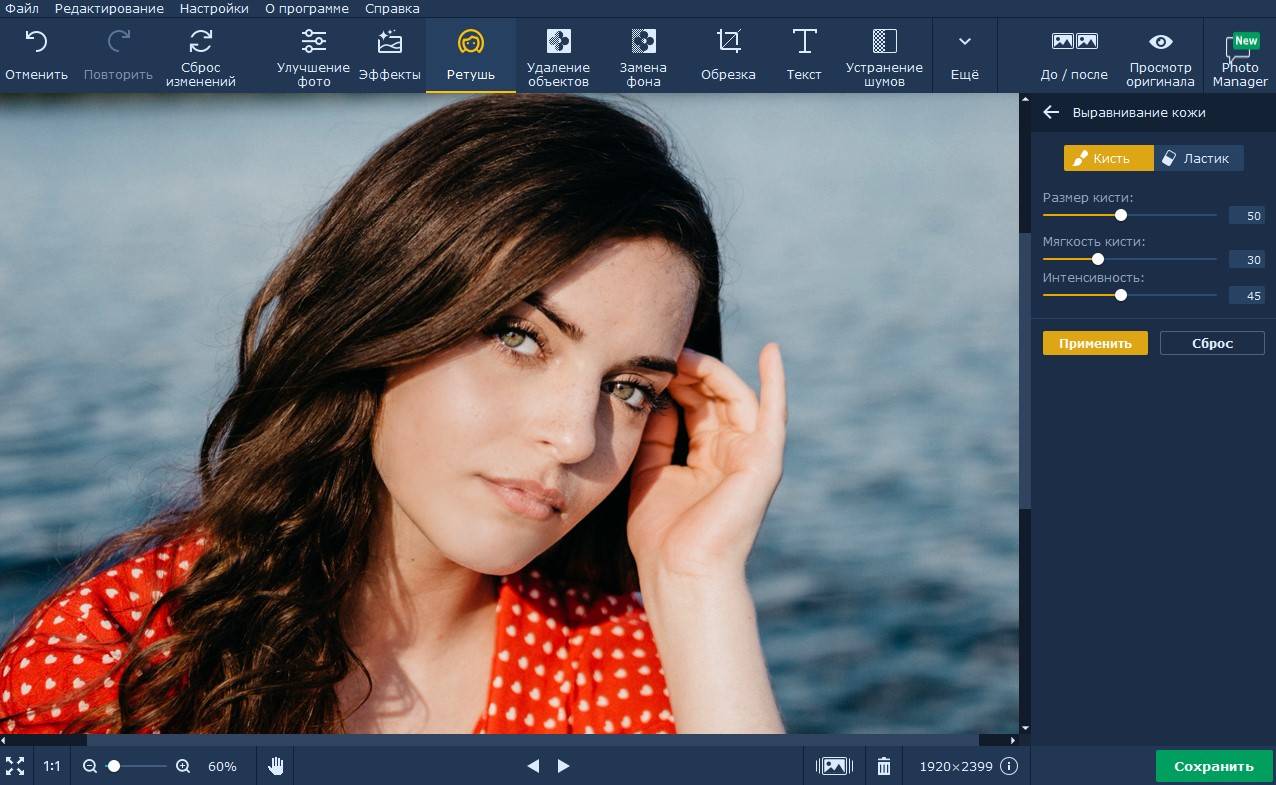
 Попробуйте – очень смешно.
Попробуйте – очень смешно.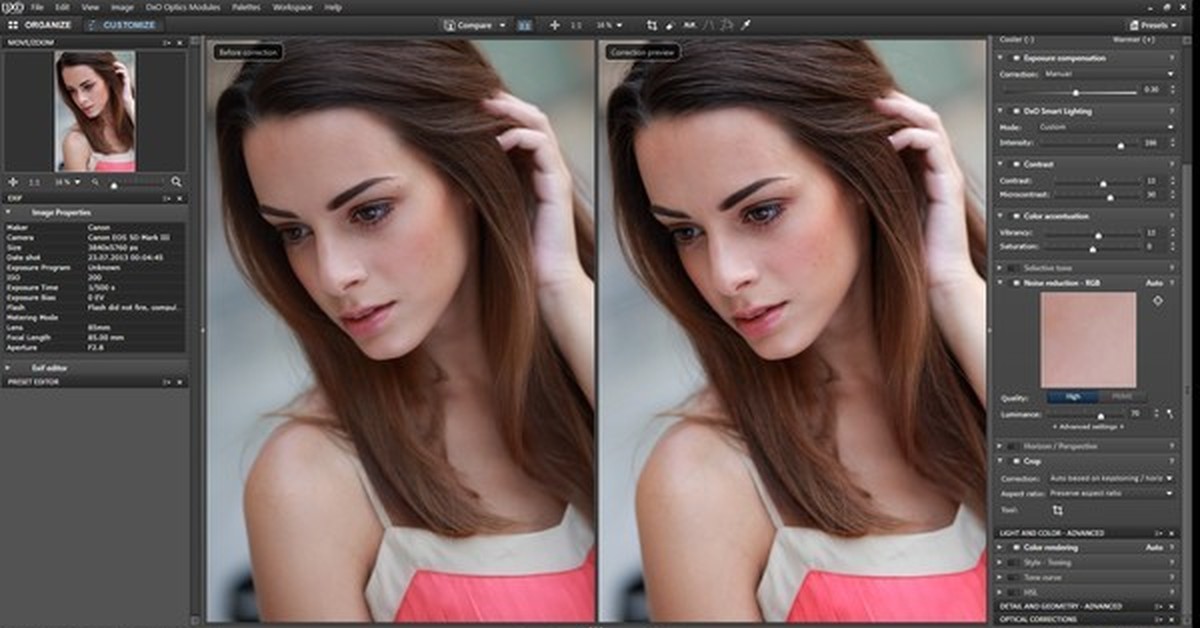

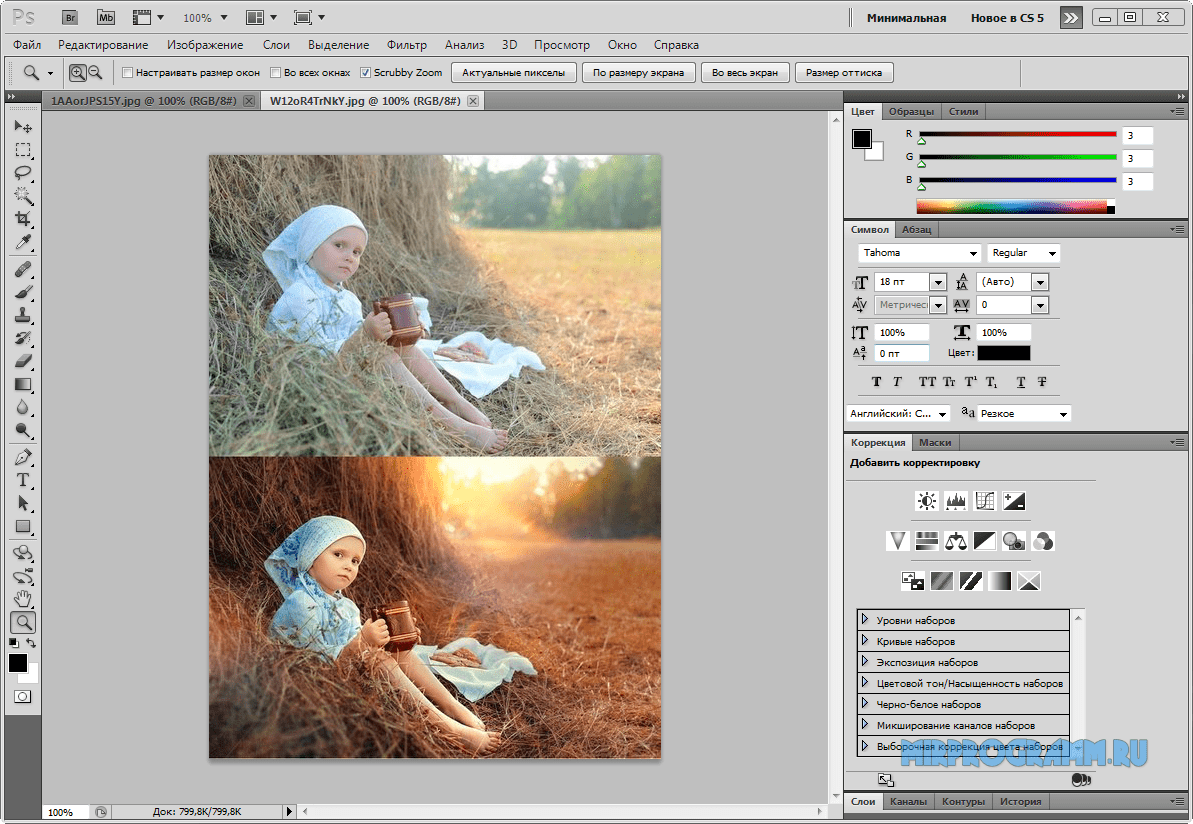 Net
Net